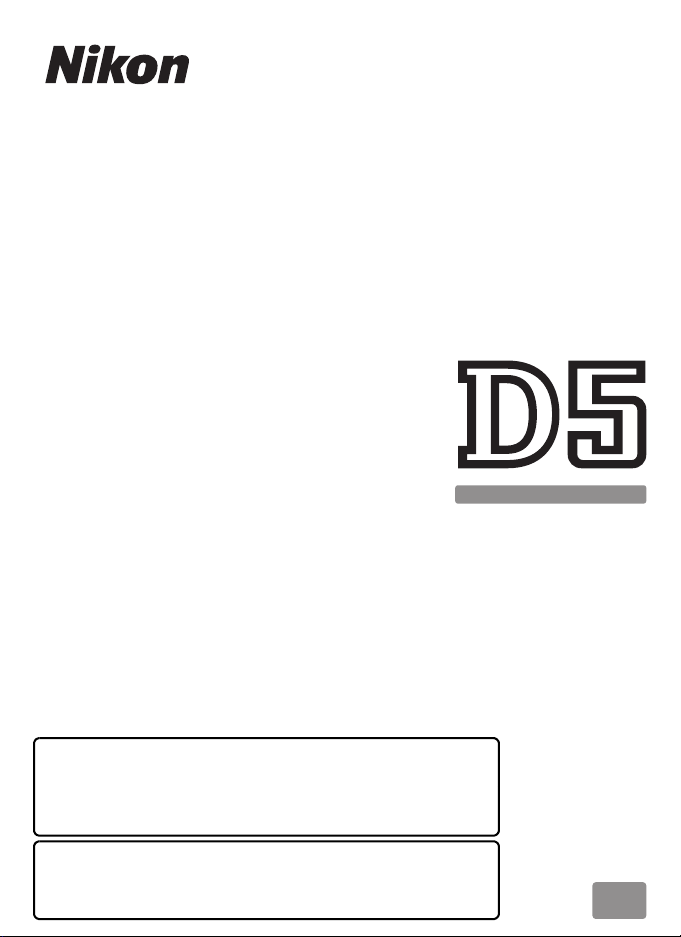
DIGITĀLĀ KAMERA
Izvēļņu pamācība
Izlasiet šo pamācību, lai iegūtu informāciju par kameras
izvēļņu opcijām. Informāciju par kameras pamatdarbībām
skatiet kameras piegādes komplektā iekļautajā Lietošanas
rokasgrāmatā.
• Iekams lietot kameru, uzmanīgi izlasiet šo rokasgrāmatu.
• Kad esat izlasījuši šo rokasgrāmatu, glabājiet to vietā, kur
tā būs vienmēr pieejama turpmākām uzziņām.
Lv
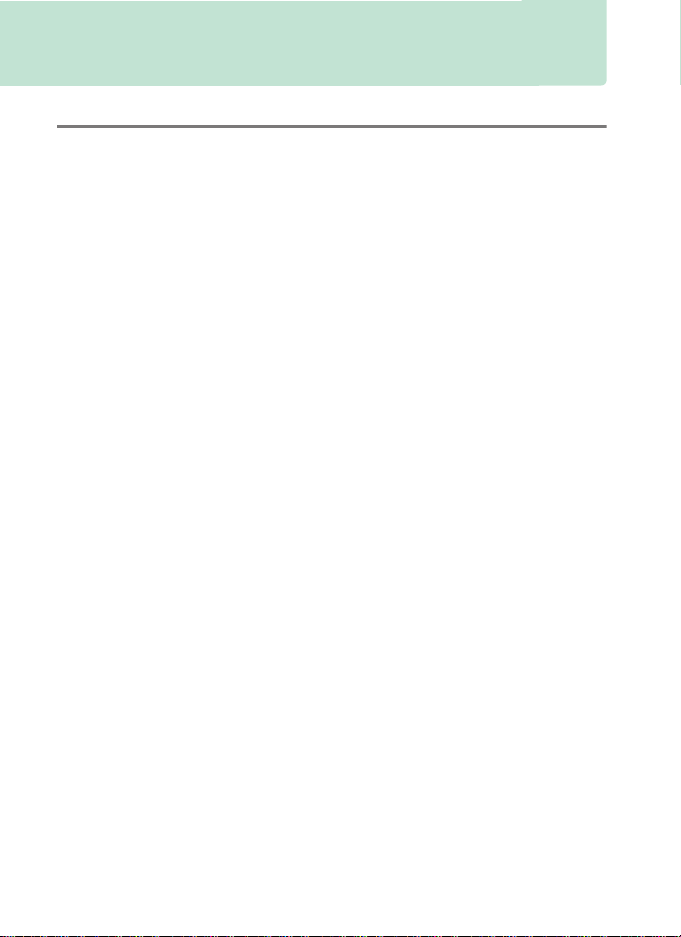
Satura rādītājs
Izvēlnes pamācība 7
Noklusējuma iestatījumi....................................................................................7
D Atskaņošanas izvēlne: attēlu pārvaldība.............................................16
Delete (Dzēst).............................................................................................17
Playback folder (Atskaņošanas mape) ..............................................17
Hide image (Slēpt attēlu).......................................................................18
Playback display options (Atskaņošanas displeja opcijas) ........19
Copy image(s) (Kopēt attēlu(s))...........................................................19
Image review (Attēlu apskate).............................................................22
After delete (Pēc izdzēšanas)................................................................23
After burst, show (Rādīt pēc sērijveida uzņemšanas)..................23
Auto image rotation (Automātiska attēlu pagriešana) ...............24
Rotate tall (Vertikālo attēlu pagriešana)...........................................24
Slide show (Slīdrāde)...............................................................................25
C Fotogrāfiju uzņemšanas izvēlne: uzņemšanas opcijas..................27
Photo shooting menu bank (Fotogrāfiju uzņemšanas izvēlnes
krātuve) ...................................................................................................28
Extended photo menu banks (Paplašinātas fotogrāfiju izvēļņu
krātuves) .................................................................................................29
Storage folder (Glabātavas mape)......................................................30
File naming (Failu nosaukumi).............................................................33
Role played by card in Slot 2 (2. slota kartes loma) ......................34
Flash control (Zibspuldzes vadība).....................................................34
Image area (Attēla apgabals)................................................................38
Image quality (Attēla kvalitāte) ...........................................................39
Image size (Attēla izmērs)......................................................................40
NEF (RAW) recording (NEF (RAW) ierakstīšana).............................41
ISO sensitivity settings (ISO jutības iestatījumi).............................42
White balance (Baltā balanss) ..............................................................43
Set Picture Control (Iestatīt Picture Control)...................................44
Manage Picture Control (Pārvaldīt Picture Control).....................44
Color space (Krāstelpa)...........................................................................45
Active D-Lighting (Aktīvā D-Lighting)...............................................45
Long exposure NR
(Ilgas ekspozīcijas trokšņu samazināšana) .................................46
High ISO NR (Augsta ISO trokšņu samazināšana) .........................46
Vignette control (Vinjetes vadība)......................................................47
Auto distortion control (Automātiskā kropļojumu kontrole) ...47
2
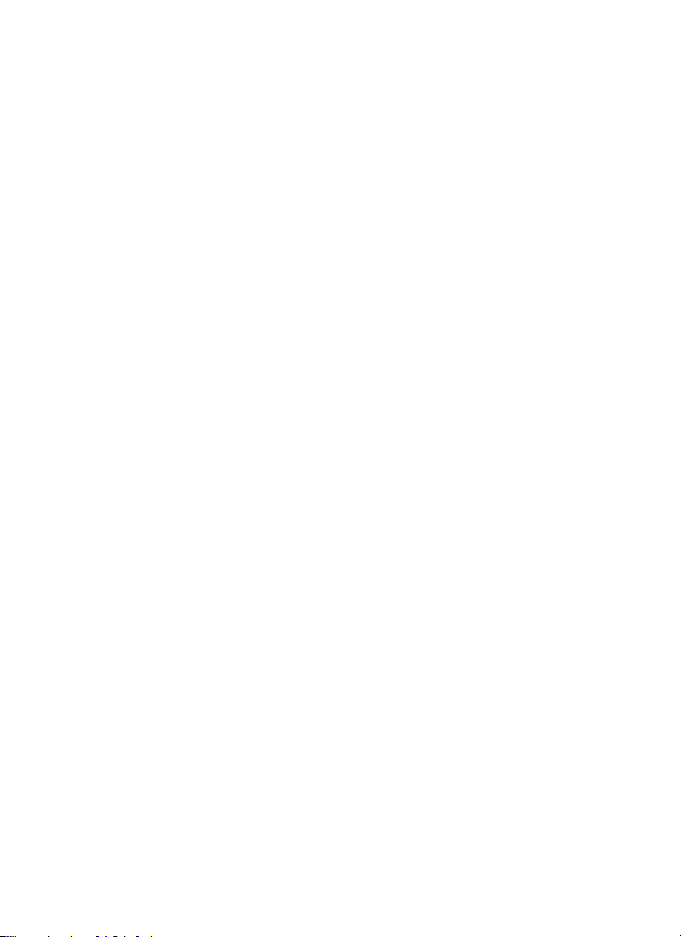
Flicker reduction (Mirgoņas samazināšana) ...................................48
Auto bracketing set (Automātiskās vairākkadru uzņemšanas
komplekts) .............................................................................................48
Multiple exposure (Daudzkārtēja ekspozīcija)...............................49
HDR (high dynamic range) (HDR (augsts dinamiskais
diapazons)) ............................................................................................50
Interval timer shooting (Uzņemšana ar intervāla taimeri).........51
Silent live view photography
(Fotografēšana tiešā skata režīmā bez skaņas).........................51
1 Video uzņemšanas izvēlne: video uzņemšanas opcijas................. 52
Reset Movie Shooting Menu (Atiestatīt video uzņemšanas
izvēlni) .....................................................................................................53
File naming (Failu nosaukumi) ............................................................53
Destination (Galamērķis) .......................................................................53
Image area (Attēla apgabals) ...............................................................53
Frame size/frame rate
(Kadra izmērs/kadru uzņemšanas ātrums).................................54
Movie quality (Video kvalitāte)............................................................54
Movie ISO sensitivity settings
(Video ISO jutības iestatījumi).........................................................55
White balance (Baltā balanss)..............................................................55
Set Picture Control (Iestatīt Picture Control) ..................................56
Manage Picture Control (Pārvaldīt Picture Control) ....................56
Microphone sensitivity (Mikrofona jutība)......................................56
Frequency response (Frekvenču uztveramība).............................56
Wind noise reduction (Vēja trokšņu samazināšana)....................57
High ISO NR (Augsta ISO trokšņu samazināšana).........................57
Time-lapse movie (Video ar laika intervāliem)...............................57
Flicker reduction (Mirgoņas samazināšana) ...................................58
Electronic VR (Elektroniskā vibrāciju samazināšana)...................58
A Pielāgotie iestatījumi:
kameras iestatījumu precīza ieregulēšana ..........................................59
Custom settings bank (Pielāgotas iestatīšanas krātuve)............61
a: Autofocus (Autofokuss)...........................................................................63
a1: AF-C priority selection (AF-C prioritātes atlase)......................63
a2: AF-S priority selection (AF-S prioritātes atlase).......................64
a3: Focus tracking with lock-on (Fokusa paredzēšana ar
fiksēšanu)................................................................................................64
a4: 3D-tracking face-detection (3D paredzēšanas sejas
noteikšana) ............................................................................................65
a5: 3D-tracking watch area (3D paredzēšanas novērošanas
apgabals)................................................................................................65
3
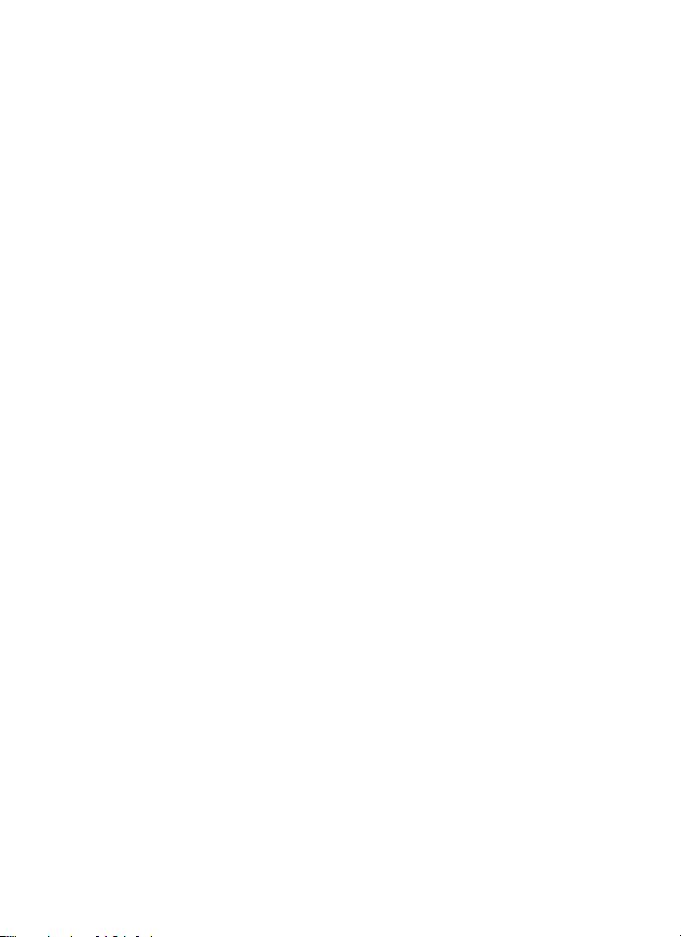
a6: Number of focus points (Fokusa punktu skaits).....................65
a7: Store by orientation (Saglabāt atbilstoši orientācijai) ..........66
a8: AF activation (AF aktivizēšana) .....................................................67
a9: Limit AF-area mode selection (Ierobežota AF apgabala
režīma atlasīšana) ................................................................................67
a10: Autofocus mode restrictions (Autofokusa režīma
ierobežojumi)........................................................................................68
a11: Focus point wrap-around (Fokusa punkta ietvērums) ......68
a12: Focus point options (Fokusa punkta opcijas) .......................69
b: Metering/exposure (Mērīšana/ekspozīcija).....................................69
b1: ISO sensitivity step value (ISO jutības soļa vērtība)...............69
b2: EV steps for exposure cntrl
(Ekspozīcijas vadības EV soļi)...........................................................69
b3: Exp./flash comp. step value (Ekspozīcijas/zibspuldzes
kompensācijas soļa vērtība).............................................................69
b4: Easy exposure compensation (Vienkāršota ekspozīcijas
kompensācija).......................................................................................70
b5: Matrix metering (Matricas mērīšana) .........................................71
b6: Center-weighted area
(Centra vidējais apgabals)................................................................71
b7: Fine-tune optimal exposure
(Optimālas ekspozīcijas precīza ieregulēšana).........................71
c: Timers/AE lock (Taimeri/AE fiksators).................................................72
c1: Shutter-release button AE-L (Aizvara atbrīvošanas poga
AE-L) .........................................................................................................72
c2: Standby timer (Gaidstāves aktivizēšanas taimeris)................72
c3: Self-timer (Automātiskais taimeris) .............................................73
c4: Monitor off delay (Ekrāna izslēgšanās aizturēšana)...............73
d: Shooting/display (Uzņemšana/displejs)...........................................74
d1: Continuous shooting speed (Nepārtrauktas uzņemšanas
ātrums) ....................................................................................................74
d2: Max. continuous release
(Maks. nepārtrauktā atbrīvošana)..................................................74
d3: Limit release mode selection (Ierobežota atbrīvošanas
režīma atlase)........................................................................................75
d4: Sync. release mode options (Sinhronizētas atbrīvošanas
režīma opcijas)......................................................................................75
d5: Exposure delay mode (Ekspozīcijas aizturēšanas režīms)...75
d6: Electronic front-curtain shutter (Elektroniskais priekšējā
aizkara aizvars)......................................................................................76
d7: File number sequence
(Failu numuru secība) ........................................................................76
4
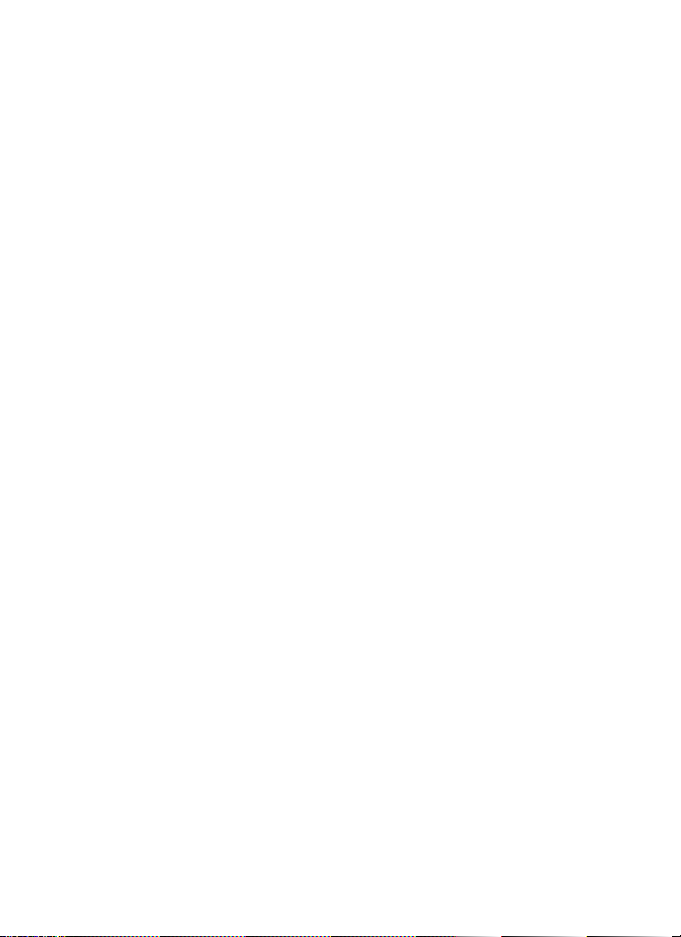
d8: Viewfinder grid display
(Skatu meklētāja režģa rādīšana)...................................................77
d9: LCD illumination (LCD fona apgaismojums)...........................78
e: Bracketing/flash (Vairākkadru uzņemšana/zibspuldze)..............79
e1: Flash sync speed (Zibspuldzes sinhronizācijas ātrums).......79
e2: Flash shutter speed (Zibspuldzes aizvara ātrums).................80
e3: Exposure comp. for flash (Ekspozīcijas kompensācija
zibspuldzei)............................................................................................80
e4: Auto M ISO sensitivity control
(Automātiskā M ISO jutības kontrole) ...........................................80
e5: Modeling flash (Modelēšanas zibspuldze)...............................81
e6: Auto bracketing (mode M) (Automātiskā vairākkadru
uzņemšana (M režīms)) .....................................................................81
e7: Bracketing order (Vairākkadru uzņemšanas secība).............82
f: Controls (Vadība)........................................................................................83
f1: Custom control assignment
(Pielāgotas vadības piešķire)...........................................................83
f2: Multi selector center button
(Kursortaustiņa vidējā poga)...........................................................94
f3: Shutter spd & aperture lock
(Aizvara ātruma un apertūras atvēruma fiksēšana) ................95
f4: Customize command dials
(Pielāgot grozāmos komandu pārslēgus)...................................96
f5: Multi selector (Kursortaustiņš).......................................................98
f6: Release button to use dial
(Atbrīvot pogu, lai lietotu grozāmo pārslēgu)..........................98
f7: Reverse indicators (Apvērst indikatorus)...................................98
f8: Live view button options (Tiešā skata pogas opcijas) ...........98
f9: D Switch (D slēdzis)..........................................................................99
g: Movie (Video) .............................................................................................99
g1: Custom control assignment
(Pielāgotas vadības piešķire)...........................................................99
B Iestatīšanas izvēlne: kameras iestatīšana............................................104
Format memory card (Formatēt atmiņas karti)..........................105
Language (Valoda)................................................................................ 105
Time zone and date (Laika josla un datums)............................... 106
Monitor brightness (Ekrāna spilgtums)......................................... 106
Monitor color balance (Ekrāna krāsu balanss) ............................ 107
Virtual horizon (Virtuālais redzesloks)............................................ 108
Information display (Informācijas displejs)..................................109
AF fine-tune (AF precīza ieregulēšana).......................................... 110
5
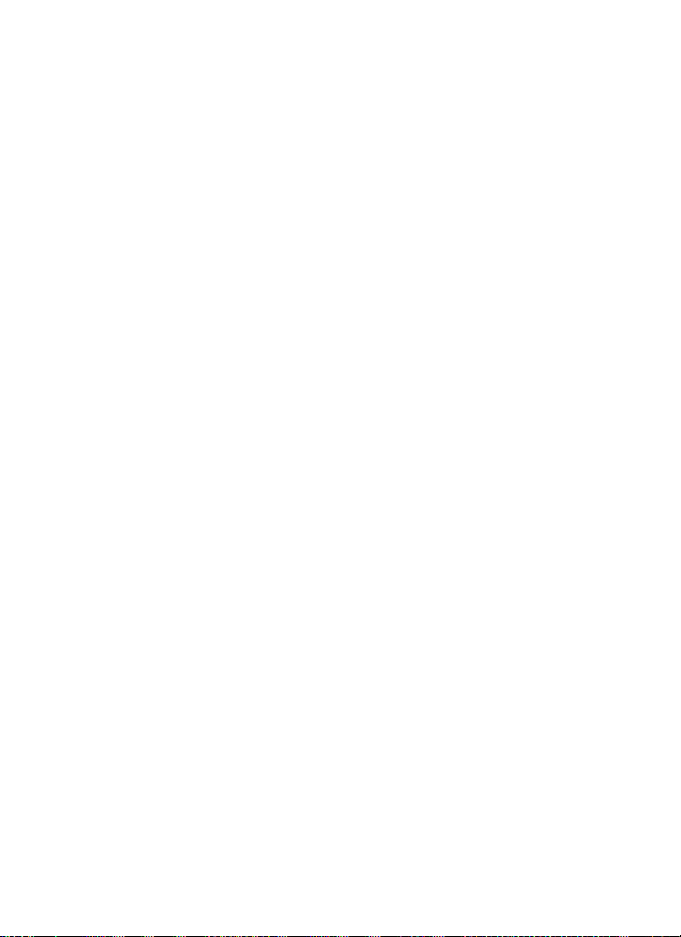
Non-CPU lens data (Objektīva
bez centrālā procesora dati).........................................................111
Clean image sensor (Notīrīt
attēla sensoru) ...................................................................................112
Lock mirror up for cleaning (Fiksēt spoguli paceltā stāvoklī
tīrīšanai)................................................................................................ 112
Image Dust Off ref photo (Attēla netīrumu noņemšanas
atsauces fotogrāfija)........................................................................ 113
Image comment (Attēla komentārs) .............................................. 115
Copyright information (Autortiesību informācija) .................... 116
IPTC.............................................................................................................117
Voice memo options (Balss atgādinājuma opcijas)...................120
Beep (Pīkstiens) ......................................................................................122
Touch controls (Skārienvadība)........................................................122
HDMI...........................................................................................................123
Location data (Atrašanās vietas dati)..............................................123
Wireless remote (WR) options
(Bezvadu tālvadības (WR) opcijas)..............................................124
Assign remote (WR) Fn Button (Tālvadības (WR) Fn pogas
piešķire)................................................................................................ 125
Network (Tīkls)........................................................................................126
Slot empty release lock
(Aizvara atbrīvošanas bloķēšana, ja slots ir tukšs) ................126
Battery info (Akumulatora informācija).........................................127
Save/load settings (Saglabāt/ielādēt iestatījumus)................... 128
Reset all settings (Atiestatīt visus iestatījumus)..........................130
Firmware version (Aparātprogrammatūras versija).................. 130
N Retušas izvēlne: retušētu kopiju veidošana..................................... 131
NEF (RAW) processing (NEF (RAW) apstrāde).............................. 134
Trim (Malu apgriešana)........................................................................136
Resize (Mainīt izmērus)........................................................................ 137
D-Lighting ................................................................................................139
Red-eye correction (Sarkano acu efekta korekcija) ................... 140
Straighten (Iztaisnot)............................................................................140
Distortion control (Kropļojuma kontrole)..................................... 141
Perspective control (Perspektīvas kontrole) ................................142
Filter effects (Filtru efekti)...................................................................142
Monochrome (Vienkrāsains)..............................................................143
Image overlay (Attēlu pārklāšana)................................................... 143
Edit movie (Rediģēt video)................................................................. 146
Side-by-side comparison (Blakus salīdzināšana)........................ 146
O Mana izvēlne/m Nesenie iestatījumi ..................................................148
6
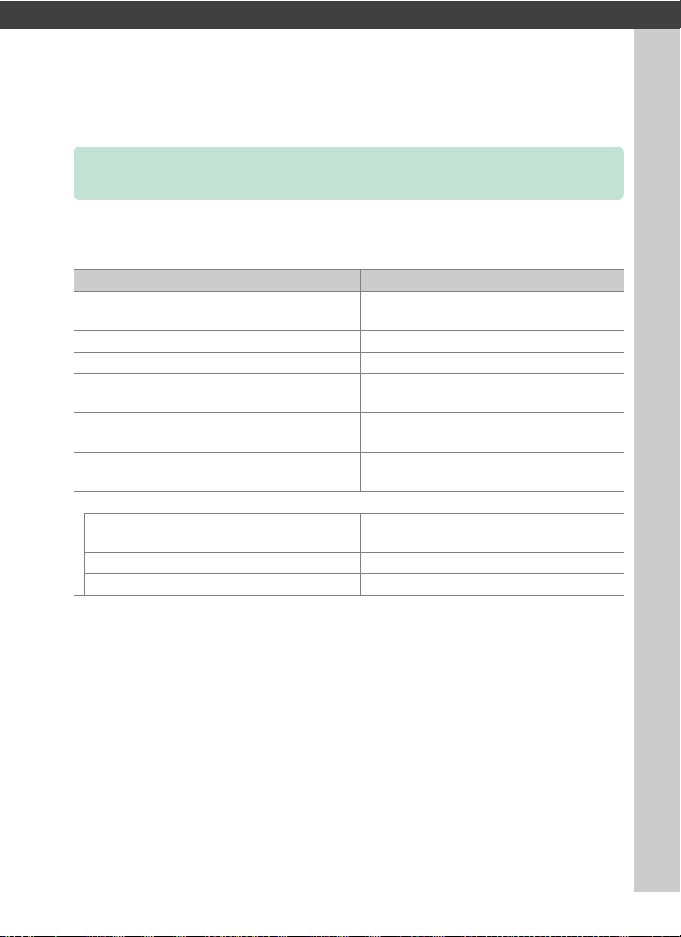
U
Izvēlnes pamācība
Noklusējuma iestatījumi
Tālāk uzskaitīti kameras izvēļņu opciju noklusējuma iestatījumi.
❚❚ Atskaņošanas izvēlnes noklusējuma iestatījumi
Opcija Noklusējuma iestatījums
Playback folder (Atskaņošanas mape)
(0 17)
Image review (Attēlu apskate) (0 22) Off (Izslēgts)
After delete (Pēc izdzēšanas) (0 23) Show next (Rādīt nākamo)
After burst, show (Rādīt pēc sērijveida
uzņemšanas) (0 23)
Auto image rotation (Automātiska attēlu
pagriešana) (0 24)
Rotate tall (Vertikālo attēlu pagriešana)
(0 24)
Slide show (Slīdrāde) (0 25)
Image type (Attēla tips)
Frame interval (Kadru intervāls) 2 s
Audio playback (Audio atskaņošana) Off (Izslēgts)
Last image in burst (Sērijveida
uzņemšanas pēdējais attēls)
Still images and movies (Nekustīgi
All (Visas)
On (Ieslēgts)
On (Ieslēgts)
attēli un video)
7
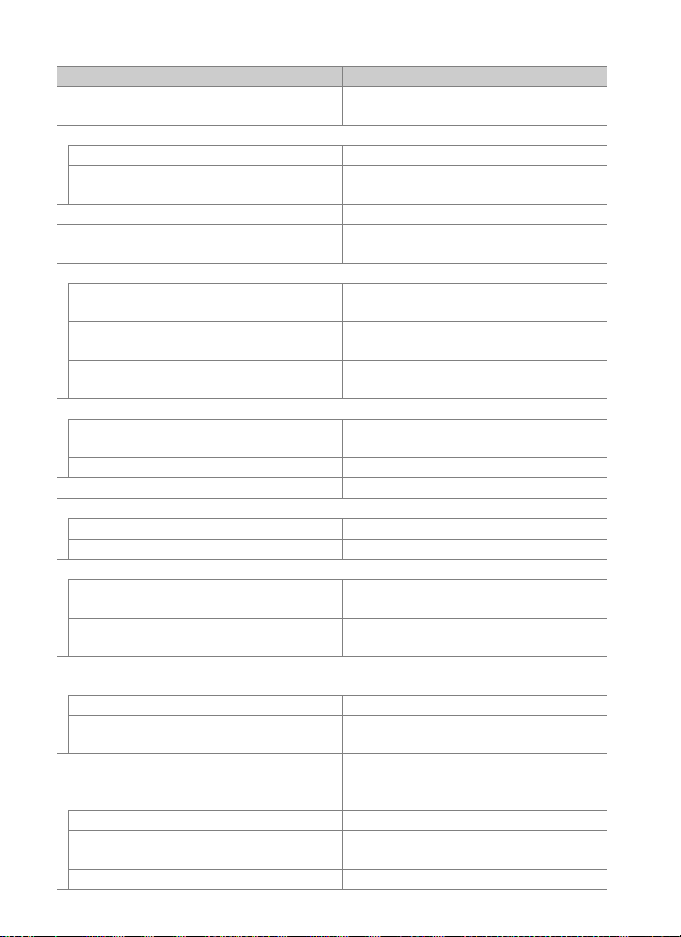
❚❚ Fotogrāfiju uzņemšanas izvēlnes noklusējuma iestatījumi
Opcija Noklusējuma iestatījums
Extended photo menu banks (Paplašinātas
fotogrāfiju izvēļņu krātuves) (0 29)
Storage folder (Glabātavas mape) (0 30)
Rename (Pārdēvēt) NC_D5
Select folder by number (Atlasīt mapi pēc
numura)
File naming (Failu nosaukumi) (0 33) DSC
Role played by card in Slot 2 (2. slota kartes
loma) (0 34)
Flash control (Zibspuldzes vadība) (0 34)
Flash control mode (Zibspuldzes vadības
režīms)
Wireless flash options (Bezvadu zibspuldžu
opcijas)
Remote flash control (Tālvadības
zibspuldzes vadība)
Image area (Attēla apgabals) (0 38)
Choose image area (Izvēlēties attēla
apgabalu)
Auto DX crop (Automātiskā DX apcirpšana) On (Ieslēgts)
Image quality (Attēla kvalitāte) (0 39) JPEG normal (JPEG normāla kvalitāte)
Image size (Attēla izmērs) (0 40)
JPEG/TIFF Large (Liels)
NEF (RAW) Large (Liels)
NEF (RAW) recording (NEF (RAW) ierakstīšana) (0 41)
NEF (RAW) compression (NEF (RAW)
kompresija)
NEF (RAW) bit depth (NEF (RAW) bitu
dziļums)
ISO sensitivity settings (ISO jutības
iestatījumi) (0 42)
ISO sensitivity (ISO jutība) 100
Auto ISO sensitivity control (Automātiska
ISO jutības kontrole)
White balance (Baltā balanss) (0 43)
Precīza ieregulēšana A-B: 0, G-M: 0
Choose color temp. (Izvēlēties krāsu
temperatūru)
Preset manual (Iepriekš iestatīts manuāls) d-1
Group flash (Grupas zibspuldze)
FX (36× 24) 1.0× (FX (36×24) 1,0 ×)
Lossless compressed (Saspiests bez
Auto (Automātiski) > AUTO0 Keep white
(reduce warm colors) (AUTO0 Saglabāt
Off (Izslēgts)
100
Overflow (Pārpildīts)
TTL
Off (Izslēgts)
zudumiem)
14-bit (14 biti)
Off (Izslēgts)
balto (samazināt siltā krāsas))
5000 K
8
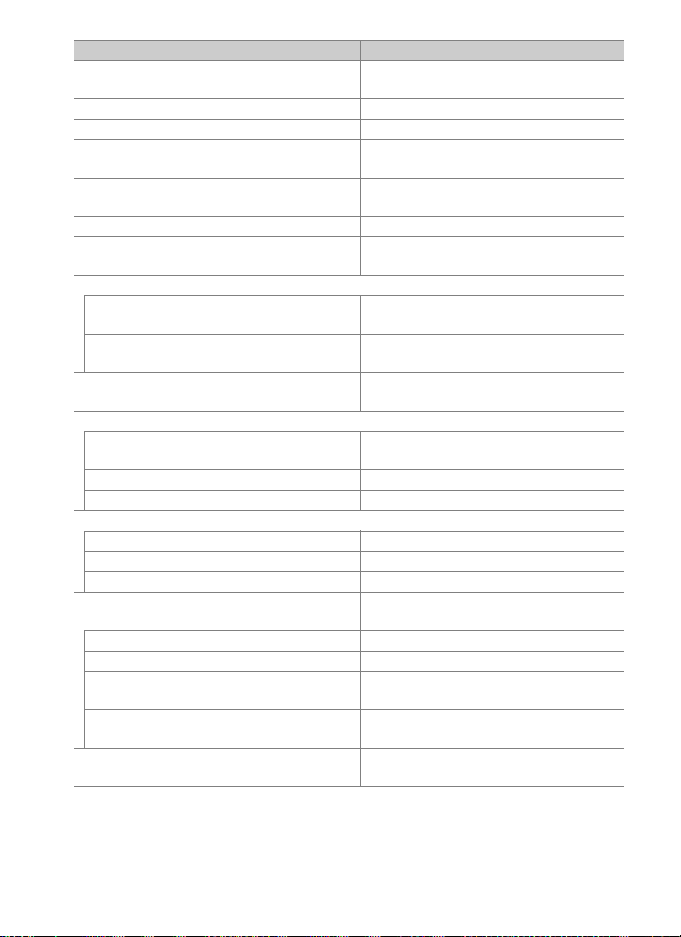
Opcija Noklusējuma iestatījums
Set Picture Control (Iestatīt Picture Control)
(0 44)
Color space (Krāstelpa) (0 45) sRGB
Active D-Lighting (Aktīvā D-Lighting) (0 45) Off (Izslēgts)
Long exposure NR (Ilgas ekspozīcijas trokšņu
samazināšana) (0 46)
High ISO NR (Augsta ISO trokšņu
samazināšana) (0 46)
Vignette control (Vinjetes vadība) (0 47) Normal (Normāls)
Auto distortion control (Automātiskā
kropļojumu kontrole) (0 47)
Flicker reduction (Mirgoņas samazināšana) (0 48)
Flicker reduction setting (Mirgoņas
samazināšanas iestatījums)
Flicker reduction indicator (Mirgoņas
samazināšanas indikators)
Auto bracketing set (Automātiskās
vairākkadru uzņemšanas komplekts) (0 48)
Multiple exposure (Daudzkārtēja ekspozīcija) (0 49)
Multiple exposure mode (Daudzkārtējas
ekspozīcijas režīms)
Number of shots (Uzņēmumu skaits) 2
Overlay mode (Pārklāšanas režīms) Average (Vidējais)
HDR (high dynamic range) (HDR (augsts dinamiskais diapazons)) (0 50)
HDR mode (HDR režīms) Off (Izslēgts)
Exposure differential (Ekspozīciju atšķirība) Auto (Automātiski)
Smoothing (Izlīdzināšana) Normal (Normāls)
Interval timer shooting (Uzņemšana ar
intervāla taimeri) (0 51)
Start options (Sākšanas opcijas) Now (Tagad)
Interval (Intervāls) 1 minūte
No. of intervals×shots/interval (Intervālu
skaits × uzņēmumi/intervāls)
Exposure smoothing (Ekspozīcijas
izlīdzināšana)
Silent live view photography (Fotografēšana
tiešā skata režīmā bez skaņas) (0 51)
* Fotogrāfiju uzņemšanas izvēlnes atiestatīšana nav pieejama, kamēr notiek uzņemšana.
Standard (Standarta)
Off (Izslēgts)
Normal (Normāls)
Off (Izslēgts)
Disable (Atspējot)
On (Ieslēgts)
AE & flash (AE un zibspuldze)
*
Off (Izslēgts)
Izslēgts
0001×1
Off (Izslēgts)
Off (Izslēgts)
9
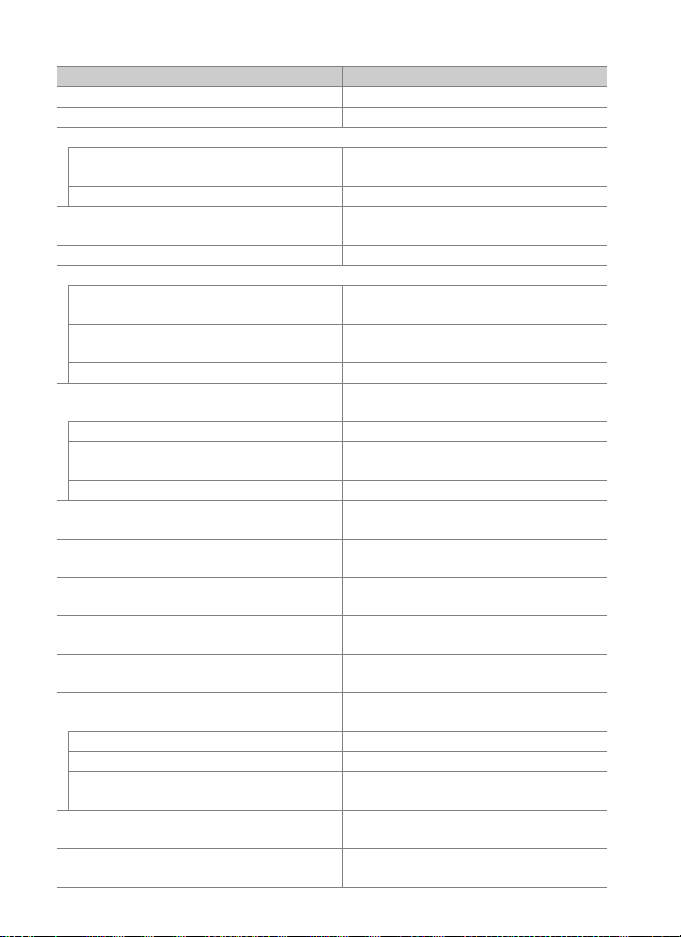
❚❚ Video uzņemšanas izvēlnes noklusējuma iestatījumi
Opcija Noklusējuma iestatījums
File naming (Failu nosaukumi) (0 53) DSC
Destination (Galamērķis) (0 53) Slot 1 (1. slots)
Image area (Attēla apgabals) (0 53)
Choose image area (Izvēlēties attēla
apgabalu)
Auto DX crop (Automātiskā DX apcirpšana) On (Ieslēgts)
Frame size/frame rate (Kadra izmērs/kadru
uzņemšanas ātrums) (0 54)
Movie quality (Video kvalitāte) (0 54) High quality (Augsta kvalitāte)
Movie ISO sensitivity settings (Video ISO jutības iestatījumi) (0 55)
ISO sensitivity (mode M) (ISO jutība (M
režīms))
Auto ISO control (mode M) (Automātiskā
ISO kontrole (M režīms))
Maximum sensitivity (Maksimālā jutība) 102400
White balance (Baltā balanss) (0 55)
Precīza ieregulēšana A-B: 0, G-M: 0
Choose color temp. (Izvēlēties krāsu
temperatūru)
Preset manual (Iepriekš iestatīts manuāls) d-1
Set Picture Control (Iestatīt Picture Control)
(0 56)
Microphone sensitivity (Mikrofona jutība)
(0 56)
Frequency response (Frekvenču
uztveramība) (0 56)
Wind noise reduction (Vēja trokšņu
samazināšana) (0 57)
High ISO NR (Augsta ISO trokšņu
samazināšana) (0 57)
Time-lapse movie (Video ar laika intervāliem)
(0 57)
Interval (Intervāls) 5 s
Shooting time (Uzņemšanas laiks) 25 minūtes
Exposure smoothing (Ekspozīcijas
izlīdzināšana)
Flicker reduction (Mirgoņas samazināšana)
(0 58)
Electronic VR (Elektroniskā vibrāciju
samazināšana) (0 58)
Same as photo settings (Tāpat kā
fotogrāfiju iestatījumi)
Same as photo settings (Tāpat kā
fotogrāfiju iestatījumi)
Auto sensitivity (Automātiskā jutība)
Wide range (Plašs diapazons)
FX
1920×1080; 60p
100
Off (Izslēgts)
5000 K
Off (Izslēgts)
Normal (Normāls)
Izslēgts
On (Ieslēgts)
Auto (Automātiski)
Off (Izslēgts)
10
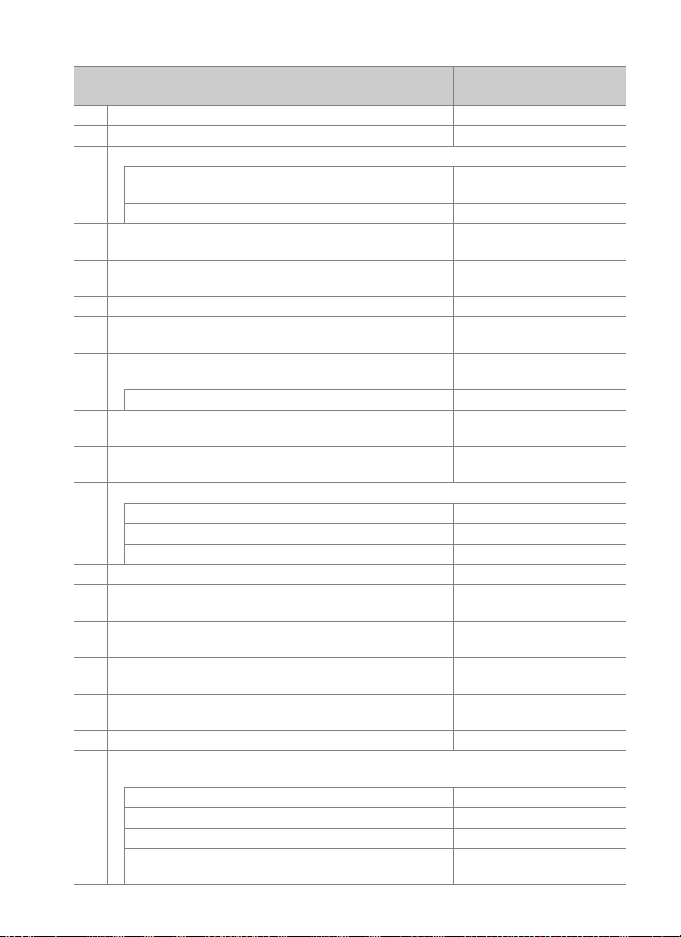
❚❚ Pielāgoto iestatījumu izvēlnes noklusējuma iestatījumi
Opcija
a1
AF-C priority selection (AF-C prioritātes atlase) (063)
a2
AF-S priority selection (AF-S prioritātes atlase) (064)
a3 Focus tracking with lock-on (Fokusa paredzēšana ar fiksēšanu) (0 64)
Blocked shot AF response (Bloķēta uzņemšanas AF
reakcija)
Subject motion (Objekta kustība) (Normāls)
a4 3D-tracking face-detection (3D paredzēšanas sejas
noteikšana) (0 65)
a5 3D-tracking watch area (3D paredzēšanas
novērošanas apgabals) (0 65)
a6
Number of focus points (Fokusa punktu skaits) (065)
Store by orientation (Saglabāt atbilstoši orientācijai)
a7
(
0
66)
a8 AF activation (AF aktivizēšana) (0 67) Shutter/AF-ON
Out-of-focus release (Atbrīvošana, ja nav fokusēts)
a10 Autofocus mode restrictions (Autofokusa režīma
ierobežojumi) (0 68)
a11 Focus point wrap-around (Fokusa punkta ietvērums)
(0 68)
a12 Focus point options (Fokusa punkta opcijas) (0 69)
Manual focus mode (Manuāls fokusa režīms) On (Ieslēgts)
Focus point brightness (Fokusa punkta spilgtums)
Dynamic-area AF assist (Dinamiskā apgabala AF palīgs)
ISO sensitivity step value (ISO jutības soļa vērtība) (069)
b1
b2 EV steps for exposure cntrl (Ekspozīcijas vadības EV
soļi) (0 69)
b3 Exp./flash comp. step value (Ekspozīcijas/zibspuldzes
kompensācijas soļa vērtība) (0 69)
b4 Easy exposure compensation (Vienkāršota
ekspozīcijas kompensācija) (0 70)
b5 Matrix metering (Matricas mērīšana) (0 71) Face detection on (Sejas
b6
Center-weighted area (Centra vidējais apgabals) (071)
b7 Fine-tune optimal exposure (Optimālas ekspozīcijas
precīza ieregulēšana) (0 71)
Matrix metering (Matricas mērīšana) 0
Center-weighted metering (Centra vidējā mērīšana)
Spot metering (Punkta mērīšana) 0
Highlight-weighted metering (Gaišo apgabalu
ekspozīcijas mērīšana)
Default (Noklusējuma
iestatījums)
Release (Atbrīvošana)
Focus (Fokusēšana)
3
Off (Izslēgts)
Normal (Normāls)
55 points (55 punkti)
Off (Izslēgts)
(Aizvars/AF-ON)
Enable (Iespējot)
No restrictions
(Bez ierobežojumiem)
No wrap (Bez ietvēruma)
Normal (Normāls)
On (Ieslēgts)
1/3 step (1/3 soļa)
1/3 step (1/3 soļa)
1/3 step (1/3 soļa)
Off (Izslēgts)
noteikšana ieslēgta)
ø 12 mm
0
0
11
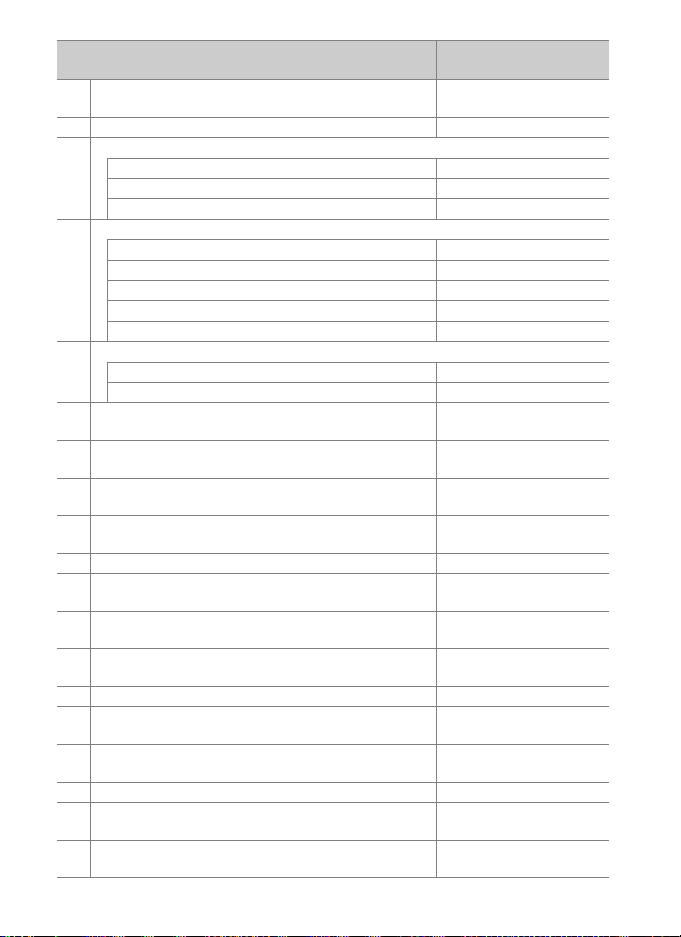
Opcija
c1 Shutter-release button AE-L (Aizvara atbrīvošanas
poga AE-L) (0 72)
c2
Standby timer (Gaidstāves aktivizēšanas taimeris) (072)
c3 Self-timer (Automātiskais taimeris) (0 73)
Self-timer delay (Automātiskā taimera aizturēšana)
Number of shots (Uzņēmumu skaits) 1
Interval between shots (Intervāls starp uzņēmumiem)
c4 Monitor off delay (Ekrāna izslēgšanās aizturēšana) (0 73)
Playback (Atskaņošana) 10 s
Menus (Izvēlnes) 1 min
Information display (Informācijas displejs) 10 s
Image review (Attēlu apskate) 4 s
Live view (Tiešais skats) 10 min
d1 Continuous shooting speed (Nepārtrauktas uzņemšanas ātrums) (0 74)
Continuous high-speed (Pastāvīgs liels ātrums) 12 fps (12 kadri/s)
Continuous low-speed (Pastāvīgs mazs ātrums) 5 fps (5 kadri/s)
d2 Max. continuous release (Maks. nepārtrauktā
atbrīvošana) (0 74)
d4 Sync. release mode options (Sinhronizētas
atbrīvošanas režīma opcijas) (0 75)
d5 Exposure delay mode (Ekspozīcijas aizturēšanas
režīms) (0 75)
d6 Electronic front-curtain shutter (Elektroniskais
priekšējā aizkara aizvars) (0 76)
File number sequence (Failu numuru secība) (076)
d7
d8 Viewfinder grid display (Skatu meklētāja režģa
rādīšana) (0 77)
d9 LCD illumination (Šķidro kristālu displeja
izgaismojums) (0 78)
e1 Flash sync speed (Zibspuldzes sinhronizācijas ātrums)
(0 79)
e2
Flash shutter speed (Zibspuldzes aizvara ātrums) (080)
e3 Exposure comp. for flash (Ekspozīcijas kompensācija
zibspuldzei) (0 80)
e4 Auto M ISO sensitivity control (Automātiskā M ISO
jutības kontrole) (0 80)
e5 Modeling flash (Modelēšanas zibspuldze) (0 81) On (Ieslēgts)
e6 Auto bracketing (mode M) (Automātiskā vairākkadru
uzņemšana (M režīms)) (0 81)
e7 Bracketing order (Vairākkadru uzņemšanas secība)
(0 82)
Default (Noklusējuma
iestatījums)
Off (Izslēgts)
6 s
10 s
0.5 s
200
Sync (Sinhronizēti)
Off (Izslēgts)
Disable (Atspējot)
On (Ieslēgts)
Off (Izslēgts)
Off (Izslēgts)
1/250 s
1/60 s
Entire frame (Viss kadrs)
Subject and background
(Objekts un fons)
Flash/speed (Zibspuldze/
ātrums)
MTR > under > over (MTR
> zem > virs)
12
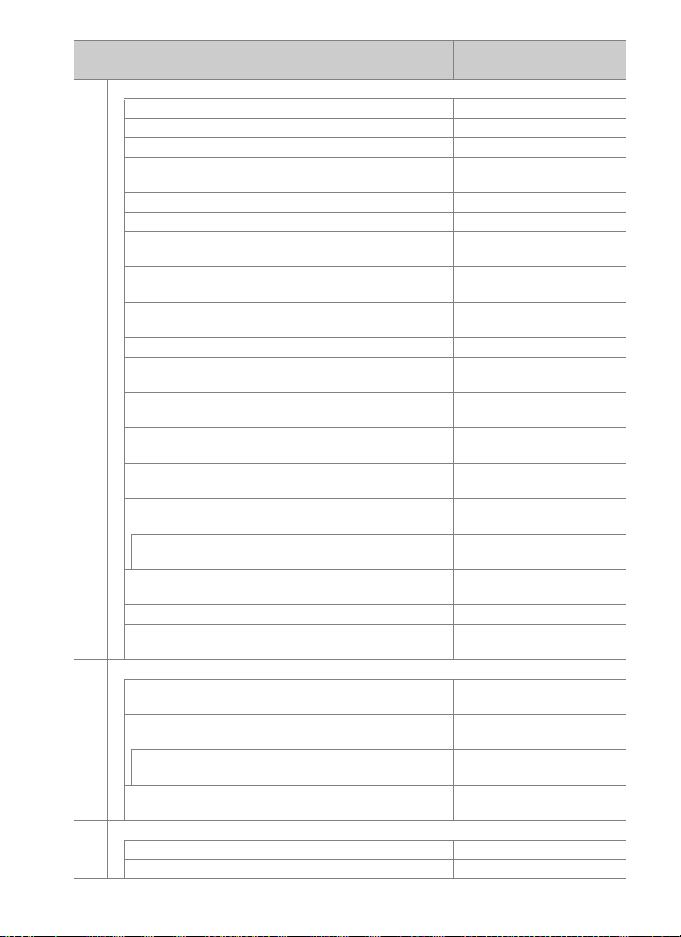
Opcija
f1 Custom control assignment (Pielāgotas vadības piešķire) (0 83)
Preview button (Priekšskatījuma poga) Preview (Priekšskatījums)
Preview button + y (Priekšskatījuma poga + y)None (Nekas)
Fn1 button (Fn1 poga) None (Nekas)
Fn1 button + y (Fn1 poga + y)
Fn2 button (Fn2 poga) Preview (Priekšskatījums)
Fn2 button + y (Fn2 poga + y)None (Nekas)
Fn button for vertical shooting (Fn poga vertikālai
uzņemšanai)
Fn button for vertical shooting + y (Fn poga vertikālai
uzņemšanai + y)
Fn3 button (Fn3 poga)
AF-ON button (AF-ON poga) AF-ON
Sub-selector (Apakškomandu kursortaustiņš)
Sub-selector center (Apakškomandu kursortaustiņa
vidējā poga)
Sub-selector center + y (Apakškomandu
kursortaustiņa vidējā poga + y)
AF-ON button for vertical shooting (AF-ON poga
vertikālai uzņemšanai)
Multi selector for vertical shooting (Kursortaustiņš
vertikālai uzņemšanai)
Photo info/playback (Fotogrāfijas informācija/
atskaņošana)
BKT button + y (BKT poga + y)
Movie record button + y (Video ieraksta poga + y)None (Nekas)
Lens focus function buttons (Objektīva fokusa funkciju
pogas)
f2 Multi selector center button (Kursortaustiņa vidējā poga) (0 94)
Shooting mode (Uzņemšanas režīms)
Playback mode (Atskaņošanas režīms)
Zoom on/off (Tālummaiņa ieslēgta/izslēgta)
Live view (Tiešais skats)
f3 Shutter spd & aperture lock (Aizvara ātruma un apertūras atvēruma fiksēšana) (0 95)
Shutter speed lock (Aizvara ātruma fiksēšana) Off (Izslēgts)
Aperture lock (Apertūras atvēruma fiksēšana) Off (Izslēgts)
Default (Noklusējuma
iestatījums)
Choose image area (Izvēlēties
attēla apgabalu)
AE lock (Reset on release) (AE
fiksators (atbrīvojot atiestatīt))
None (Nekas)
Connect to network (Savie-
not ar tīklu)
Focus point selection
(Fokusa punkta atlasīšana)
AE/AF lock
(AE/AF fiksators)
None (Nekas)
Same as AF-ON button (Tāpat
kā poga AF-ON)
Same as multi selector
(Tāpat kā kursortaustiņš)
Info D/Playback C (Infor-
mācija D/Atskaņošana C)
Auto bracketing (Automā-
tiskā vairākkadru uzņemšana)
AF lock only (Tikai AF fiksa-
Select center focus point (Atla-
Zoom on/off (Tālummaiņa
(Mazs palielinājums (50 %))
Select center focus point (Atla-
tors)
sīt centra fokusa punktu)
ieslēgta/izslēgta)
Low magnification (50%)
sīt centra fokusa punktu)
13
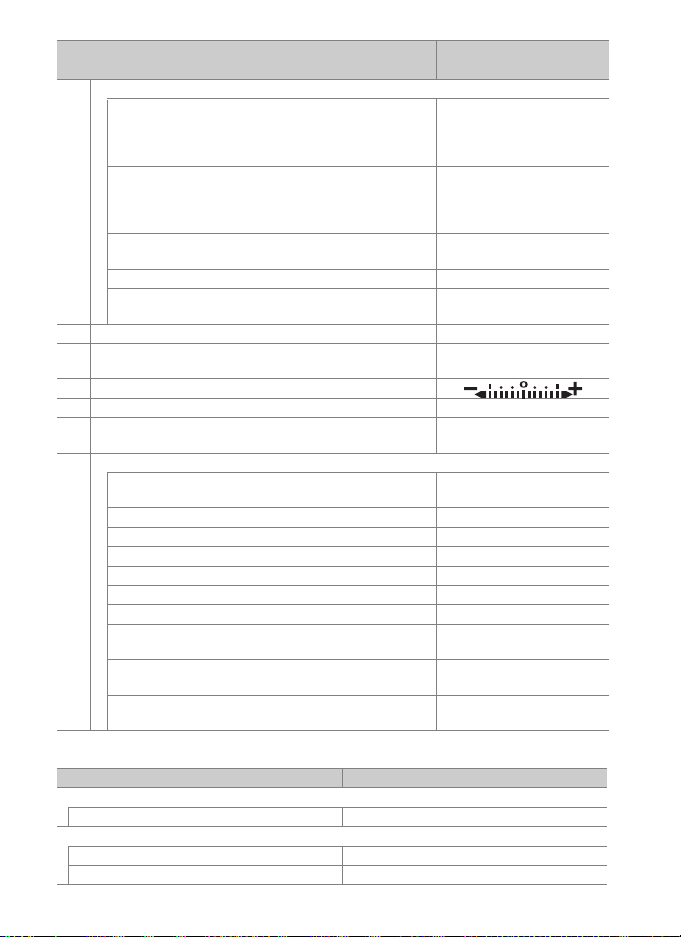
Opcija
f4 Customize command dials (Pielāgot grozāmos komandu pārslēgus) (0 96)
Reverse rotation (Mainīt griešanas virzienu)
Change main/sub (Mainīt galveno/pakārtoto)
Aperture setting (Apertūras atvēruma iestatījums)
Menus and playback (Izvēlnes un atskaņošana) Off (Izslēgts)
Sub-dial frame advance (Kadru patīšana ar grozāmo
apakškomandu pārslēgu)
f5 Multi selector (Kursortaustiņš) (0 98) Do nothing (Neko nedarīt)
f6 Release button to use dial (Atbrīvot pogu, lai lietotu
grozāmo pārslēgu) (0 98)
f7 Reverse indicators (Apvērst indikatorus) (0 98)
Live view button options (Tiešā skata pogas opcijas) (098)
f8
f9 D switch (D slēdzis) (0 99)
g1 Custom control assignment (Pielāgotas vadības piešķire) (0 99)
Preview button (Priekšskatījuma poga)
Preview button + y (Priekšskatījuma poga + y) None (Nekas)
Fn1 button (Fn1 poga) None (Nekas)
Fn1 button + y (Fn1 poga + y) None (Nekas)
Fn2 button (Fn2 poga) None (Nekas)
Fn2 button + y (Fn2 poga + y) None (Nekas)
Fn3 button (Fn3 poga) None (Nekas)
Sub-selector center (Apakškomandu kursortaustiņa
vidējā poga)
Sub-selector center + y (Apakškomandu
kursortaustiņa vidējā poga + y)
Shutter-release button (Aizvara atbrīvošanas poga)
Default (Noklusējuma
Exposure compensation
(Ekspozīcijas kompensācija): U
Shutter speed/aperture (Aizvara
ātrums/apertūras atvērums): U
Exposure setting (Ekspozīcijas
iestatījums): Off (Izslēgts)
Autofocus setting (Autofokusa
iestatījums): Off (Izslēgts)
Sub-command dial (Grozāmais
apakškomandu pārslēgs)
10 frames (10 kadri)
Enable (Iespējot)
LCD backlight (LCD fona
apgaismojums) (D)
Index marking (Indeksu
AE/AF lock (AE/AF fiksators)
Take photos (Uzņemt
❚❚ Iestatīšanas izvēlnes noklusējuma iestatījumi
Time zone and date (Laika josla un datums) (0 106)
Daylight saving time (Vasaras laiks) Off (Izslēgts)
Monitor brightness (Ekrāna spilgtums) (0 106)
Menus/playback (Izvēlnes/atskaņošana) 0
Live view (Tiešais skats) 0
Opcija Default (Noklusējuma iestatījums)
14
iestatījums)
No (Nē)
atzīmēšana)
None (Nekas)
fotogrāfijas)
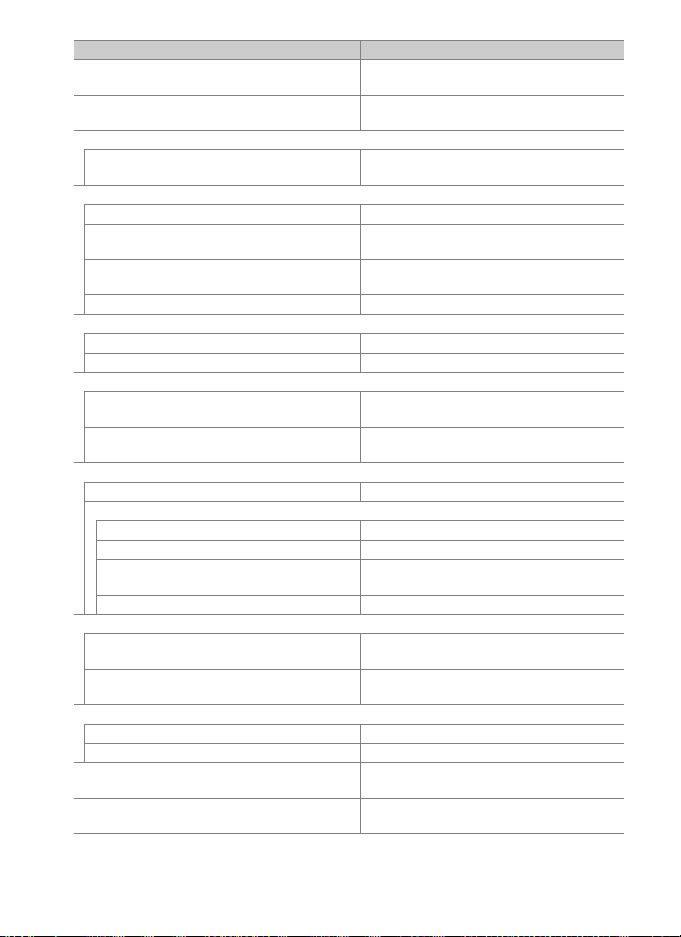
Monitor color balance (Ekrāna krāsu balanss)
(0 107)
Information display (Informācijas displejs)
(0 109)
Clean image sensor (Notīrīt attēla sensoru) (0 112)
Clean at startup/shutdown (Notīrīt ieslēdzot/
izslēdzot)
Voice memo options (Balss atgādinājuma opcijas) (0 120)
Voice memo (Balss atgādinājums) Off (Izslēgts)
Voice memo overwrite (Balss atgādinājuma
pārrakstīšana)
Voice memo control (Balss atgādinājumu
vadība)
Audio output (Audio izvads) Speaker/headphones (Skaļrunis/austiņas)
Beep (Pīkstiens) (0 122)
Volume (Skaļums) Off (Izslēgts)
Pitch (Skaņas augstums) Low (Zems)
Touch controls (Skārienvadība) (0 122)
Enable/disable touch controls (Iespējot/
atspējot skārienvadību)
Full-frame playback flicks (Pilnrāmja kadra
atskaņošanas švīkas žesti)
HDMI (0 123)
Output resolution (Izvades izšķirtspēja) Auto (Automātiski)
Advanced (Uzlabots)
Output range (Izvades diapazons) Auto (Automātiski)
Output display size (Izvades displeja izmērs) 100%
Live view on-screen display (Tiešā skata
ekrāna displejs)
Dual monitor (Duāls ekrāns) On (Ieslēgts)
Location data (Atrašanās vietas dati) (0 123)
Standby timer (Gaidstāves aktivizēšanas
taimeris)
Set clock from satellite (Iestatīt pulksteni no
satelīta)
Wireless remote (WR) options (Bezvadu tālvadības (WR) opcijas) (0 124)
LED lamp (LED lampiņa) On (Ieslēgts)
Link mode (Saiknes režīms) Pairing (Pārošana)
Assign remote (WR) Fn button (Tālvadības (WR)
Fn pogas piešķire) (0 125)
Slot empty release lock (Aizvara atbrīvošanas
bloķēšana, ja slots ir tukšs) (0 126)
Opcija Default (Noklusējuma iestatījums)
A-B: 0, G-M: 0
Auto (Automātiski)
Clean at startup & shutdown (Notīrīt
ieslēdzot un izslēdzot)
Disable (Atspējot)
Press and hold (Turēt nospiestu)
Enable (Iespējot)
Left V Right (Kreisā V Labā)
Off (Izslēgts)
Enable (Iespējot)
Yes (Jā)
None (Nekas)
Enable release (Iespējot atbrīvošanu)
15
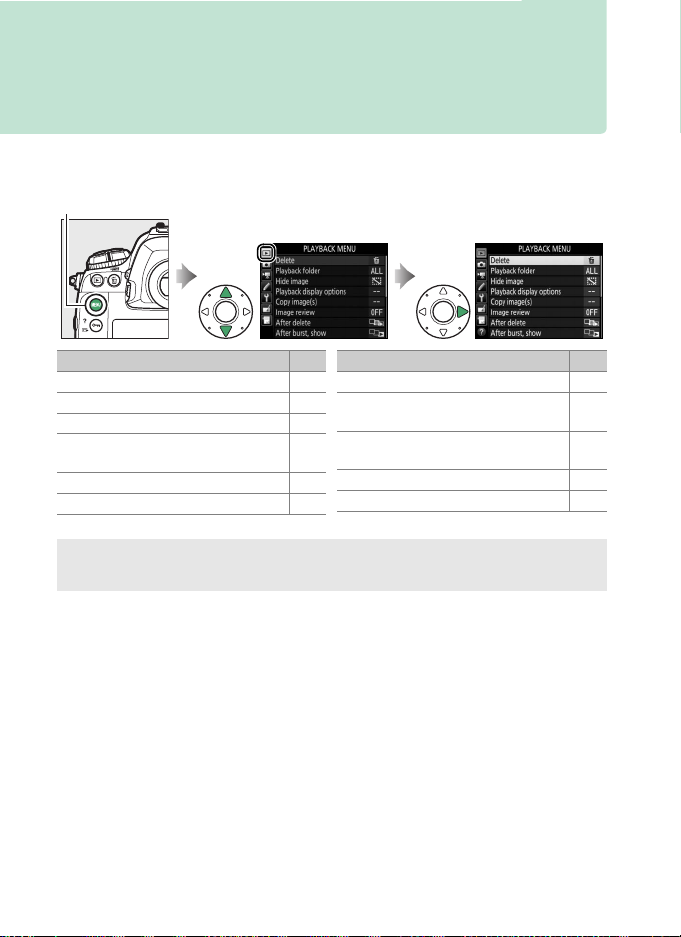
D Atskaņošanas izvēlne:
attēlu pārvaldība
Lai parādītu atskaņošanas izvēlni, nospiediet G un atlasiet K
(atskaņošanas izvēlnes) cilni.
G poga
Opcija 0
Delete (Dzēst) 17
Playback folder (Atskaņošanas mape) 17
Hide image (Slēpt attēlu) 18
Playback display options (Atskaņošanas
displeja opcijas)
Copy image(s) (Kopēt attēlu(s)) 19
Image review (Attēlu apskate) 22
19
A Skatīt arī
Izvēļņu noklusējuma iestatījumu sarakstu skatiet 7. lpp.
16
Opcija 0
After delete (Pēc izdzēšanas) 23
After burst, show (Rādīt pēc sērijveida
uzņemšanas)
Auto image rotation (Automātiska
attēlu pagriešana)
Rotate tall (Vertikālo attēlu pagriešana) 24
Slide show (Slīdrāde) 25
23
24
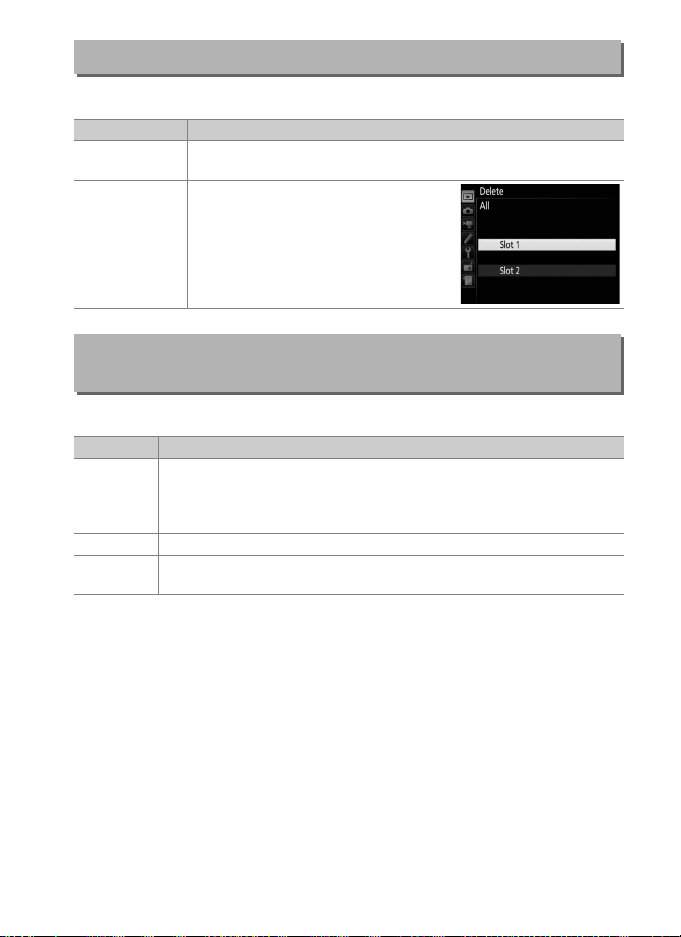
Delete (Dzēst)
Dzēsiet daudzus attēlus.
Opcija Apraksts
Selected
Q
(Atlasītie)
R All (Visi)
Izdzēsiet atlasītos attēlus.
Izdzēsiet visus attēlus no mapes, kas
pašlaik atlasīta atskaņošanai. Ja ir
ievietotas divas atmiņas kartes, varat
izvēlēties karti, no kuras tiks izdzēsti
attēli.
G poga ➜ D atskaņošanas izvēlne
Playback folder (Atskaņošanas mape)
G poga ➜ D atskaņošanas izvēlne
Izvēlieties atskaņojamo mapi.
Opcija Apraksts
(Mapes
nosaukums)
All (Visas) Atskaņošanas laikā būs redzami attēli visās mapēs.
Current
(Pašreizējā)
Atskaņošanas laikā būs redzami attēli visās mapēs, kas izveidotas ar
kameru D5. Mapes var pārdēvēt, izmantojot fotogrāfiju uzņemšanas
izvēlnes vienumu secību Storage folder (Glabātavas mape) >
Rename (Pārdēvēt).
Atskaņošanas laikā būs redzami tikai pašreizējā mapē esošie attēli.
17
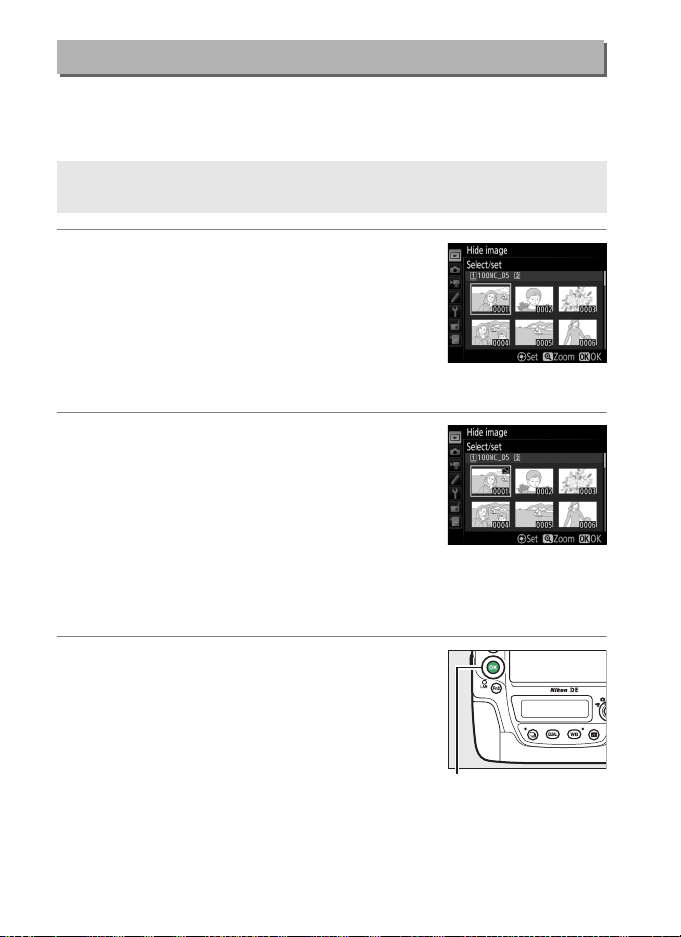
Hide image (Slēpt attēlu)
J poga
Slēpj vai atklāj atlasītos attēlus, kā aprakstīts tālāk. Slēptie attēli ir redzami
tikai izvēlnē Hide image (Slēpt attēlu), un tos var izdzēst tikai, formatējot
atmiņas karti.
G poga ➜ D atskaņošanas izvēlne
D Aizsargātie un slēptie attēli
Atklājot aizsargātu attēlu, tam tiks noņemta arī aizsardzība.
1 Izvēlieties opciju Select/set (Atlasīt/
iestatīt).
Iezīmējiet opciju Select/set (Atlasīt/iestatīt)
un nospiediet 2 (lai izlaistu parējās darbības
un atklātu visus attēlus, iezīmējiet opciju
Deselect all (Atcelt visu atlasi) un
nospiediet J).
2 Atlasiet attēlus.
Izmantojiet kursortaustiņu, lai ritinātu atmiņas
kartē esošos attēlus (lai iezīmētos attēlus
skatītu pilnekrāna režīmā, turiet nospiestu X
pogu), un nospiediet kursortaustiņa vidējo
pogu, lai atlasītu pašreizējo attēlu.
attēli tiek iezīmēti ar R ikonu; lai atceltu atlasīto attēlu, iezīmējiet to
un vēlreiz nospiediet kursortaustiņa vidējo pogu.
atlasītas visas vajadzīgās fotogrāfijas.
Atlasītie
Turpiniet, līdz ir
3 Nospiediet J.
18
Lai pabeigtu darbību, nospiediet J.
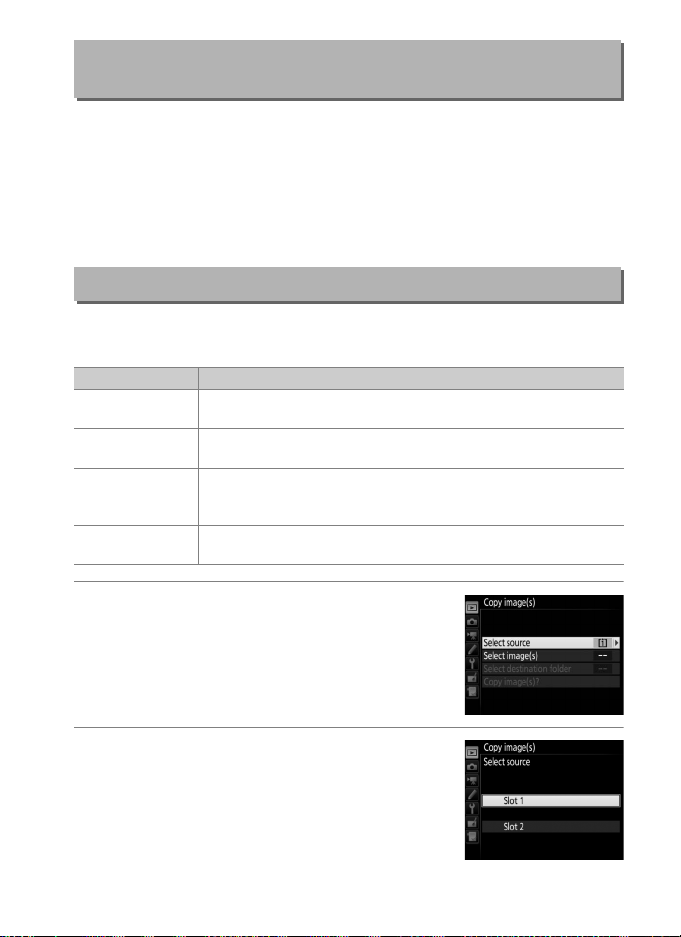
Playback display options (Atskaņošanas displeja opcijas)
Izvēlieties informāciju, kas būs pieejama fotogrāfijas atskaņošanas
informācijas displejā.
nospiediet 2, lai atlasītu fotogrāfijas informācijas displeja opciju.
atlasītajiem vienumiem parādās simbols L; lai atceltu atlasi, iezīmējiet
vienumu un nospiediet 2.
nospiediet J.
Nospiediet 1 vai 3, lai iezīmētu opciju, pēc tam
Lai atgrieztos atskaņošanas izvēlnē,
G poga ➜ D atskaņošanas izvēlne
Līdzās
Copy image(s) (Kopēt attēlu(s))
Kopējiet attēlus no vienas atmiņas kartes citā.
tad, ja kamerā ir ievietotas divas atmiņas kartes.
Opcija Apraksts
Select source (Atlasīt
avotu)
Select image(s)
(Atlasīt attēlu(s))
Select destination
folder (Atlasīt
galamērķa mapi)
Copy image(s)?
(Kopēt attēlu(s)?)
Izvēlieties karti, no kuras tiks kopēti attēli.
Atlasiet kopējamos attēlus.
Atlasiet galamērķa mapi atlikušajā atmiņas kartē.
Kopējiet atlasītos attēlus norādītajā galamērķī.
G poga ➜ D atskaņošanas izvēlne
Šī opcija ir pieejama tikai
1 Izvēlieties opciju Select source (Atlasīt
avotu).
Iezīmējiet opciju Select source (Atlasīt
avotu) un nospiediet 2.
2 Atlasiet avota karti.
Iezīmējiet slotu, kurā atrodas karte, no
kuras tiks kopēti attēli, un nospiediet J.
19
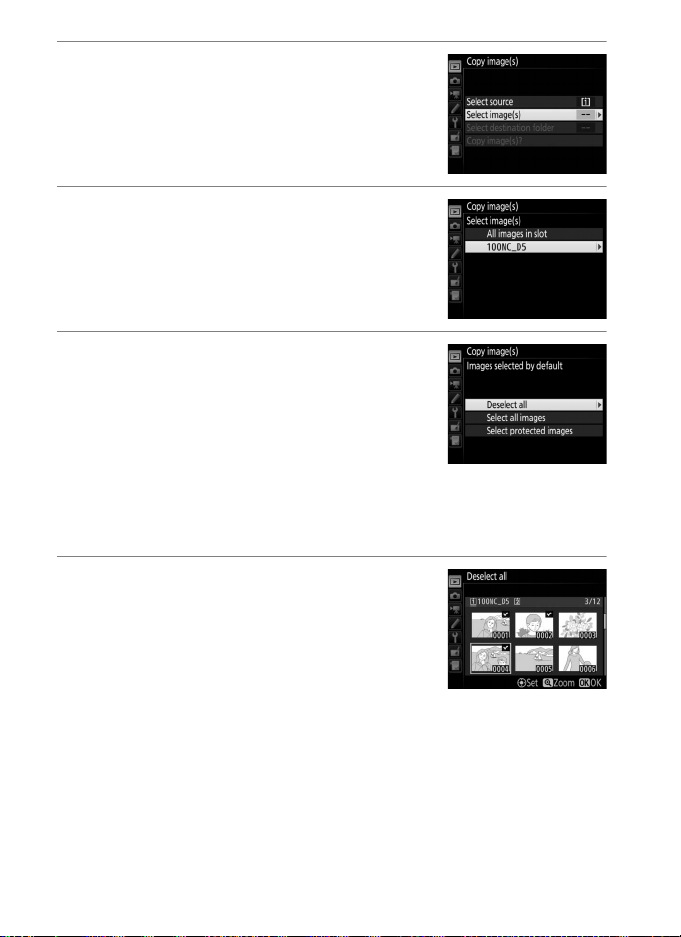
3 Izvēlieties opciju Select image(s)
(Atlasīt attēlu(s)).
Iezīmējiet opciju Select image(s) (Atlasīt
attēlu(s)) un nospiediet 2.
4 Atlasiet avota mapi.
Iezīmējiet mapi, kurā atrodas kopējamie
attēli, un nospiediet 2.
5 Veiciet sākotnējo atlasi.
Iekams atlasīt atsevišķus attēlus vai atcelt to
atlasi, varat atzīmēt kopēšanai paredzētajā
mapē visus attēlus vai visus aizsargātos
attēlus, izvēloties opciju Select all images
(Atlasīt visus attēlus) vai Select protected
images (Atlasīt aizsargātos attēlus).
atsevišķi atlasītus attēlus, iekams sākt, izvēlieties opciju Deselect all
(Atcelt visu atlasi).
Lai kopēšanai atzīmētu tikai
6 Atlasiet papildu attēlus.
Iezīmējiet attēlus un nospiediet kursortaustiņa
centru, lai atlasītu attēlus vai atceltu to atlasi
(lai skatītu iezīmēto attēlu pilnekrāna režīmā,
turiet nospiestu X pogu).
marķēti ar L.
nospiediet J, lai pārietu uz 7. darbību.
Kad atlase ir pabeigta,
Atlasītie attēli tiek
20
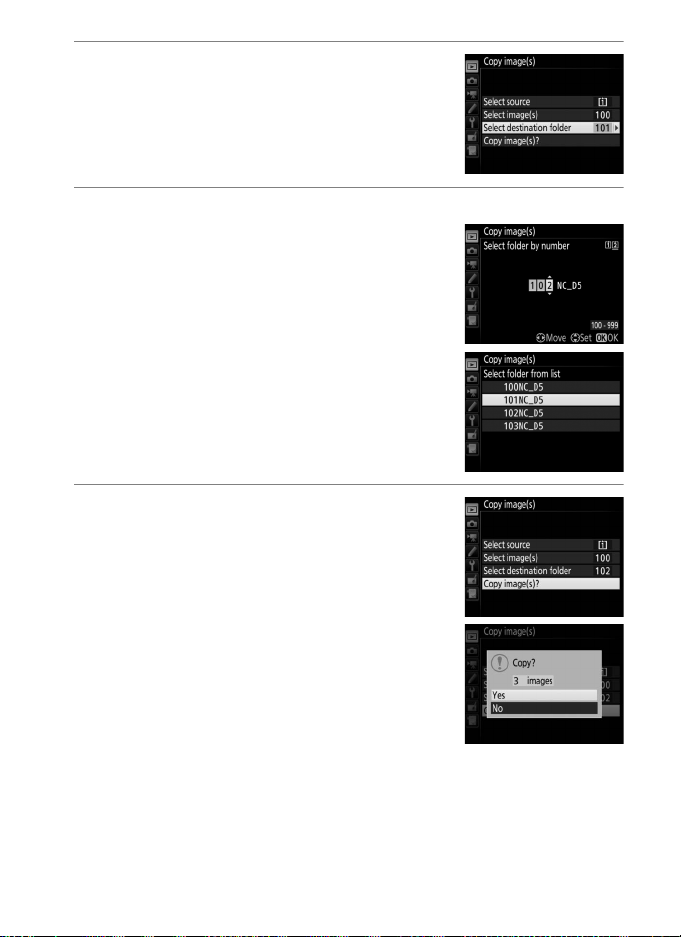
7 Izvēlieties opciju Select destination
folder (Atlasīt galamērķa mapi).
Iezīmējiet opciju Select destination
folder (Atlasīt galamērķa mapi) un
nospiediet 2.
8 Atlasiet galamērķa mapi.
Lai ievadītu mapes numuru, izvēlieties opciju
Select folder by number (Izvēlēties mapi
pēc numura), ievadiet mapes numuru (0 31)
un nospiediet J.
vēl nepastāv, tiks izveidota jauna mape.
Lai izvēlētos mapi no esošo mapju saraksta,
atlasiet opciju Select folder from list (Atlasīt
mapi no saraksta), iezīmējiet mapi un
nospiediet J.
Ja mape ar atlasīto numuru
9 Kopējiet attēlus.
Iezīmējiet opciju Copy image(s)? (Kopēt
attēlu(s)?) un nospiediet J.
Tiks parādīts apstiprinājuma dialoglodziņš;
iezīmējiet Yes (Jā) un nospiediet J.
kopēšana ir pabeigta, nospiediet J vēlreiz, lai
izietu.
Kad
21
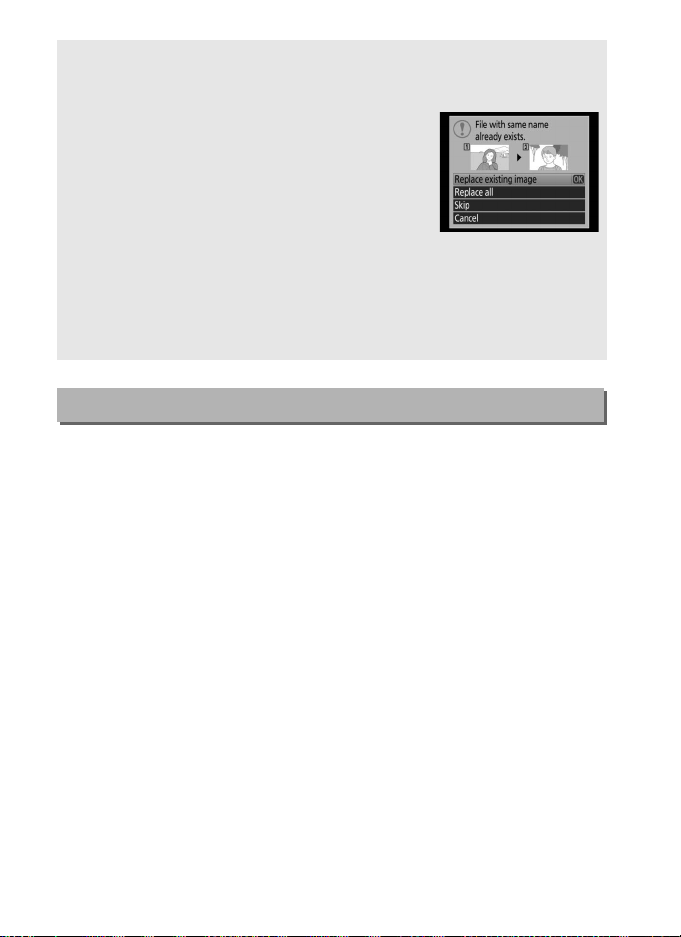
D Attēlu kopēšana
Attēli netiks kopēti, ja galamērķa atmiņas kartē nepietiek vietas.
video, pārliecinieties, ka akumulators ir pilnībā uzlādēts.
Ja galamērķa mape satur attēlu ar tādu pašu
nosaukumu kā kopējamam attēlam, tiks parādīts
apstiprinājuma dialoglodziņš.
existing image (Aizvietot esošo attēlu), lai aizvietotu
šo attēlu ar kopējamo attēlu, vai atlasiet opciju
Replace all (Aizvietot visus), lai aizvietotu visus
esošos attēlus ar vienādiem nosaukumiem, neprasot
apstiprinājumu.
attēlu, atlasiet opciju Skip (Izlaist) vai izvēlieties opciju Cancel (Atcelt), lai izietu,
neturpinot attēlu kopēšanu.
faili netiks aizvietoti.
Aizsardzības statuss un vērtējumi tiek kopēti kopā ar attēliem. Balss atgādnes tiks
kopētas kopā ar tām piesaistītajiem attēliem. Nevar kopēt paslēptos attēlus.
Lai turpinātu kopēšanu, neaizvietojot
Atlasiet opciju Replace
Galamērķa mapē esošie apslēptie un aizsargātie
Iekams kopēt
Image review (Attēlu apskate)
G poga ➜ D atskaņošanas izvēlne
Izvēlieties, vai pēc uzņemšanas attēli tiks nekavējoties automātiski
parādīti ekrānā. Ja ir atlasīta opcija Off (Izslēgts), attēlus var parādīt tikai,
nospiežot K pogu.
22
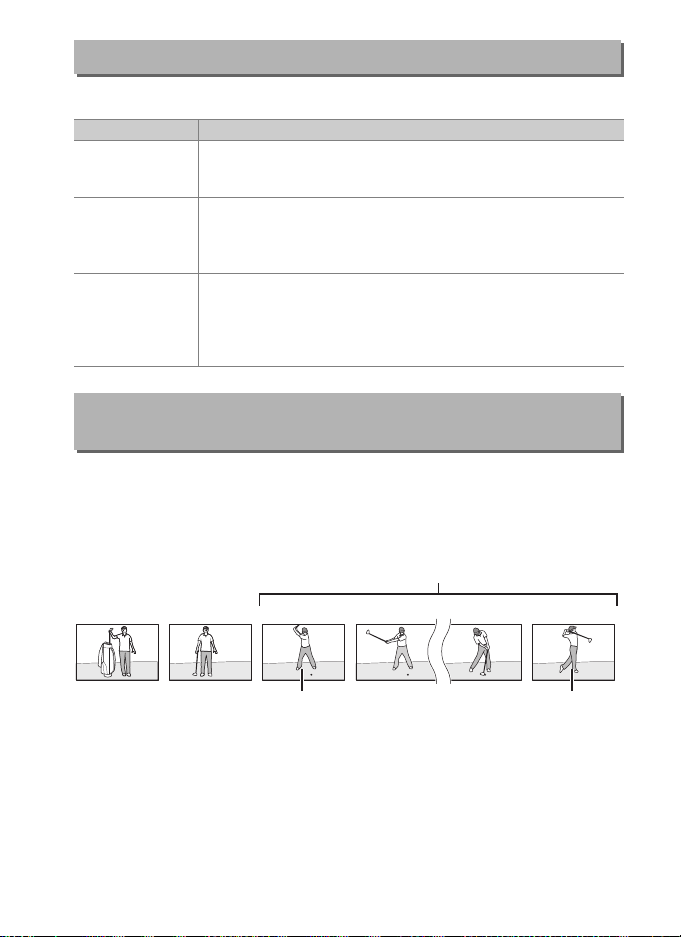
After delete (Pēc izdzēšanas)
G poga ➜ D atskaņošanas izvēlne
Izvēlieties fotogrāfiju, kas tiks parādīta pēc attēla izdzēšanas.
Opcija Apraksts
S
T
U
Show next
(Rādīt
nākamo)
Show
previous
(Rādīt
iepriekšējo)
Continue as
before
(Turpināt kā
iepriekš)
Parāda nākamo attēlu. Ja izdzēstais attēls bija pēdējais kadrs,
tiks parādīta iepriekšējā fotogrāfija.
Parāda iepriekšējo attēlu. Ja izdzēstais attēls bija pirmais kadrs,
tiks parādīts nākamais attēls.
Ja lietotājs ritina uzņēmumus ierakstīšanas secībā, tiks parādīts
nākamais attēls, kā to paredz opcija Show next (Rādīt
nākamo). Ja lietotājs ritina uzņēmumus pretējā secībā, tiks
parādīts iepriekšējais attēls, kā to paredz opcija Show previous
(Rādīt iepriekšējo).
After burst, show (Rādīt pēc sērijveida uzņemšanas)
G poga ➜ D atskaņošanas izvēlne
Izvēlieties, vai fotogrāfija, kas tiks parādīta pēc sērijveida uzņemšanas
nepārtrauktas uzņemšanas režīmā, būs sērijveida uzņemšanas pirmais vai
pēdējais uzņēmums. Šī opcija ir aktīva tikai tad, ja ir izslēgta opcija Image
review (Attēlu apskate) (0 22).
Pēdējais uzņēmums (sērijveida uzņemšana)
DSC_0001.jpg DSC_0002.jpg DSC_0003.jpg DSC_0004.jpg DSC_0014.jpg DSC_0015.jpg
Tiek parādīts, ja ir atlasīta
opcija First image in burst
(Sērijveida uzņemšanas
pirmais attēls).
Tiek parādīts, ja ir atlasīta
opcija Last image in burst
(Sērijveida uzņemšanas
pēdējais attēls).
23
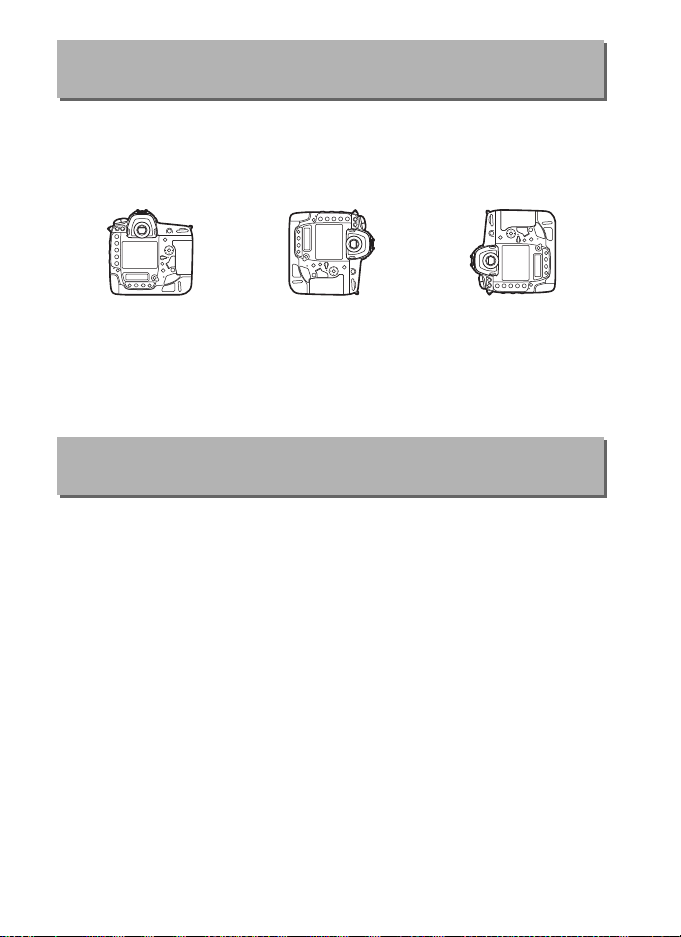
Auto image rotation (Automātiska attēlu pagriešana)
G poga ➜ D atskaņošanas izvēlne
Fotogrāfijas, kas uzņemtas, ja izvēlēta opcija On (Ieslēgts), satur
informāciju par kameras orientāciju, kas ļauj tās automātiski pagriezt
atskaņošanas laikā, vai arī, ja tās tiek skatītas ar ViewNX-i vai Capture NX-D.
Tiek ierakstītas šādas orientācijas:
Ainavas (platā)
orientācija
Kamera pagriezta par
90° pulksteniski
Kamera pagriezta par
90° pretpulksteniski
Kameras orientācija netiek ierakstīta, ja atlasīts iestatījums Off (Izslēgts).
Šo opciju izvēlieties, ja, panoramējot vai fotografējot, objektīvs tiek
pavērsts uz augšu vai uz leju.
Rotate tall (Vertikālo attēlu pagriešana)
G poga ➜ D atskaņošanas izvēlne
Ja ir atlasīta opcija On (Ieslēgts), vertikālie (portreta orientācijas) attēli,
kas uzņemti ar opcijai Auto image rotation (Automātiska attēlu
pagriešana) atlasītu iestatījumu On (Ieslēgts), tiks automātiski pagriezti
parādīšanai ekrānā.
Attēli, kas uzņemti ar opcijai Auto image rotation
(Automātiskā attēlu pagriešana) atlasītu iestatījumu Off (Izslēgts), tiks
parādīti horizontālā (ainavas) orientācijā.
Ņemiet vērā, ka pati kamera
uzņemšanas laikā jau ir pareizā orientācijā, tādēļ attēli, tos apskatot, netiek
automātiski pagriezti.
24
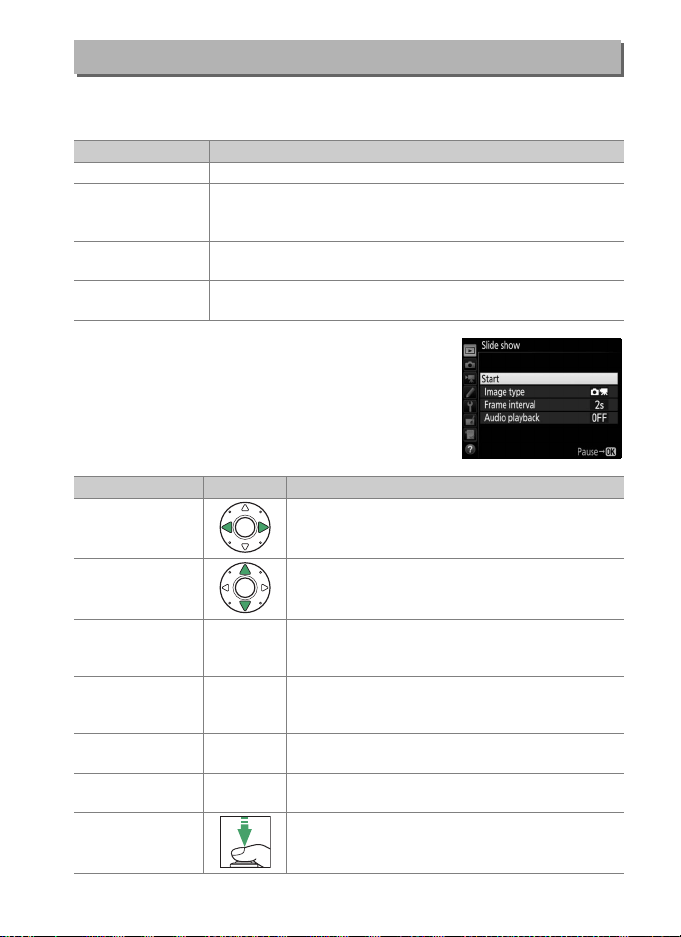
Slide show (Slīdrāde)
G poga ➜ D atskaņošanas izvēlne
Izveidojiet slīdrādi no pašreizējā atskaņošanas mapē esošajiem attēliem
(0 17). Apslēptie attēli (0 18) netiek rādīti.
Opcija Apraksts
Start (Sākt) Sāk slīdrādi.
Image type (Attēla
tips)
Frame interval (Kadru
intervāls)
Audio playback (Audio
atskaņošana)
Izvēlieties parādītā attēla tipu kā Still images and movies
(Nekustīgi attēli un video), Still images only (Tikai
nekustīgi attēli) vai Movies only (Tikai video).
Izvēlieties, cik ilgi tiks rādīts katrs attēls.
Parāda balss atgādinājumu atskaņošanas opcijas (0 26).
Lai sāktu slīdrādi, iezīmējiet opciju Start (Sākt) un
nospiediet J. Kamēr notiek slīdrāde, var veikt
šādas darbības:
Darbība Nospiest Apraksts
Pārlēkt atpakaļ/
pārlēkt uz priekšu
Apskatīt
fotogrāfijas
papildinformāciju
Pauze
Palielināt/
samazināt
skaļumu
Iziet uz atskaņoša-
nas izvēlni
Iziet uz atskaņoša-
nas režīmu
Iziet uz
uzņemšanas
režīmu
X/W
G
Nospiediet 4, lai atgrieztos iepriekšējā kadrā,
nospiediet 2, lai pārietu uz nākamo kadru.
Mainiet vai paslēpiet parādīto fotogrāfijas
informāciju (tikai nekustīgiem attēliem).
Nopauzējiet slīdrādi (balss atgādinājuma atskaņošana var turpināties). Lai restartētu, iezīmējiet
J
opciju Restart (Restartēt) un nospiediet J.
Nospiediet X, lai video atskaņošanas laikā
palielinātu skaļumu, nospiediet W (M), lai to
(M)
samazinātu.
Pabeidz slīdrādi un atgriežas atskaņošanas
izvēlnē.
Pabeidz slīdrādi un iziet uz pilnrāmja kadra vai
K
sīktēlu atskaņošanas režīmu.
Lai atgrieztos uzņemšanas režīmā, nospiediet līdz
pusei aizvara atbrīvošanas pogu.
25
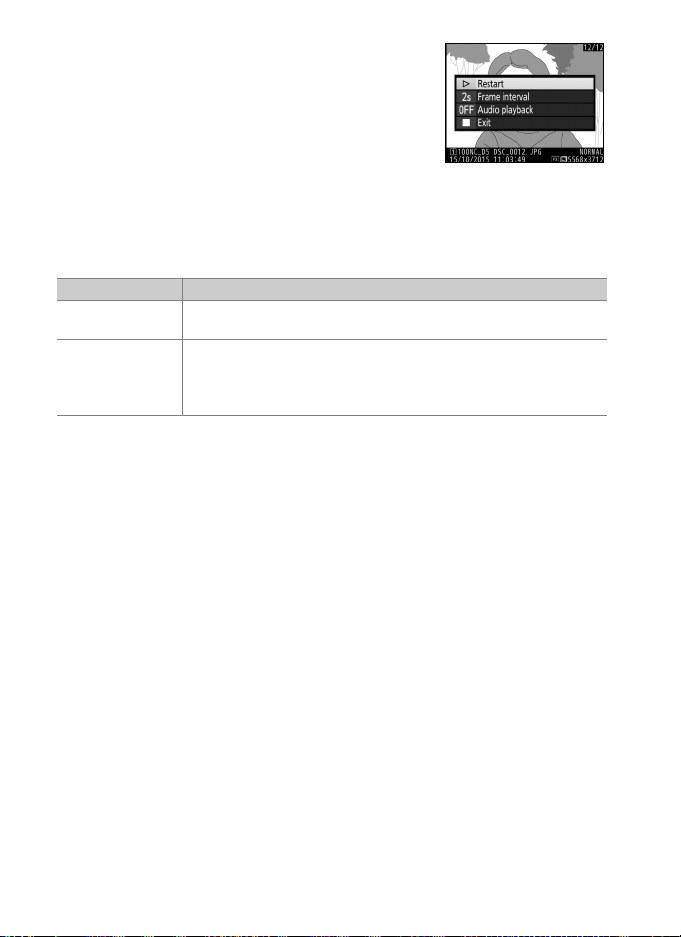
Pabeidzot slīdrādi, tiks parādīts pa labi redzamais
dialoglodziņš. Atlasiet opciju Restart (Restartēt),
lai restartētu, vai opciju Exit (Iziet), lai atgrieztos
atskaņošanas izvēlnē.
❚❚ Audio playback (Audio atskaņošana)
Izvēlieties iestatījumu On (Ieslēgts), lai atskaņotu balss atgādinājumus
slīdrādes laikā (kopā ar video ierakstītā skaņa tiek atskaņota neatkarīgi no
atlasītās opcijas).
Opcija Apraksts
Frame interval
(Kadru intervāls)
Length of voice
memo (Balss
atgādinājuma
garums)
Izvēlieties iestatījumu Off (Izslēgts), lai atspējotu balss atgādinājumu
atskaņošanu slīdrādes laikā.
Tiks parādītas tālāk norādītās opcijas:
Atskaņošana beidzas, kad tiek parādīts nākamais kadrs pat, ja
balss atgādinājums nav atskaņots līdz galam.
Nākamais kadrs netiek parādīts, kamēr balss atgādinājums nav
atskaņots līdz galam pat, ja kadra intervāls ir īsāks par balss
atgādinājumu.
26
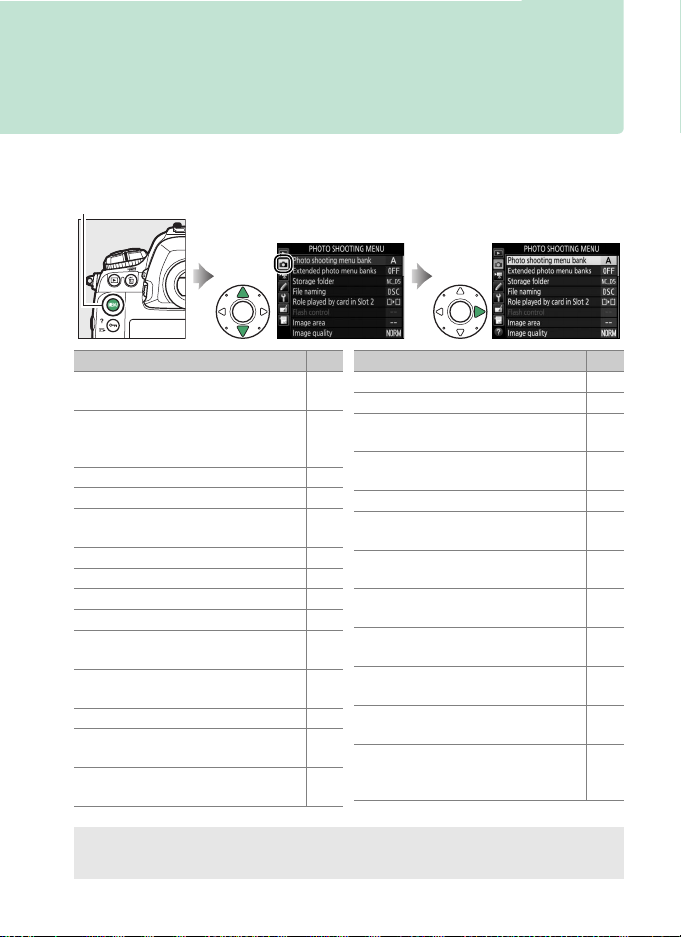
C Fotogrāfiju uzņemšanas
izvēlne: uzņemšanas opcijas
Lai parādītu fotogrāfiju uzņemšanas izvēlni, nospiediet G un atlasiet C
(fotogrāfiju uzņemšanas izvēlnes) cilni.
G poga
Opcija 0
Photo shooting menu bank (Fotogrāfiju
uzņemšanas izvēlnes krātuve)
Extended photo menu banks
(Paplašinātas fotogrāfiju izvēļņu
krātuves)
Storage folder (Glabātavas mape) 30
File naming (Failu nosaukumi) 33
Role played by card in Slot 2 (2. slota
kartes loma)
Flash control (Zibspuldzes vadība) 34
Image area (Attēla apgabals) 38
Image quality (Attēla kvalitāte) 39
Image size (Attēla izmērs) 40
NEF (RAW) recording (NEF (RAW)
ierakstīšana)
ISO sensitivity settings (ISO jutības
iestatījumi)
White balance (Baltā balanss) 43
Set Picture Control (Iestatīt Picture
Control)
Manage Picture Control (Pārvaldīt
Picture Control)
Color space (Krāstelpa) 45
28
Active D-Lighting (Aktīvā D-Lighting) 45
Long exposure NR (Ilgas ekspozīcijas
29
trokšņu samazināšana)
High ISO NR (Augsta ISO trokšņu
samazināšana)
Vignette control (Vinjetes vadība) 47
Auto distortion control (Automātiskā
34
kropļojumu kontrole)
Flicker reduction (Mirgoņas
samazināšana)
Auto bracketing set (Automātiskās
vairākkadru uzņemšanas komplekts)
Multiple exposure (Daudzkārtēja
41
ekspozīcija)
HDR (high dynamic range) (HDR (augsts
42
dinamiskais diapazons))
Interval timer shooting (Uzņemšana ar
intervāla taimeri)
44
Silent live view photography
(Fotografēšana tiešā skata režīmā bez
44
skaņas)
A Skatīt arī
Izvēļņu noklusējuma iestatījumu sarakstu skatiet 8. lpp.
Opcija 0
46
46
47
48
48
49
50
51
51
27
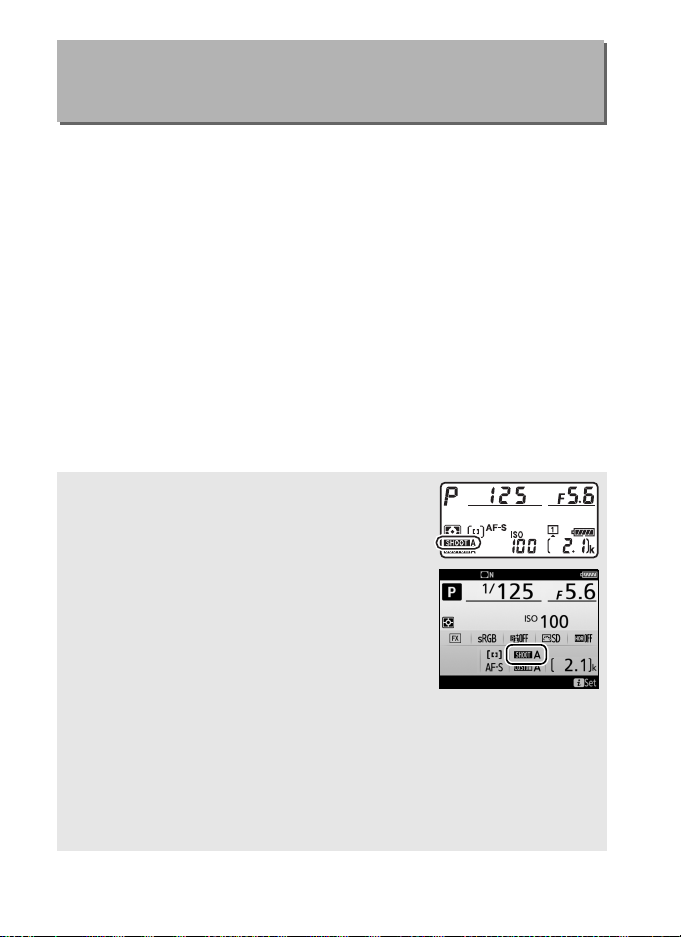
Photo shooting menu bank
(Fotogrāfiju uzņemšanas izvēlnes
G poga ➜ C fotogrāfiju uzņemšanas
izvēlne
krātuve)
Fotogrāfiju uzņemšanas izvēlnes opcijas tiek saglabātas vienā no četrām
krātuvēm.
Izņemot opcijas Extended photo menu banks (Paplašinātas
fotogrāfiju izvēļņu krātuves), Multiple exposure (Daudzkārtēja
ekspozīcija), Interval timer shooting (Uzņemšana ar intervāla taimeri)
un Picture Controls pārveidojumus (ātrā regulēšana un citi manuālie
iestatījumi), izmaiņas, kas veiktas vienā krātuvē, neietekmē citas krātuves.
Lai saglabātu konkrēto bieži izmantoto iestatījumu kombināciju, atlasiet
vienu no četrām krātuvēm un iestatiet šos iestatījumus kamerā.
Jaunie
iestatījumi tiks saglabāti krātuvē pat tad, ja kamera tiks izslēgta, un tiks
atjaunoti nākamajā reizē, kad krātuve tiks atlasīta.
Citās krātuvēs var
saglabāt dažādas iestatījumu kombinācijas, ļaujot lietotājam krātuvju
izvēlnē ātri pārslēgties uz attiecīgo krātuvi.
Četru fotogrāfiju uzņemšanas izvēlnes krātuvju nosaukumi pēc
noklusējuma ir A, B, C un D.
Krātuvei var pievienot līdz 20 rakstzīmes garu
virsrakstu, kā aprakstīts 33. lpp., iezīmējot izvēlnes krātuvi un nospiežot 2.
A Fotogrāfiju uzņemšanas izvēlnes krātuve
Augšējā vadības panelī un informācijas displejos tiek
parādīta pašreizējā fotogrāfiju uzņemšanas izvēlnes
krātuve.
A Skatīt arī
Izmantojot fotogrāfiju uzņemšanas izvēlnes opciju Extended photo menu
banks (Paplašinātas fotogrāfiju izvēļņu krātuves), fotogrāfiju uzņemšanas
izvēļņu krātuvēs var iekļaut ekspozīcijas un zibspuldzes režīmu, kā arī aizvara
ātruma un apertūras atvēruma iestatījumus (0 29).
korpusa esošo vadības ierīču izmantošanu, lai izvēlētos fotogrāfiju uzņemšanas
izvēlnes krātuvi, skatiet sadaļā par pielāgoto iestatījumu f1 (Custom control
assignment (Pielāgotas vadības piešķire), 0 83).
28
Informāciju par uz kameras
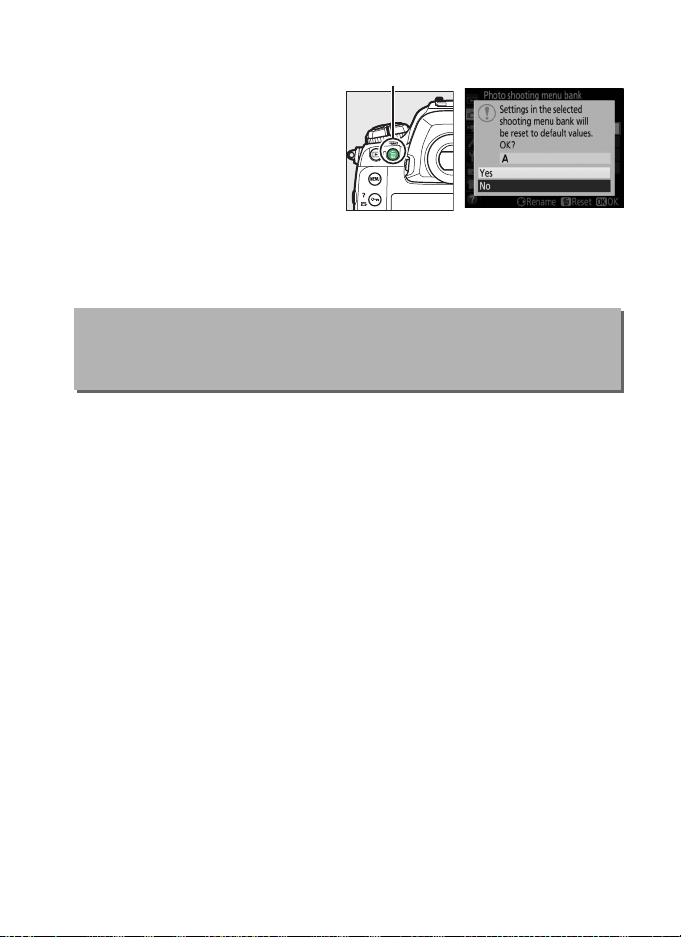
❚❚ Noklusējuma iestatījumu atjaunošana
O (Q) poga
Lai atjaunotu noklusējuma
iestatījumus, izvēlnē Photo
shooting menu bank
(Fotogrāfiju uzņemšanas
izvēlnes krātuve) iezīmējiet
krātuvi un nospiediet O (Q).
parādīts apstiprinājuma
dialoglodziņš; iezīmējiet Yes (Jā)
un nospiediet J, lai atlasītajai krātuvei atjaunotu noklusējuma
iestatījumus. Noklusējuma iestatījumu sarakstu skatiet 8. lpp.
Tiks
Atlasiet opciju On (Ieslēgts), lai visās četrās fotogrāfiju uzņemšanas
izvēļņu krātuvēs iekļautu informāciju par ekspozīcijas un zibspuldzes
režīmu un aizvara ātrumu (tikai režīmi S un M) un apertūras atvērumu (tikai
režīmi A un M), kas tiks izsaukta ikreiz, kad tiks atlasīta krātuve.
opciju Off (Izslēgts), tiks atjaunotas vērtības, kas bija spēkā pirms opcijas
On (Ieslēgts) atlasīšanas.
Extended photo menu banks (Paplašinātas fotogrāfiju izvēļņu krātuves)
G poga ➜ C fotogrāfiju uzņemšanas
Atlasot
izvēlne
29

Storage folder (Glabātavas mape)
Mape
Mapes
numurs
Mapes
nosaukums
D
1
Pārdēvējiet mapes un atlasiet mapi, kurā tiks
uzglabātas nākamās fotogrāfijas.
G poga ➜ C fotogrāfiju uzņemšanas
izvēlne
100NC_D
5
15/10/2015
❚❚ Pārdēvēt
Mapes tiek identificētas, izmantojot 5 rakstzīmes garu mapes nosaukumu,
pirms kura ir trīsciparu mapes numurs, ko automātiski piešķir kamera.
Noklusējuma mapes nosaukums ir „NC_D5”; lai mainītu jaunai mapei
piešķirto nosaukumu, atlasiet opciju Rename (Pārdēvēt) un pārdēvējiet
mapi, kā aprakstīts 33. lpp. (ja vajadzīgs, noklusējuma nosaukumu var
atjaunot, turot nospiestu O (Q) pogu, kamēr tiek rādīta tastatūra). Esošās
mapes nevar pārdēvēt.
❚❚ Atlasīt mapi pēc numura
Lai atlasītu mapes pēc numura vai izveidotu jaunu mapi ar pašreizējo
mapes nosaukumu un jaunu mapes numuru:
1 Izvēlieties opciju Select folder by
number (Atlasīt mapi pēc numura).
Iezīmējiet opciju Select folder by number
(Atlasīt mapi pēc numura) un nospiediet 2.
Tiks parādīts pa labi redzamais dialoglodziņš,
kurā pašreizējais primārais slots būs pasvītrots.
30

2 Izvēlieties mapes numuru.
Nospiediet 4 vai 2, lai iezīmētu ciparu, nospiediet 1 vai 3, lai to
mainītu. Ja mape ar atlasīto numuru jau eksistē, pa kreisi no mapes
numura tiks parādīta ikona W, X vai Y:
• W: mape ir tukša.
• X: mape ir daļēji piepildīta.
• Y: mapē ir 999 attēli vai attēls ar numuru 9999. Vairāk uzņēmumu
šajā mapē saglabāt nevar.
Karte, kurā ir saglabāta mape, dialoglodziņā „Atlasīt mapi pēc
numura” tiek norādīta ar kartes slota ikonu augšējā labajā stūrī.
kura karte, kas tiks izmantota jaunajām mapēm, ir atkarīgs no opcijas,
kas pašlaik ir atlasīta vienumam Role played by card in Slot 2
(2. slota kartes loma) (0 34).
3 Saglabājiet izmaiņas un izejiet.
Nospiediet J, lai pabeigtu darbību (lai izietu, nemainot glabātavas
mapi, nospiediet G pogu).
nepastāv, tiks izveidota jauna mape.
uzglabātas atlasītajā mapē, ja vien tā jau nav pilna.
Ja mape ar norādīto numuru vēl
Turpmākās fotogrāfijas tiks
❚❚ Atlasīt mapi no saraksta
Lai izvēlētos mapi no esošo mapju saraksta:
1 Izvēlieties opciju Select folder from list
(Atlasīt mapi no saraksta).
Iezīmējiet opciju Select folder from list
(Atlasīt mapi no saraksta) un nospiediet 2.
Tas,
2 Iezīmējiet mapi.
Nospiediet 1 vai 3, lai iezīmētu mapi.
31

3 Atlasiet iezīmēto mapi.
Nospiediet J, lai atlasītu iezīmēto mapi. Turpmāk uzņemtās
fotogrāfijas tiks uzglabātas atlasītajā mapē.
D Mapju un failu numuri
Ja pašreizējās mapes numurs ir 999 un tajā ir 999 attēli vai fotogrāfija ar numuru
9999, aizvara atbrīvošana tiks atspējota un vairs nebūs iespējams uzņemt
fotogrāfijas (turklāt, ja pašreizējās mapes numurs ir 999 un nākamā faila numurs
būs 992 vai tiks numurēts ar numuru 9992 vai lielāku numuru, var tikt atspējota
video ierakstīšana). Tā kā, mapju numerācijai sasniedzot numuru 999,
automātiska mapju veidošana tiek atspējota, video režīmā uzņemšana var tik
izbeigta, ja, izmantojot pielāgoto iestatījumu g1 (Custom control assignment
(Pielāgotas vadības piešķire)), aizvara atbrīvošanas pogai ir piešķirta funkcija
Live frame grab (Tieša kadra tveršana), kā arī ja pašreizējās mapes numurs ir
999 un tā satur 942 vai vairāk failus vai arī failu ar numuru 9942 vai lielāku
numuru.
999, vai pamēģiniet izmainīt vienumiem Frame size/frame rate (Kadra izmērs/
kadru uzņemšanas ātrums) un Movie quality (Video kvalitāte) atlasītās
opcijas (0 54).
A Ieslēgšanas laiks
Ja atmiņas kartē ir ļoti daudz failu vai mapju, kameras ieslēgšana var prasīt vairāk
laika.
Lai turpinātu uzņemšanu, izveidojiet mapi ar numuru, kas ir mazāks par
32

File naming (Failu nosaukumi)
Tastatūras apgabals
Nosaukuma apgabals
Tastatūras
atlasīšana
G poga ➜ C fotogrāfiju uzņemšanas
izvēlne
Fotogrāfijas tiek saglabātas ar failu nosaukumiem, kas sastāv no „DSC_”
vai „_DSC” (ja attēliem tiek izmantota Adobe RGB krāstelpa) (0 45), kam
seko četrciparu skaitlis un faila paplašinājuma trīs burti (piemēram,
„DSC_0001.JPG”).
Opciju File naming (Failu nosaukumi) izmanto, lai
izvēlētos trīs burtus, ar ko aizvietot faila nosaukuma daļu „DSC”.
A Teksta ievadīšana
Ja ir nepieciešams ievadīt
tekstu, tiks parādīts pa labi
redzamais dialoglodziņš.
Pieskarieties skārienekrāna
tastatūras burtiem
(pieskarieties tastatūras
atlases pogai, lai pārslēgtos
starp augšējā, apakšējā
reģistra un simbolu tastatūrām). Jūs varat izmantot arī kursortaustiņu, lai
tastatūras apgabalā iezīmētu vajadzīgo rakstzīmi, un nospiest kursortaustiņa
vidējo pogu, lai ievietotu iezīmēto rakstzīmi kursora pašreizējā pozīcijā (ņemiet
vērā, ka tad, ja rakstzīme tiek ievadīta pilnā laukā, pēdējā laukā esošā rakstzīme
tiks izdzēsta).
Lai pārvietotu kursoru uz jaunu pozīciju, pieskarieties displejam vai turiet
nospiestu W (M) pogu un nospiediet 4 vai 2.
izvēlnē, nospiediet J.
G.
Lai izdzēstu zem kursora esošo rakstzīmi, nospiediet O (Q) pogu.
Lai izietu, nepabeidzot teksta ievadīšanu, nospiediet pogu
Lai atgrieztos atskaņošanas
A Paplašinājumi
Tiek izmantoti šādi failu paplašinājumi: „.NEF” – NEF (RAW) attēliem, „.TIF” – TIFF
(RGB) attēliem, „.JPG” – JPEG attēliem, „.MOV” – video failiem un „.NDF” –
netīrumu notīrīšanas atsauces datiem.
NEF (RAW) + JPEG attēla kvalitātes iestatījumiem, NEF un JPEG attēliem ir vienādi
failu nosaukumi, bet atšķirīgi paplašinājumi.
Katrā fotogrāfiju pārī, kas tiek ierakstīts ar
33

Role played by card in Slot 2 (2. slota kartes loma)
G poga ➜ C fotogrāfiju uzņemšanas
izvēlne
Izvēlieties lomu, kas tiks piešķirta 2. slotā ievietotajai kartei, ja kamerā ir
ievietotas divas atmiņas kartes.
Izvēlieties opciju Overflow (Pārpildīta) (2. slota karte tiek izmantota tikai
tad, ja 1. slota karte ir pilna), Backup (Rezerves kopija) (katrs attēls tiek
ierakstīts gan 1. slota kartē, gan 2. slota kartē) un RAW Slot 1 - JPEG Slot 2
(RAW 1. slots – JPEG 2. slots) (tāpat kā Backup (Rezerves kopija),
izņemot to, ka fotogrāfiju NEF/RAW kopijas, kas ierakstītas ar iestatījumu
NEF/RAW + JPEG, tiek ierakstītas tikai 1. slota kartē, bet JPEG kopijas – tikai
2. slota kartē).
Flash control (Zibspuldzes vadība)
G poga ➜ C fotogrāfiju uzņemšanas
Izvēlieties kameras piederumu pieslēgvietā uzstādītās papildu
zibspuldzes vadības režīmu un regulējiet uzņemšanas, izmantojot ar
kameru nesavienotu zibspuldzi, iestatījumus.
❚❚ Flash Control mode (Zibspuldzes vadības režīms)
Ja kamerai ir uzstādīta zibspuldze SB-5000, SB-500,
SB-400 vai SB-300, zibspuldzes vadības režīmu,
zibspuldzes līmeni un citus zibspuldzes
iestatījumus var regulēt, izmantojot fotogrāfiju
uzņemšanas izvēlnes vienumu secību Flash
control (Zibspuldzes vadība) > Flash control
mode (Zibspuldzes vadības režīms) (ja tiek
izmantota zibspuldze SB-5000, šos iestatījumus var regulēt arī, izmantojot
zibspuldzes vadību).
Pieejamās opcijas mainās atkarībā no izmantotās
zibspuldzes, savukārt vienumam Flash control mode (Zibspuldzes
vadības režīms) parādītās opcijas ir atkarīgas no atlasītā režīma. Citu
zibspuldžu iestatījumus var regulēt tikai, izmantojot zibspuldzes vadību.
• TTL: i-TTL režīms.
Ja tiek izmantotas zibspuldzes SB-500, SB-400 un
SB-300, zibspuldzes kompensāciju var regulēt, izmantojot W (M) pogu.
34
izvēlne

• Auto external flash (Automātiskā ārējā zibspuldze): šajā režīmā izvads tiek
noregulēts automātiski atbilstoši objekta atstarotās gaismas
daudzumam; ir pieejama arī zibspuldzes kompensācija.
ārējā zibspuldze atbalsta automātiskā apertūras atvēruma (qA) un ne
TTL automātisko (A) režīmu; ja ir pievienots objektīvs bez centrālā
procesora, bet, izmantojot iestatīšanas izvēlnes vienumu Non-CPU lens
data (Objektīva bez centrālā procesora dati) (0 111), nav norādīts
fokusa garums un maksimālais apertūras atvērums, automātiski tiek
atlasīts ne TTL automātiskais režīms.
zibspuldzes rokasgrāmatā.
• Distance-priority manual (Attāluma prioritātes manuālais režīms): izvēlieties
attālumu līdz objektam; zibspuldzes izvads tiks noregulēts automātiski.
Ir pieejama arī zibspuldzes kompensācija.
• Manual (Manuāls): izvēlieties zibspuldzes līmeni manuāli.
• Repeating flash (Atkārtota zibspuldzes darbība): kamēr aizvars ir atvērts,
zibspuldze uzplaiksna atkārtoti, radot daudzkārtējas ekspozīcijas efektu.
Izvēlieties zibspuldzes līmeni (Output (Izvads)), cik reizes zibspuldzes
uzplaiksnīs (Times (Reižu skaits)), un cik reizes zibspuldze uzplaiksnīs
vienā sekundē (Frequency (Frekvence), mēra hercos).
zibspuldzes uzplaiksnījumu kopskaits var mainīties atkarībā no opcijām,
kas atlasītas vienumiem Output (Izvads) un Frequency (Frekvence);
sīkāku informāciju skatiet zibspuldžu dokumentācijā.
Sīkāku informāciju skatiet
Automātiskā
Ņemiet vērā, ka
35

❚❚ Wireless flash options (Bezvadu zibspuldžu opcijas)
Regulējiet iestatījumus, lai vienlaikus bezvadu režīmā vadītu daudzas
tālvadības zibspuldzes.
Opcija Apraksts
Optical AWL
(Optiskais AWL)
Optical/radio
AWL (Optiskais/
radio AWL)
Radio AWL
Off (Izslēgts)
Tālvadības zibspuldzes tiek kontrolētas, izmantojot zemas
intensitātes zibšņus, ko izstaro galvenā zibspuldze.
tikai ar zibspuldzēm SB-5000 un SB-500, kas uzstādītas kameras
piederumu pieslēgvietā.
Šī opcija ir paredzēta fotogrāfiju uzņemšanai ar zibspuldzi,
izmantojot gan optiski, gan radiovadāmas zibspuldzes, un ir
pieejama, ja ir pievienota ierīce WR-R10, bet zibspuldze SB-500 vai
SB-910, SB-900, SB-800, SB-700 vai arī SU-800 konfigurēta kā
galvenā zibspuldze un uzstādīta kameras piederumu pieslēgvietā.
Opcijai Remote flash control (Tālvadības zibspuldzes vadība)
automātiski tiek iestatīts iestatījums Group flash (Grupas
zibspuldze) (0 37).
Tālvadības zibspuldzes tiek kontrolētas, izmantojot radio signālus,
ko izstaro kamerai piestiprināta ierīce WR-R10.
ierīci WR-R10 un tālvadības zibspuldzēm, kas atbalsta radio AWL.
Fotogrāfiju uzņemšana ar tālvadības zibspuldzi ir atspējota.
Tas ir pieejams
Pieejams tikai ar
A Radio AWL
Lietojot ierīci WR-R10, ir nepieciešams adapteris WR-A10.
WR-R10 aparātprogrammatūru līdz jaunākajai versijai; informāciju par
aparātprogrammatūras atjaunināšanu skatiet jūsu reģiona Nikon tīmekļa vietnē.
36
Noteikti atjauniniet

❚❚ Remote flash control (Tālvadības zibspuldzes vadība)
Izvēlieties kādu no tālāk norādītajām fotogrāfiju uzņemšanas ar zibspuldzi
opcijām.
Opcija Apraksts
Group flash
(Grupas
zibspuldze)
Quick wireless
control (Ātrā
bezvadu vadība)
Remote
repeating
(Tālvadības
atkārtošana)
Izvēlieties atsevišķi zibspuldzes vadības režīmu un zibspuldzes
līmeni katrai tālvadības zibspuldžu grupai.
flash options (Bezvadu zibspuldzes opcijas) atlasīta opcija
Optical AWL (Optiskā AWL) vai Optical/radio AWL (Optiskā/
radio AWL) (0 36), varat izvēlēties kanālu, ko galvenā zibspuldze
izmantos komunicēšanai ar tālvadības zibspuldzēm.
Izvēlieties, lai vadītu zibspuldžu kopējo izvadu.
Quick wireless control options (Ātrās bezvadu vadības
opcijas), lai regulētu balansu starp A un B grupu un lai manuāli
iestatītu C grupas izvadu (galvenā zibspuldze neuzplaiksna).
varat arī regulēt zibspuldzes kompensāciju A un B grupām un, ja
vienumam Wireless flash options (Bezvadu zibspuldzes
opcijas) ir atlasīts iestatījums Optical AWL (Optiskā AWL) vai
Optical/radio AWL (Optiskā/radio AWL) (0 36), izvēlieties
kanālu, ko galvenā zibspuldze izmantos komunicēšanai ar
tālvadības zibspuldzēm.
Kamēr aizvars ir atvērts, zibspuldzes uzplaiksna atkārtoti, radot
daudzkārtējas ekspozīcijas efektu.
(Output (Izvads)), cik reižu zibspuldzes uzplaiksnīs (Times (Reižu
skaits)), cik reižu sekundē zibspuldzes uzplaiksnīs (Frequency
(Frekvence)), un, ja vienumam Wireless flash options (Bezvadu
zibspuldžu opcijas) (0 36) ir atlasīts iestatījums Optical AWL
(Optiskā AWL) vai Optical/radio AWL (Optiskā/radio AWL),
kanālu, ko galvenā zibspuldze izmantos komunicēšanai ar
tālvadības zibspuldzēm.
uzplaiksnījumu kopskaits var mainīties atkarībā no opcijām, kas
atlasītas vienumiem Output (Izvads) un Frequency (Frekvence);
sīkāku informāciju skatiet zibspuldžu dokumentācijā.
Ņemiet vērā, ka zibspuldzes
Ja vienumam Wireless
Izmantojiet opciju
Izvēlieties zibspuldzes līmeni
Jūs
❚❚ Radio remote flash info (Radio tālvadības zibspuldzes informācija)
Skatiet zibspuldzes, kas tiek pašlaik vadītas, izmantojot radio AWL, ja
vienumam Wireless flash options (Bezvadu zibspuldzes opcijas) ir
atlasīta opcija Radio AWL.
37

Image area (Attēla apgabals)
G poga ➜ C fotogrāfiju uzņemšanas
izvēlne
❚❚ Choose image area (Izvēlēties attēla apgabalu)
Kamera piedāvā šādus attēla apgabalus:
Opcija Apraksts
FX (36× 24) 1.0×
c
1.2× (30× 20) 1.2 ×
Z
DX (24 ×16) 1.5×
a
5 : 4 (30 ×24) Attēli tiek ierakstīti ar attēla izmēru attiecību 5 : 4.
b
Attēli tiek ierakstīti FX formātā ar skata leņķi, kas ir
ekvivalents NIKKOR 35 mm formāta kameras objektīvam.
Atlasot šo opciju, samazinās skata leņķis, un saskatāmais
objektīva fokusa garums palielinās aptuveni 1,2×.
Attēli tiek ierakstīti DX formātā. Lai aprēķinātu objektīva
apt uveno f okusa gar umu 35 m m formātā, pa reiziniet to ar
1,5.
❚❚ Auto DX crop (Automātiskā DX apcirpšana)
Ja ir atlasīta opcija On (Ieslēgts), fotogrāfijas, kas uzņemtas, izmantojot
DX objektīvu, automātiski tiks ierakstītas, izmantojot attēla apgabalu DX
(24×16) 1.5× (DX formāts).
38

Image quality (Attēla kvalitāte)
G poga ➜ C fotogrāfiju uzņemšanas
Izvēlieties faila formātu un kompresijas pakāpi (attēla kvalitāti).
Opcija Faila tips Apraksts
Neapstrādāti (RAW) dati no attēla
NEF (RAW) NEF
NEF (RAW)+JPEG fine★
(NEF (RAW)+JPEG augsta
kvalitāte★)/
NEF (RAW)+JPEG fine
(NEF (RAW)+
JPEG augsta kvalitāte)
NEF (RAW)+JPEG normal★
(NEF (RAW)+JPEG normāla
kvalitāte★)/
NEF (RAW)+JPEG normal
(NEF (RAW)+
JPEG normāla kvalitāte)
NEF (RAW)+JPEG basic★
(NEF (RAW)+JPEG pamata
kvalitāte★)/NEF
(RAW)+JPEG basic (NEF
(RAW)+
JPEG pamata kvalitāte)
JPEG fine★(JPEG augsta
kvalitāte★)/JPEG fine
(JPEG augsta kvalitāte)
JPEG normal★ (JPEG
normāla kvalitāte★)/
JPEG normal
(JPEG normāla kvalitāte)
JPEG basic★ (JPEG pamata
kvalitāte★)/JPEG basic
(JPEG pamata kvalitāte)
TIFF (RGB) TIFF (RGB)
NEF/JPEG
JPEG
sensora tiek saglabāti bez papildu
apstrādes. Tādus iestatījumus kā baltā
balanss un kontrasts var regulēt pēc
fotogrāfiju uzņemšanas.
Tiek ierakstīti divi attēli – viens NEF
(RAW) attēls un viens augstas kvalitātes
JPEG attēls.
Tiek ierakstīti divi attēli – viens NEF
(RAW) attēls un viens normālas
kvalitātes JPEG attēls.
Tiek ierakstīti divi attēli – viens NEF
(RAW) attēls un viens pamata kvalitātes
JPEG attēls.
Ieraksta JPEG attēlus ar aptuveno
kompresijas pakāpi 1 : 4 (augsta
kvalitāte).
Ieraksta JPEG attēlus ar aptuveno
kompresijas pakāpi 1 : 8 (normāla
kvalitāte).
Ieraksta JPEG attēlus ar aptuveno
kompresijas pakāpi 1 : 16 (pamata
kvalitāte).
Ierakstiet nesaspiestus TIFF-RGB attēlus
ar 8 bitu dziļumu katram kanālam (24
bitu krāsas).
daudzas attēlveidošanas
lietojumprogrammas.
TIFF formātu atbalsta ļoti
izvēlne
39

A JPEG kompresija
Ar zvaigznīti („★”) atzīmētās attēla kvalitātes opcijas izmanto kompresiju, kas
paredzēta, lai nodrošinātu maksimālu kvalitāti; failu izmērs mainās atkarībā no
Opcijas, kas nav atzīmētas ar zvaigznīti, izmanto kompresijas veidu, kuras
sižeta.
uzdevums ir iegūt mazākus failus; failu izmērs ir aptuveni tāds pats neatkarīgi no
ierakstītā sižeta.
Image size (Attēla izmērs)
Izvēlieties fotogrāfiju, kas tiks ierakstītas ar kameru, izmēru pikseļos.
G poga ➜ C fotogrāfiju uzņemšanas
izvēlne
Atlasiet opciju JPEG/TIFF, lai izvēlētos JPEG un TIFF attēlu izmēru, atlasiet
opciju NEF (RAW), lai izvēlētos NEF (RAW) attēlu izmēru.
Image area (Attēla
apgabals)
FX (36 × 24) 1.0×
(FX formāts)
1.2× (30×20) 1.2×
DX (24 × 16) 1.5×
(DX formāts)
5 : 4 (30× 24)
* Aptuvenais izmērs, izdrukājot ar 300 dpi. Drukas izmērs collās ir vienāds ar attēla
izmēru pikseļos dalītu ar printera izšķirtspēju punktos uz collu (dots per inch – dpi;
1 colla = aptuveni 2,54 cm).
Opcija Izmērs (pikseļi) Drukas izmērs (cm)
Large (Liels) 5568 × 3712 47,1 × 31,4
Medium (Vidējs) 4176 × 2784 35,4 × 23,6
Small (Mazs) 2784 × 1856 23,6 × 15,7
Large (Liels) 4640 × 3088 39,3 × 26,2
Medium (Vidējs) 3472 × 2312 29,4 × 19,6
Small (Mazs) 2320 × 1544 19,6 × 13,1
Large (Liels) 3648 × 2432 30,9 × 20,6
Medium (Vidējs) 2736 × 1824 23,2 × 15,4
Small (Mazs) 1824 × 1216 15,4 × 10,3
Large (Liels) 4640 × 3712 39,3 × 31,4
Medium (Vidējs) 3472 × 2784 29,4 × 23,6
Small (Mazs) 2320 × 1856 19,6 × 15,7
*
40

NEF (RAW) recording (NEF (RAW)
G poga ➜ C fotogrāfiju uzņemšanas
ierakstīšana)
Izvēlieties NEF (RAW) fotogrāfijām kompresijas tipu un bitu dziļumu.
❚❚ NEF (RAW) compression (NEF (RAW) kompresija)
Opcija Apraksts
Lossless compressed
(Saspiests bez
N
zudumiem)
Compressed
O
(Saspiests)
Uncompressed
(Nesaspiests)
NEF attēli tiek saspiesti, izmantojot reversīvu algoritmu,
samazinot faila izmēru par aptuveni 20 – 40 %, bet
neietekmējot attēlu kvalitāti.
NEF attēli tiek saspiesti, izmantojot nereversīvu
algoritmu, tādējādi samazinot failu izmēru par aptuveni
35 – 55 % un gandrīz neietekmējot attēlu kvalitāti.
NEF attēli netiek saspiesti.
❚❚ NEF (RAW) bit depth (NEF (RAW) bitu dziļums)
Opcija Apraksts
12-bit (12 biti) NEF (RAW) attēli tiek ierakstīti ar 12 bitu dziļumu.
q
r
14-bit (14 biti)
NEF (RAW) attēli tiek ierakstīti ar 14 bitu dziļumu, izveidojot
failus, kuru izmērs ir lielāks nekā 12 bitu dziļumam, taču
palielinot ierakstīto krāsu datu apjomu.
izvēlne
41

ISO sensitivity settings (ISO
G poga ➜ C fotogrāfiju uzņemšanas
jutības iestatījumi)
Regulējiet fotogrāfijām ISO jutības iestatījumus.
Opcija Apraksts
ISO sensitivity
(ISO jutība)
Auto ISO sensitivity
control
(Automātiskā ISO
jutības kontrole)
Regulējiet ISO jutību.
Īpašās situācijās jutībai, kas ir zemāka par ISO 100, ir
102400.
pieejami arī iestatījumi no aptuveni 0,3 EV līdz 1 EV, bet jutībai,
kas lielāka par ISO 102400 – no 0,3 līdz 5 EV.
Ja ir atlasīta opcija On (Ieslēgts), kamera automātiski regulē ISO
jutību, ja optimālu ekspozīciju nav iespējams panākt ar opcijai
ISO sensitivity (ISO jutība) atlasīto vērtību.
maksimālo jutību, lai nepieļautu ISO jutības pārmērīgu
palielināšanu, un izvēlēties aizvara ātrumu, zem kura ISO jutības
vadība iejauksies, lai nepieļautu nepietiekamu ekspozīciju P un A
režīmos (minimālais aizvara ātrums; izvēlieties vērtības no
1
/4000 s līdz 30 s). Maksimālo ISO jutību fotogrāfijām, kas
uzņemtas, izmantojot papildu zibspuldzi, var atlasīt, izmantojot
opciju Maximum sensitivity with M (Maksimālā jutība ar M).
Atlasiet vērtības robežās no ISO 100 līdz
izvēlne
Jūs varat izvēlēties
42

White balance (Baltā balanss)
G poga ➜ C fotogrāfiju uzņemšanas
Noregulējiet baltā balansu atbilstoši gaismas avotam.
Opcija Apraksts
v Auto (Automātiski)
Keep white (reduce warm colors)
(Saglabāt baltu (samazināt siltās
krāsas))
Normal (Normāls)
Keep warm lighting colors
(Saglabāt siltās krāsas)
J Incandescent (Kvēlspuldze)
I Fluorescent (Fluorescējošs) Izmanto ar:
Sodium-vapor lamps (Nātrija
tvaiku spuldzes)
Warm-white fluorescent (Silti
balts fluorescējošs)
White fluorescent (Balts
fluorescējošs)
Cool-white fluorescent (Vēsi balts
fluorescējošs)
Day white fluorescent
(Dienasgaismas fluorescējošs)
Daylight fluorescent
(Dienasgaismas fluorescējošs)
High temp. mercury-vapor
(Augstas temperatūras
dzīvsudraba tvaiku)
Direct sunlight (Tieša saules
H
gaisma)
N Flash (Zibspuldze) Izmanto ar papildu zibspuldzēm.
G Cloudy (Mākoņains)
M Shade (Ēna)
Choose color temp. (Izvēlēties
K
krāsu temperatūru)
Preset manual (Manuāls
L
iepriekšējs iestatījums)
Baltā balanss tiek regulēts automātiski.
iegūtu labāko rezultātu, izmantojiet G, E vai D
tipa objektīvu.
rezultāts tiek atbilstoši pielāgots.
Izmanto uzņemšanai kvēlspuldžu
apgaismojumā.
• Nātrija tvaiku spuldžu apgaismojums (sporta
pasākumu norises vietās).
• Silti baltas fluorescējošas spuldzes.
• Baltas fluorescējošas spuldzes.
• Vēsi baltas fluorescējošas spuldzes.
• Fluorescējošas baltas dienasgaismas spuldzes.
• Fluorescējošas dienasgaismas spuldzes.
• Augstas krāsu temperatūras gaismas avotiem
(piemēram, dzīvsudraba tvaiku spuldzēm).
Izmanto, lai uzņemtu objektus, ko apspīd tieša
saules gaisma.
Izmanto uzņemšanai dienas gaismā, ja debesis ir
apmākušās.
Izmanto uzņemšanai dienas gaismā, fotografējot
objektus, kas atrodas ēnā.
Izvēlieties krāsu temperatūru no vērtību saraksta.
Kā baltā balansa atsauci izmantojiet objektu,
gaismas avotu vai esošu fotogrāfiju.
Ja nozibsnī papildu zibspuldze,
izvēlne
Lai
43

Set Picture Control (Iestatīt Picture Control)
G poga ➜ C fotogrāfiju uzņemšanas
izvēlne
Izvēlieties, kā tiks apstrādātas jaunas fotogrāfijas. Atlasiet atbilstoši sižeta
tipam vai jūsu radošajai iecerei.
Opcija Apraksts
Q
R
S
T
o
p
q
Standard
(Standarta)
Neutral (Neitrāls)
Vivid (Košs)
Monochrome
(Vienkrāsains)
Portrait (Portrets)
Landscape
(Ainava)
Flat (Bez
korekcijas)
Standarta apstrāde, lai iegūtu līdzsvarotu rezultātu.
Ieteicama vairumam situāciju.
Minimāla apstrāde dabīga rezultāta iegūšanai. Izvēlas
fotogrāfijām, kas vēlāk tiks apstrādātas vai retušētas.
Uzlabo attēlus, lai iegūtu košas fotoizdrukas efektu.
Izvēlas fotogrāfijām, kurās izceltas primārās krāsas.
Uzņemiet vienkrāsainas fotogrāfijas.
Apstrādā portretus, piedodot ādai dabīgu tekstūru un
izlīdzinātu kolorītu.
Rada košas ainavas un pilsētas skatus.
Detaļas tiek saglabātas plašā toņu diapazonā no
izgaismojumiem līdz ēnām.
tiks intensīvi apstrādātas vai retušētas.
Izvēlas fotogrāfijām, kas vēlāk
Manage Picture Control (Pārvaldīt Picture Control)
Izveidojiet pielāgotas Picture Controls.
Opcija Apraksts
Save/edit
(Saglabāt/
rediģēt)
Rename
(Pārdēvēt)
Delete (Dzēst) Dzēsiet atlasīto Picture Control.
Load/save
(Ielādēt/
saglabāt)
Izveidojiet jaunu pielāgotu Picture Control, balstoties uz esošas
iepriekš iestatītas vai pielāgotas Picture Control, vai rediģējot
esošas pielāgotas Picture Controls.
Pārdēvējiet atlasīto Picture Control.
Kopējiet Picture Controls no atmiņas kartes kamerā, vai kopējiet
esošas Picture Controls no kameras atmiņas kartē.
44
G poga ➜ C fotogrāfiju uzņemšanas
izvēlne

Color space (Krāstelpa)
G poga ➜ C fotogrāfiju uzņemšanas
izvēlne
Krāstelpa nosaka krāsu atveidei pieejamo krāsu gammu. sRGB ieteicams
izmantot vispārējas nozīmes darbu drukāšanai un rādīšanai, Adobe RGB,
kam ir plašāka krāsu gamma, izmanto profesionālām publikācijām un
komerciāliem drukas darbiem.
A Adobe RGB
Lai panāktu precīzu krāsu atveidi, Adobe RGB attēliem ir nepieciešamas lietotnes,
displeji un printeri, kas atbalsta krāsu vadību.
A Krāstelpa
Atverot ar šo kameru uzņemtās fotogrāfijas, programmas ViewNX-i un
Capture NX-D automātiski atlasa pareizo krāstelpu.
programmatūru, rezultāti netiek garantēti.
Izmantojot trešo pušu
Active D-Lighting (Aktīvā D-Lighting)
G poga ➜ C fotogrāfiju uzņemšanas
izvēlne
Saglabā detaļas izgaismotos un noēnotos apgabalos, veidojot fotogrāfijas
ar dabisku kontrastu.
Opcija Apraksts
Auto
(Automātiski)
Extra high 2
(Īpaši augsts 2)
Extra high 1
(Īpaši augsts 1)
High (Augsts)
Normal
(Normāls)
Low (Zems)
Off (Izslēgts) Aktīvā D-Lighting izslēgta.
Kamera automātiski regulē Aktīvo D-Lighting atbilstoši
uzņemšanas apstākļiem.
Izvēlieties Aktīvās D-Lighting līmeni.
45

Long exposure NR (Ilgas
ekspozīcijas trokšņu
G poga ➜ C fotogrāfiju uzņemšanas
izvēlne
samazināšana)
Ja ir atlasīta opcija On (Ieslēgts), fotogrāfijas, kas
uzņemtas, izmantojot aizvara ātrumus, kas ir
lēnāki par 1 s, tiks apstrādātas, lai samazinātu
trokšņus (spilgti plankumi vai aizmiglojums).
Apstrādei nepieciešamais laiks gandrīz
dubultojas; apstrādes laikā aizvara ātruma/
apertūras atvēruma displejos mirgos simboli
„l m”, un šajā laikā nevarēs uzņemt attēlus
(ja kamera tiek izslēgta, iekams ir pabeigta apstrāde, attēls tiks saglabāts,
bet trokšņu samazināšanas procedūra netiks izpildīta). Nepārtrauktas
atbrīvošanas režīmā kadru uzņemšanas ātrums samazinās, un, apstrādājot
fotogrāfijas, samazinās atmiņas bufera kapacitāte.
High ISO NR (Augsta ISO trokšņu
G poga ➜ C fotogrāfiju uzņemšanas
samazināšana)
Fotogrāfijas, kas uzņemtas ar augstu ISO jutību, var apstrādāt, lai
samazinātu trokšņus.
Opcija Apraksts
High (Liels)
Normal
(Normāls)
Low (Mazs)
(Izslēgts)
Samazina trokšņus (brīvi izvietoti, spilgti pikseļi), it īpaši fotogrāfijās,
kas uzņemtas ar augstām ISO jutības vērtībām. Izvēlieties trokšņu
samazināšanas apjomu, atlasot High (Liels), Normal (Normāls) vai
Low (Mazs).
Off
Trokšņu samazināšana tiek veikta tikai, ja tas ir vajadzīgs, un nekad tik
lielā apjomā, kā to nosaka opcijas Low (Mazs) atlasīšana.
46
izvēlne

Vignette control (Vinjetes vadība)
G poga ➜ C fotogrāfiju uzņemšanas
izvēlne
„Vinjetēšana” ir spilgtuma samazināšanās fotogrāfijas malās. Opcija
Vignette control (Vinjetes vadība) samazina vinjetēšanu G, E un D
objektīviem (izņemot PC objektīvus).
Tās efekti dažādiem objektīviem
izpaužas dažādi un vispamanāmākie ir pie maksimālā apertūras atvēruma.
Izvēlieties opciju High (Augsta), Normal (Normāla), Low (Zema) vai Off
(Izslēgta).
A Vinjetes vadība
TIFF un JPEG attēli atkarībā no sižeta, uzņemšanas apstākļiem un objektīva tipa
var uzrādīt trokšņus (aizmiglojumu) vai periferiālas spilgtuma izmaiņas, savukārt
pielāgotas Picture Controls un iepriekš iestatītas Picture Controls, kurām ir
mainīti noklusējuma iestatījumi, var nedot vēlamo efektu.
izmēģinājuma uzņēmumus un apskatiet rezultātus ekrānā.
netiek piemērota video un daudzkārtējām ekspozīcijām.
Uzņemiet
Vinjetes vadība
Auto distortion control
(Automātiskā kropļojumu
G poga ➜ C fotogrāfiju uzņemšanas
izvēlne
kontrole)
Izvēlieties opciju On (Ieslēgts), lai, uzņemot ar platleņķa objektīviem,
samazinātu attēla cilindrveida deformāciju, bet, uzņemot ar garfokusa
objektīviem, samazinātu spilvenveida kropļojumus (ņemiet vērā, ka skatu
meklētājā redzamā attēla malas galīgajā fotogrāfijā var tikt apcirptas un
var palielināties laiks, kas nepieciešams, lai apstrādātu fotogrāfijas pirms
to ierakstīšanas).
Šī opcija neattiecas uz video un ir pieejama tikai ar G, E
un D tipa objektīviem (izņemot PC, platleņķa un dažus citus specifiskus
objektīvus); izmantojot citus objektīvus, rezultāti netiek garantēti.
Iekams
izmantot automātisko kropļojumu kontroli, uzņemot ar DX objektīviem,
opcijai Auto DX crop (Automātiskā DX apcirpšana) atlasiet iestatījumu
On (Ieslēgts) vai izvēlieties attēla apgabalu DX (24 × 16) 1.5× (DX
(24 × 16) 1,5 ×) (0 38); izvēloties citas opcijas, fotogrāfijas var tikt stipri
apcirptas vai arī var parādīties lieli kropļojumi perifērajā daļā.
A Retuša: kropļojumu kontrole
Plašāku informāciju par to, kā no esošajām fotogrāfijām izveidot kopijas ar
samazinātiem attēla cilindrveida un spilvenveida kropļojumiem, skatiet 141. lpp.
47

Flicker reduction (Mirgoņas
G poga ➜ C fotogrāfiju uzņemšanas
samazināšana)
Samazina mirgošanu un segmentēšanos, uzņemot skatu meklētāja
fotografēšanas režīmā fluorescējošu vai dzīvsudraba spuldžu
apgaismojumā.
Opcija Apraksts
Flicker reduction
setting (Mirgoņas
samazināšanas
iestatījums)
Flicker reduction
indicator
(Mirgoņas
samazināšanas
indikators)
Ja ir atlasīta opcija Enable (Iespējot), kamera pielāgos
fotogrāfijas, lai samazinātu mirgoņas ietekmi. Ņemiet vērā, ka,
esot aktīvai mirgoņas samazināšanai, var samazināties kadru
uzņemšanas ātrums.
Izvēlieties, vai, nosakot mirgoņu, kamera skatu meklētājā parādīs
mirgoņas noteikšanas indikatoru (u).
izvēlne
Auto bracketing set
(Automātiskās vairākkadru
G poga ➜ C fotogrāfiju uzņemšanas
uzņemšanas komplekts)
Izvēlieties iestatījumu vai iestatījumus, kas tiks dublēti, kad ir aktivizēta
automātiskā vairākkadru uzņemšana.
Izvēlieties AE & flash (AE un
zibspuldze) (j), lai veiktu gan ekspozīcijas, gan zibspuldzes līmeņa
vairākkadru uzņemšanu, AE only (Tikai AE) (k), lai dublētu tikai
ekspozīciju, Flash only (Tikai zibspuldze) (l), lai veiktu tikai zibspuldzes
līmeņa vairākkadru uzņemšanu, WB bracketing (BB vairākkadru
uzņemšana) (m), lai veiktu baltā balansa vairākkadru uzņemšanu, vai ADL
bracketing (ADL vairākkadru uzņemšana) (y), lai veiktu vairākkadru
uzņemšanu, izmantojot Aktīvo D-Lighting.
Ņemiet vērā, ka baltā balansa
vairākkadru uzņemšana nav pieejama ar attēlu kvalitātes iestatījumiem
NEF (RAW) un NEF (RAW) + JPEG.
48
izvēlne

Multiple exposure (Daudzkārtēja ekspozīcija)
G poga ➜ C fotogrāfiju uzņemšanas
izvēlne
Ierakstiet divas līdz desmit NEF (RAW) ekspozīcijas kā vienu fotogrāfiju.
Opcija Apraksts
Multiple
exposure mode
(Daudzkārtējas
ekspozīcijas
režīms)
Number of shots
(Uzņēmumu
skaits)
Overlay mode
(Pārklāšanas
režīms)
• 0 On (series) (Ieslēgts (sērija)) : uzņemiet daudzkārtēju ekspozīciju
Lai atjaunotu normālu uzņemšanu, atlasiet opciju Off
sēriju.
(Izslēgts).
• On (single photo) (Ieslēgts (viena fotogr āfija)): uzņemiet daudzkārtēju
ekspozīciju.
•
Off (Izslēgts)
: izejiet, neizveidojot papildu daudzkārtējas ekspozīcijas.
Izvēlieties ekspozīciju skaitu, kas tiks kombinētas, lai izveidotu
vienu fotogrāfiju.
• Add (Pievienot): ekspozīcijas tiek pārklātas, neveicot
pārveidojumus; palielinājums netiek regulēts.
• Average (Vidējais): iekams tiek pārklātas ekspozīcijas, palielinājums
katrai ekspozīcijai tiek izdalīts ar uzņemto ekspozīciju skaitu
(palielinājums katrai ekspozīcijai tiek iestatīts uz
ekspozīcijām,
1
/3 – 3 ekspozīcijām utt.).
1
/2 – 2
• Lighten (Gaišāk): kamera salīdzina pikseļus katrā ekspozīcijā un
izmanto tikai spilgtākos.
• Darken (Tumšāk): kamera salīdzina pikseļus katrā ekspozīcijā un
izmanto tikai tumšākos.
49

HDR (high dynamic range) (HDR (augsts dinamiskais diapazons))
G poga ➜ C fotogrāfiju uzņemšanas
izvēlne
Izmantojot ļoti kontrastainiem objektiem, augsta dinamiskā diapazona
(High Dynamic Range – HDR) režīms ļauj saglabāt detaļas gaišajos un
noēnotajos apgabalos, apvienojot divus ar atšķirīgām ekspozīcijām
uzņemtus attēlus.
Opcija Apraksts
• 0 On (series) (Ieslēgts (sērija)): uzņemiet HDR fotogrāfiju sērijas.
HDR mode (HDR
režīms)
Exposure
differential
(Ekspozīciju
atšķirība)
Smoothing
(Izlīdzināšana)
Lai atjaunotu normālu uzņemšanu, atlasiet opciju Off (Izslēgts).
• On (single photo) (Ieslēgts (viena fotogrāfija)): uzņemiet vienu HDR
fotogrāfiju.
• Off (Izslēgts): izejiet, neuzņemot papildu HDR fotogrāfijas.
Ekspozīciju atšķirība kontrolē ekspozīciju atšķirības starp
uzņēmumiem, kas tiek kombinēti, lai izveidotu HDR fotogrāfiju.
Kontrastainiem objektiem izvēlieties lielākas vērtības.
Izvēlieties, cik lielā mērā tiks izlīdzinātas robežas starp attēliem kas
veido HDR fotogrāfiju.
50

Interval timer shooting (Uzņemšana ar intervāla taimeri)
G poga ➜ C fotogrāfiju uzņemšanas
izvēlne
Uzņemiet fotogrāfijas ar atlasīto intervālu, līdz būs ierakstīts norādītais
uzņēmumu skaits.
Ja izmantojat intervāla taimeri, izvēlieties atbrīvošanas
režīmu, izņemot automātiskā taimera (E) režīmu.
Opcija Apraksts
Sāciet uzņemšanu ar intervāla taimeri pēc 3 s (opcijai Start
Start (Sākt)
Start options
(Sākšanas opcijas)
Interval (Intervāls)
No. of
intervals×shots/
interval (Intervālu
skaits × uzņēmumi/
intervāls)
Exposure
smoothing
(Ekspozīcijas
izlīdzināšana)
options (Sākšanas opcijas) atlasīts iestatījums Now (Tagad))
vai atlasītajā datumā un laikā (opcija Choose start day and
start time (Izvēlēties sākšanas dienu un laiku)).
turpināsies ar atlasīto intervālu, līdz būs uzņemti visi uzņēmumi.
Izvēlieties sākuma opciju.
iezīmējiet opciju Now (Tagad).
datumā un laikā, atlasiet opciju Choose start day and start
time (Izvēlēties sākšanas dienu un laiku).
Izvēlieties intervālu (stundas, minūtes un sekundes) starp
uzņēmumiem.
Izvēlieties intervālu skaitu un uzņēmumu skaitu intervālā.
Atlasot iestatījumu On (Ieslēgts), režīmos, kas nav M režīms,
kamera regulē ekspozīciju, lai nodrošinātu atbilstību katras
sērijas iepriekšējam uzņēmumam (ņemiet vērā, ka ekspozīcijas
izlīdzināšana M režīmā darbojas tikai tad, ja ir ieslēgta
automātiskā ISO jutības vadība).
Lai sāktu uzņemšanu nekavējoties,
Lai sāktu uzņemšanu atlasītajā
Uzņemšana
Silent live view photography
(Fotografēšana tiešā skata režīmā
G poga ➜ C fotogrāfiju uzņemšanas
bez skaņas)
Ja ir atlasīts iestatījums On (Ieslēgts), aizvars uzņemšanas laikā paliks
atvērtā stāvoklī, novēršot aizvara trokšņa atskanēšanu.
izvēlne
51

1 Video uzņemšanas izvēlne:
video uzņemšanas opcijas
Lai parādītu video uzņemšanas izvēlni, nospiediet G un atlasiet 1
(video uzņemšanas izvēlnes) cilni.
G poga
Opcija 0
Reset movie shooting menu (Atiestatīt
video uzņemšanas izvēlni)
File naming (Failu nosaukumi) 53
Destination (Galamērķis) 53
Image area (Attēla apgabals) 53
Frame size/frame rate (Kadra izmērs/
kadru uzņemšanas ātrums)
Movie quality (Video kvalitāte) 54
Movie ISO sensitivity settings (Video ISO
jutības iestatījumi)
White balance (Baltā balanss) 55
Set Picture Control (Iestatīt Picture
Control)
53
54
55
56
A Skatīt arī
Izvēļņu noklusējuma iestatījumu sarakstu skatiet 10. lpp.
52
Opcija 0
Manage Picture Control (Pārvaldīt
Picture Control)
Microphone sensitivity (Mikrofona jutība)
Frequency response (Frekvenču
uztveramība)
Wind noise reduction (Vēja trokšņu
samazināšana)
High ISO NR (Augsta ISO trokšņu
samazināšana)
Time-lapse movie (Video ar laika
intervāliem)
Flicker reduction (Mirgoņas samazināšana)
Electronic VR (Elektroniskā vibrāciju
samazināšana)
56
56
56
57
57
57
58
58

Reset Movie Shooting Menu
(Atiestatīt video uzņemšanas
G poga ➜ 1 video uzņemšanas izvēlne
izvēlni)
Iezīmējiet Yes (Jā) un nospiediet J, lai video uzņemšanas izvēlnes
opcijām atjaunotu to noklusējuma vērtības (0 10).
File naming (Failu nosaukumi)
G poga ➜ 1 video uzņemšanas izvēlne
Izvēlieties no trim burtiem sastāvošu prefiksu, kas tiks izmantots attēlu
failu nosaukumos, kuros tiks saglabāti video.
Noklusējuma prefikss ir
„DSC” (0 33).
Destination (Galamērķis)
Izvēlieties slotu, kurā tiks ierakstīti video.
G poga ➜ 1 video uzņemšanas izvēlne
Izvēlnē
tiek parādīts katrai kartei pieejamais laiks;
beidzoties laikam, automātiski tiek pārtraukts arī
ieraksts.
Image area (Attēla apgabals)
G poga ➜ 1 video uzņemšanas izvēlne
Izvēlieties video attēla apgabalu.
❚❚ Auto DX crop (Automātiskā DX apcirpšana)
Ja ir atlasīta opcija On (Ieslēgts), video, kas uzņemti izmantojot DX
objektīvu, automātiski tiks ierakstīti, izmantojot DX (DX formāta) attēla
apgabalu.
53

Frame size/frame rate (Kadra izmērs/kadru uzņemšanas ātrums)
G poga ➜ 1 video uzņemšanas izvēlne
Izvēlieties video kadra izmēru (pikseļos) un kadru uzņemšanas ātrumu.
Maksimālais bitu ātrums (Mb/s)
1
Opcija
r 3840 × 2160 (4K UHD); 30p
s 3840 × 2160 (4K UHD); 25p
t 3840 × 2160 (4K UHD); 24p
y/y 1920 × 1080; 60p
z/z 1920 × 1080; 50p
2
2
2
(★ High quality (augsta
kvalitāte)/Normal (Normāla))
3
144
48/24
1/1 1920 × 1080; 30p
2/2 1920 × 1080; 25p
3/3 1920 × 1080; 24p
4/4 1280 × 720; 60p
5/5 1280 × 720; 50p
u/6
v/7
8/8
9/9
!/!
1 Faktiskais kadru uzņemšanas ātrums vērtībām, kas norādītas kā 30p, ir 29,97 kadri/s,
vērtībām, kas norādītas kā 24p – 23,976 kadri/s, bet vērtībām, kas norādītas kā 60p –
59,94 kadri/s.
2 Ja ir atlasīta šī opcija, ekrānā tiek parādīta k ikona, un video kvalitāte tiek fiksēta uz
„augsta”.
3 Pieejams tikai ar augstu kvalitāti.
4 Katrs video tiek ierakstīts līdz 8 failos, katra faila izmērs ir līdz 4 GB. Failu skaits un to
garums mainās atkarībā no opcijām, kas atlasītas vienumiem Frame size/frame rate
(Kadra izmērs/kadru uzņemšanas ātrums) un Movie quality (Video kvalitāte).
5 Kad ir atlasīta šī opcija, ekrānā tiek parādīts i.
1920 × 1080; 60p crop
(1920 × 1080; 60p apcirpšana)
1920 × 1080; 50p crop
(1920 × 1080; 50p apcirpšana)
1920 × 1080; 30p crop
(1920 × 1080; 30p apcirpšana)
1920 × 1080; 25p crop
(1920 × 1080; 25p apcirpšana)
1920 × 1080; 24p crop
(1920 × 1080; 24p apcirpšana)
5
24/12
5
5
5
5
Maksimālais
garums
29 min. 59 s
4
Movie quality (Video kvalitāte)
G poga ➜ 1 video uzņemšanas izvēlne
Izvēlieties opciju High quality (Augsta kvalitāte) vai Normal (Normāla).
54

Movie ISO sensitivity settings (Video ISO jutības iestatījumi)
G poga ➜ 1 video uzņemšanas izvēlne
Regulējiet tālāk norādītos ISO jutības iestatījumus.
• ISO sensitivity (mode M) (ISO jutība (M režīms)):
izvēlieties ISO jutību ekspozīcijas režīmam M
robežās no ISO 100 līdz Hi 5.
Citos ekspozīcijas
režīmos tiek lietota automātiskā ISO jutības
vadība.
• Auto ISO control (mode M) (Automātiskā ISO vadība (M režīms)): ekspozīcijas
režīmā M automātiskai ISO jutības vadībai atlasiet iestatījumu On
(Ieslēgts), atlasiet iestatījumu Off (Izslēgts), lai lietotu opcijai ISO
sensitivity (mode M) (ISO jutība (M režīms)) atlasīto vērtību.
• Maximum sensitivity (Maksimālā jutība): atlasiet automātiskās ISO jutības
vadības augšējo ierobežojumu robežās no ISO 200 līdz Hi 5.
Automātisko ISO jutības vadību lieto ekspozīcijas režīmos P, S un A, kā
arī, ja ekspozīcijas režīmā M vienumam Auto ISO control (mode M)
(Automātiskā ISO vadība (M režīms)) ir atlasīts iestatījums On
(Ieslēgts).
A Automātiska ISO jutības kontrole
Pie augstām ISO jutības vērtībām kamerai var rasties problēmas ar fokusēšanu
un var pieaugt trokšņu (brīvi izvietoti, spilgti pikseļi, aizmiglojums un līnijas)
To var novērst, izpildot vienumu secību Movie ISO sensitivity settings
apjoms.
(Video ISO jutības iestatījumi) > Maximum sensitivity (Maksimālā jutība) un
iestatot mazāku vērtību.
White balance (Baltā balanss)
G poga ➜ 1 video uzņemšanas izvēlne
Izvēlieties video baltā balansu (0 43). Atlasiet
opciju Same as photo settings (Tāpat kā
fotogrāfiju iestatījumiem), lai izmantotu
fotogrāfijām pašlaik atlasītās opcijas.
55

Set Picture Control (Iestatīt Picture Control)
G poga ➜ 1 video uzņemšanas izvēlne
Izvēlieties video Picture Control (0 44). Atlasiet
opciju Same as photo settings (Tāpat kā
fotogrāfiju iestatījumiem), lai izmantotu
fotogrāfijām pašlaik atlasītās opcijas.
Manage Picture Control (Pārvaldīt Picture Control)
G poga ➜ 1 video uzņemšanas izvēlne
Izveidojiet pielāgotas Picture Controls (0 44).
Microphone sensitivity (Mikrofona jutība)
G poga ➜ 1 video uzņemšanas izvēlne
Ieslēdziet vai izslēdziet iebūvēto vai ārējos
mikrofonus vai regulējiet mikrofonu jutību.
Izvēlieties opciju Auto sensitivity (Automātiskā
jutība), lai automātiski regulētu jutību,
Microphone off (Mikrofons izslēgts), lai izslēgtu
skaņas ierakstīšanu; lai manuāli atlasītu mikrofona
jutību, atlasiet opciju Manual sensitivity (Jutība manuāli) un izvēlieties
jutību.
Frequency response (Frekvenču uztveramība)
G poga ➜ 1 video uzņemšanas izvēlne
Ja ir atlasīta opcija S Wide range (Plašs diapazons), mikrofoni reaģēs
uz plašu frekvenču diapazonu no mūzikas līdz pilsētas ielu trokšņiem.
Izvēlieties opciju T Vocal range (Balss diapazons), lai izdalītu cilvēku
balsis.
56

Wind noise reduction (Vēja trokšņu samazināšana)
G poga ➜ 1 video uzņemšanas izvēlne
Atlasiet opciju On (Ieslēgts), lai iespējotu iebūvētā mikrofona zemo
frekvenču trokšņu filtru (papildu stereomikrofonus tas neietekmē),
samazinot mikrofonā vēja radīto troksni (ņemiet vērā, ka var tikt
ietekmētas arī pārējās skaņas).
Vēja trokšņu samazināšanu papildu
stereomikrofoniem, kas atbalsta šo funkciju, var iespējot vai atspējot,
izmantojot mikrofona vadības ierīces.
High ISO NR (Augsta ISO trokšņu samazināšana)
G poga ➜ 1 video uzņemšanas izvēlne
Samazina trokšņus (brīvi izvietoti, spilgti pikseļi) video, kas uzņemti ar
augstām ISO jutības vērtībām (0 46).
Time-lapse movie (Video ar laika intervāliem)
G poga ➜ 1 video uzņemšanas izvēlne
Kamera automātiski uzņem fotogrāfijas pēc atlasītajiem intervāliem, lai
izveidotu ar laika intervāliem uzņemtu video bez skaņas ar video
uzņemšanas izvēlnē pašlaik atlasīto kadra izmēru, kadru uzņemšanas
ātrumu un attēla apgabalu.
Opcija Apraksts
Start (Sākt)
Interval (Intervāls) Izvēlieties intervālu starp uzņēmumiem minūtēs un sekundēs.
Shooting time
(Uzņemšanas laiks)
Exposure smoothing
(Ekspozīcijas
izlīdzināšana)
Sāciet ierakstīšanu ar laika intervāliem.
apmēram 3 s un turpināsies ar atlasīto intervālu visu atlasīto
uzņemšanas laiku.
Izvēlieties uzņemšanas laiku (stundas un minūtes).
Atlasot iestatījumu On (Ieslēgts), režīmos, kas nav M režīms,
tiek izlīdzinātas negaidītas ekspozīcijas izmaiņas (ņemiet vērā,
ka ekspozīcijas izlīdzināšana M režīmā darbojas tikai tad, ja ir
ieslēgta automātiskā ISO jutības vadība).
Uzņemšana sāksies pēc
57

Flicker reduction (Mirgoņas samazināšana)
G poga ➜ 1 video uzņemšanas izvēlne
Samazina mirgošanu un segmentāciju, uzņemot fluorescējošu vai
dzīvsudraba spuldžu apgaismojumā tiešā skata režīmā, kā arī
ierakstot video.
Atlasiet opciju Auto (Automātiski), lai ļautu
kamerai izvēlēties pareizu frekvenci, vai manuāli saskaņojiet
frekvenci ar vietējā maiņstrāvas elektriskā tīkla frekvenci.
D Mirgoņas samazināšana, izmantojot video uzņemšanas izvēlni
Ja opcija Auto (Automātiski) nedod vēlamo rezultātu un nav precīzi zināms,
kāda ir vietējā elektrotīkla frekvence, izmēģiniet gan 50 Hz, gan 60 Hz opciju un
izvēlieties to, kura dod vislabāko rezultātu.
vēlamo rezultātu, ja objekts ir ļoti spilgts; šādā gadījumā jums jāizvēlas mazāks
apertūras atvērums (lielāks f skaitlis).
un izvēlieties aizvara ātrumu, to pielāgojot vietējā elektriskā tīkla frekvencei:
1
/125 s, 1/60 s vai 1/30 s – 60 Hz frekvencei; 1/100 s, 1/50 s vai 1/25 s – 50 Hz frekvencei.
Mirgoņas samazināšana var nedot
Lai nepieļautu mirgoņu, atlasiet M režīmu
Electronic VR (Elektroniskā vibrāciju samazināšana)
G poga ➜ 1 video uzņemšanas izvēlne
Izvēlieties, vai video režīmā iespējot elektronisko vibrāciju samazināšanu.
58

A Pielāgotie iestatījumi:
Pielāgoto iestatījumu
grupas
Galvenā izvēlne
Custom settings bank
(Pielāgotas iestatīšanas
krātuve) (0 61)
kameras iestatījumu precīza ieregulēšana
Lai parādītu pielāgoto iestatījumu izvēlni, nospiediet G un atlasiet A
(pielāgoto iestatījumu izvēlnes) cilni.
G poga
Pielāgotos iestatījumus izmanto, lai kameras iestatījumus pielāgotu
individuālām vēlmēm.
59

Ir pieejami šādi pielāgotie iestatījumi:
Pielāgotie iestatījumi 0
Custom settings bank (Pielāgotas iestatīšanas
krātuve)
a Autofocus (Autofokuss)
AF-C priority selection (AF-C prioritā-
a1
tes atlase)
AF-S priority selection (AF-S prioritātes
a2
atlase)
Focus tracking with lock-on (Fokusa
a3
paredzēšana ar fiksēšanu)
3D-tracking face-detection (3D pare-
a4
dzēšanas sejas noteikšana)
3D-tracking watch area (3D paredzē-
a5
šanas novērošanas apgabals)
Number of focus points (Fokusa pun-
a6
ktu skaits)
Store by orientation (Saglabāt
a7
atbilstoši orientācijai)
a8 AF activation (AF aktivizēšana) 67
Limit AF-area mode selection (Ierobežota
a9
AF apgabala režīma atlasīšana)
Autofocus mode restrictions (Autofo-
a10
kusa režīma ierobežojumi)
Focus point wrap-around (Fokusa
a11
punkta ietvērums)
a12
Focus point options (Fokusa punkta opcijas)
b Metering/exposure (Mērīšana/ekspozīcija)
ISO sensitivity step value (ISO jutības
b1
soļa vērtība)
EV steps for exposure cntrl (Ekspozīci-
b2
jas vadības EV soļi)
Exp./flash comp. step value (Ekspozīci-
b3
jas/zibspuldzes kompensācijas soļa
vērtība)
Easy exposure compensation (Vienkār-
b4
šota ekspozīcijas kompensācija)
b5 Matrix metering (Matricas mērīšana) 71
Center-weighted area (Centra vidējais
b6
apgabals)
Fine-tune optimal exposure (Optimālas
b7
ekspozīcijas precīza ieregulēšana)
c Timers/AE lock (Taimeris/AE fiksators)
Shutter-release button AE-L (Aizvara
c1
atbrīvošanas poga AE-L)
Standby timer (Gaidstāves aktivizēša-
c2
nas taimeris)
c3 Self-timer (Automātiskais taimeris) 73
Monitor off delay (Ekrāna izslēgšanās
c4
aizturēšana)
60
d Shooting/display (Uzņemšana/displejs)
61
d1
63
d2
64
d3
64
d4
65
d5
65
d6
d7
65
d8
66
d9
e
67
e1
68
e2
68
e3
69
e4
69
e5
69
e6
e7
69
f Controls (Vadība)
70
f1
f2
71
f3
71
f4
f5 Multi selector (Kursortaustiņš) 98
72
f6
72
f7
f8
73
f9 D switch (D slēdzis) 99
g Movie (Video )
g1
Pielāgotie iestatījumi 0
Continuous shooting speed (Nepārtrauktas uzņemšanas ātrums)
Max. continuous release (Maks. nepārtraukta atbrīvošana)
Limit release mode selection (Ierobežota atbrīvošanas režīma atlase)
Sync. release mode options (Sinhronizētas atbrīvošanas režīma opcijas)
Exposure delay mode (Ekspozīcijas
aizturēšanas režīms)
Electronic front-curtain shutter (Elektroniskais priekšējā aizkara aizvars)
File number sequence (Failu numuru secība)
Viewfinder grid display (Skatu meklē-
tāja režģa rādīšana)
LCD illumination (LCD fona apgaismo-
jums)
Bracketing/flash (Vairāk kadru uzņemšana/zibspuldze)
Flash sync speed (Zibspuldzes sinhronizācijas ātrums)
Flash shutter speed (Zibspuldzes aizvara ātrums)
Exposure comp. for flash (Ekspozīcijas
kompensācija zibspuldzei)
Auto M ISO sensitivity control (Automā-
M
ISO jutības kontrole)
tiskā
Modeling flash (Modelēšanas zibspuldze)
Auto bracketing (mode M) (Automātiskā
vairākkadru uzņemšana (M režīms))
Bracketing order (Vairākkadru uzņem-
šanas secība)
Custom control assignment (Pielāgotas vadības piešķire)
Multi selector center button (Kursortaustiņa vidējā poga)
Shutter spd & aperture lock (Aizvara
ātruma un apertūras atvēruma fiksēšana)
Customize command dials (Pielāgot
grozāmos komandu pārslēgus)
Release button to use dial (Atbrīvot
pogu, lai lietotu grozāmo pārslēgu)
Reverse indicators (Apvērst indikatorus)
Live view button options (Tiešā skata
pogas opcijas)
Custom control assignment (Pielāgotas vadības piešķire)
74
74
75
75
75
76
76
77
78
79
80
80
80
81
81
82
83
94
95
96
98
98
98
99

Custom settings bank (Pielāgotas
O (Q) poga
iestatīšanas krātuve)
Pielāgotie iestatījumi tiek saglabāti vienā no četrām krātuvēm. Izmaiņas,
kas veiktas vienā krātuvē, neietekmē citas krātuves. Lai saglabātu
konkrēto bieži izmantoto iestatījumu kombināciju, atlasiet vienu no
četrām krātuvēm un iestatiet šos iestatījumus kamerā. Jaunie iestatījumi
tiks saglabāti krātuvē pat tad, ja kamera tiks izslēgta, un tiks atjaunoti
nākamajā reizē, kad krātuve tiks atlasīta. Citās krātuvēs var saglabāt
dažādas iestatījumu kombinācijas, ļaujot lietotājam krātuvju izvēlnē ātri
pārslēgties uz attiecīgo krātuvi.
Četru pielāgotas iestatīšanas krātuvju nosaukumi pēc noklusējuma ir A, B,
C un D. Krātuvei var pievienot līdz 20 rakstzīmes garu virsrakstu, kā
aprakstīts 33. lpp., iezīmējot izvēlnes krātuvi un nospiežot 2.
G poga ➜ A Pielāgoto iestatījumu izvēlne
❚❚ Noklusējuma iestatījumu atjaunošana
Lai atjaunotu noklusējuma
iestatījumus, izvēlnē Custom
settings bank (Pielāgotas
iestatīšanas krātuve) iezīmējiet
krātuvi un nospiediet O (Q).
parādīts apstiprinājuma
dialoglodziņš; lai atlasītajai
krātuvei atjaunotu noklusējuma
iestatījumus, iezīmējiet Yes (Jā) un nospiediet J (0 11).
Tiks
61

A Custom settings bank (Pielāgotas iestatīšanas krātuve)
Augšējā vadības panelī un informācijas displejos tiek
parādīta pašreizējā uzņemšanas izvēlnes krātuve.
A Skatīt arī
Izvēļņu noklusējuma iestatījumu sarakstu skatiet 11. lpp.
esošiem iestatījumiem ir mainītas noklusējuma vērtības, pielāgoto iestatījumu
izvēlnes otrajā līmeni pie mainītajiem iestatījumiem redzama zvaigznīte.
Ja pašreizējā krātuvē
62

a: Autofocus (Autofokuss)
a1: AF-C priority selection (AF-C prioritātes atlase)
G poga ➜ A Pielāgoto iestatījumu izvēlne
Ja fotografēšanai, izmantojot skatu meklētāju, ir atlasīta opcija AF-C, šī
opcija nosaka, vai fotogrāfijas var uzņemt ikreiz, kad tiek nospiesta aizvara
atbrīvošanas poga (atbrīvošanas prioritāte), vai arī tikai tad, kad kamera ir
fokusā (fokusa prioritāte).
Opcija Apraksts
G
B
E
F
Release
(Atbrīvošana)
Focus + release
(Fokusēšana +
atbrīvošana)
Release + focus
(Atbrīvošana +
fokusēšana)
Focus
(Fokusēšana)
Fotogrāfijas var uzņemt, kad vien tiek nospiesta aizvara
atbrīvošanas poga.
Fotogrāfijas var uzņemt jebkurā laikā arī tad, ja attēls nav
Ja objekts ir tumšs vai nav kontrastains, bet kamera
fokusā.
ir nepārtrauktas uzņemšanas režīmā, prioritāte tiks piešķirta
katras sērijas pirmā uzņēmuma fokusam un pārējo
uzņēmumu kadru uzņemšanas ātrumam, nodrošinot lielu
kadru uzņemšanas ātrumu, ja uzņemšanas laikā nemainās
attālums līdz objektam.
Fotogrāfijas var uzņemt jebkurā laikā arī tad, ja attēls nav
fokusā. Nepārtrauktajā režīmā, ja objekts ir tumšs vai nav
kontrastains, kadru uzņemšanas ātrums tiks samazināts, lai
nodrošinātu uzlabotu fokusu.
Fotogrāfijas var uzņemt tikai tad, ja tiek parādīts fokusa
indikators (I).
Neatkarīgi no atlasītās opcijas fokuss netiks fiksēts, ja autofokusa režīmam
ir atlasīts iestatījums AF-C.
Kamera turpinās regulēt fokusu, līdz tiks
atbrīvots aizvars.
63

a2: AF-S priority selection (AF-S prioritātes atlase)
G poga ➜ A Pielāgoto iestatījumu izvēlne
Ja fotografēšanai, izmantojot skatu meklētāju, ir atlasīta opcija AF-S, šī
opcija nosaka, vai attēli tiks uzņemti tikai tad, kad kamera ir fokusējusies
(fokusa prioritāte), vai arī ikreiz, kad tiek nospiesta aizvara atbrīvošanas
poga (atbrīvošanas prioritāte).
Opcija Apraksts
G
F
Release
(Atbrīvošana)
Focus
(Fokusēšana)
Fotogrāfijas var uzņemt, kad vien tiek nospiesta aizvara
atbrīvošanas poga.
Fotogrāfijas var uzņemt tikai tad, ja tiek parādīts fokusa
indikators (I).
Neatkarīgi no atlasītās opcijas, ja fokusa indikators (I) tiek parādīts, kad
autofokusa režīmam ir iestatīta opcija AF-S, fokuss tiks fiksēts, kamēr vien
aizvara atbrīvošanas poga ir nospiesta līdz pusei.
Fokusa fiksēšana
turpināsies, līdz tiks atbrīvots aizvars.
a3: Focus tracking with lock-on (Fokusa paredzēšana ar fiksēšanu)
G poga ➜ A Pielāgoto iestatījumu izvēlne
Šī opcija nosaka, kā autofokuss tiek regulēts,
reaģējot uz attāluma izmaiņām līdz objektam, ja
fotografēšanai caur skatu meklētāju ir atlasīta
opcija AF-C.
❚❚ Blocked shot AF response (Bloķēta uzņemšanas AF reakcija)
Izvēlieties, cik ātri fokuss reaģēs, ja kaut as pārvietojas starp objektu un
kameru. Izvēlieties vērtības no 5 (Delayed (Aizkavēšana)) līdz 1 (Quick
(Ātri)).
Jo lielāka ir vērtība, jo lēnāka ir reakcija un mazāka iespēja zaudēt
fokusu uz sākotnējo objektu.
Jo mazāka vērtība, jo ātrāka ir reakcija un
lielāka iespēja, ka fokuss pārslēgsies uz objektu, kas šķērso jūsu
redzeslauku.
Ņemiet vērā, ka tad, ja AF apgabala režīmam ir atlasīta 3D
paredzēšana vai automātiskais apgabala AF, iestatījumi 2 un 1 (Quick
(Ātri)) ir līdzvērtīgi iestatījumam 3.
64

❚❚ Subject motion (Objekta kustība)
Atlasiet opciju Steady (Stabili), lai izlīdzinātu fokusu, ja fotografējamie
objekti tuvojas kamerai ar stabilu ātrumu, vai Erratic (Nevienmērīgi), lai
iegūtu uzlabotu reakciju, ja fotografējamie objekti te pēkšņi sāk
pārvietoties, te apstājas.
a4: 3D-tracking face-detection (3D paredzēšanas sejas noteikšana)
G poga ➜ A Pielāgoto iestatījumu izvēlne
Izvēlieties, vai kamera nosaka sejas un fokusējas uz tām, ja AF
apgabala režīmam ir atlasīta 3D paredzēšana.
a5: 3D-tracking watch area (3D paredzēšanas novērošanas apgabals)
G poga ➜ A Pielāgoto iestatījumu izvēlne
3D paredzēšanas režīmā kamera izsekos objektus, kas pamet atlasīto fokusa punktu, un pēc vajadzības atlasīs jaunus fokusa punktus, kamēr aizvara atbrīvošanas poga ir nospiesta līdz pusei.
Izvēlieties, vai 3D paredzēšana izmantos datus, kas saņemti no
apkārtējiem fokusa punktiem, lai izsekotu objektus, kas kaut vai
mazliet novirzās no atlasītā fokusa punkta (Wide (Plats)), vai
izseko objektu, balstoties tikai uz datiem, kas iegūti atlasītā punkta
tuvumā (Normal (Normāls)).
Opciju Wide (Plats) ieteicams
izmantot objektiem, kas ātri pārvietojas.
a6: Number of focus points (Fokusa punktu skaits)
Izvēlieties fokusa punktu skaitu, kas būs pieejams manuālai fokusa punkta
atlasīšanai.
Opcija Apraksts
1
55 points
(55 punkti)
Izvēlieties no 55 fokusa punktiem, kas parādīti
attēlā pa labi.
G poga ➜ A Pielāgoto iestatījumu izvēlne
2
15 points
(15 punkti)
Izvēlieties no 15 fokusa punktiem, kas parādīti
attēlā pa labi. Izmantojiet, lai ātri atlasītu fokusa
punktu.
65

a7: Store by orientation (Saglabāt atbilstoši orientācijai)
G poga ➜ A Pielāgoto iestatījumu izvēlne
Izvēlieties, vai atsevišķus fokusa punktus varēs atlasīt horizontālai
(ainavas) orientācijai, vertikālajai (portreta) orientācijai ar pulksteniski 90°
leņķī pagrieztu kameru un vertikālai orientācijai ar pretpulksteniski 90°
leņķī pagrieztu kameru.
Atlasiet opciju Off (Izslēgts), lai lietotu to pašu fokusa punktu un AF
apgabala režīmu neatkarīgi no kameras orientācijas.
Kamera pagriezta par
90° pretpulksteniski
Ainavas (platā)
orientācija
Kamera pagriezta par
90° pulksteniski
Izvēlieties opciju Focus point (Fokusa punkts), lai iespējotu atsevišķa
fokusa punkta atlasīšanu, vai opciju Focus point and AF-area mode
(Fokusa punkts un AF apgabala režīms), lai iespējotu gan fokusa
punkta, gan AF apgabala režīma atsevišķu atlasīšanu.
Kamera pagriezta par
90° pretpulksteniski
Ainavas (platā)
orientācija
Kamera pagriezta par
90° pulksteniski
66

a8: AF activation (AF aktivizēšana)
G poga ➜ A Pielāgoto iestatījumu izvēlne
Izvēlieties, vai aizvara atbrīvošanas pogu var izmantot, lai fokusētu
(Shutter/AF-ON (Aizvars/AF-ON)), vai arī to, ka fokusu var
noregulēt tikai, izmantojot AF-ON pogu vai citus vadības elementus,
kam piešķirta AF ieslēgšanas funkcija (AF-ON only (Tikai AF-ON)).
Iezīmējot opciju AF-ON only (Tikai AF-ON) un nospiežot 2, tiek
parādīta opcija Out-of-focus release (Atbrīvot, ja nav fokusā);
atlasiet opciju Enable (Iespējot), lai varētu uzņemt attēlus bez
fokusēšanas, vai opciju Disable (Atspējot), lai neļautu atbrīvot
aizvaru, iekams kamera nav fokusēta, izmantojot AF-ON pogu. Lai
uzņemtu attēlus, kad ir atlasīta opcija Disable (Atspējot),
izmantojiet AF-ON pogu, lai fokusētos, un nospiediet aizvara
atbrīvošanas pogu līdz galam, lai atbrīvotu aizvaru.
Ņemiet vērā,
ka opcija Disable (Atspējot) tiek piemērota tikai tad, ja
pielāgotajam iestatījumam a1 (AF-C priority selection (AF-C
prioritātes atlase)) vai pielāgotajam iestatījumam a2 (AF-S
priority selection (AF-S prioritātes atlase)) ir atlasīta opcija
Focus (Fokuss) un AF apgabala režīmam atlasītā opcija nav
automātiskais apgabala AF.
a9: Limit AF-area mode selection
(Ierobežota AF apgabala režīma
G poga ➜ A Pielāgoto iestatījumu izvēlne
atlasīšana)
Izvēlieties AF apgabala režīmus, ko, uzņemot
fotogrāfijas, izmantojot skatu meklētāju, var atlasīt,
izmantojot AF režīma pogu un grozāmo
apakškomandu pārslēgu (tiešā skata režīms netiek
ietekmēts).
nospiediet 2, lai tos atlasītu vai atceltu atlasi.
Nospiediet J, lai saglabātu izmaiņas, kad iestatījumi ir pabeigti.
Iezīmējiet vēlamos režīmus un
67

a10: Autofocus mode restrictions
q
w
(Autofokusa režīma ierobežojumi)
G poga ➜ A Pielāgoto iestatījumu izvēlne
Izvēlieties autofokusa režīmus, kas ir pieejami, ja
fotogrāfijas tiek uzņemtas, izmantojot skatu
meklētāju.
Ja ir atlasīts tikai viens režīms,
autofokusa režīmu nevar izvēlēties, izmantojot AF
režīma pogu un grozāmo komandu pārslēgu.
a11: Focus point wrap-around (Fokusa punkta ietvērums)
G poga ➜ A Pielāgoto iestatījumu izvēlne
Izvēlieties, vai fokusa punkta atlase tiek „ietverta” no vienas skatu
meklētāja malas līdz otrai.
Opcija Apraksts
Fokusa punkta atlase tiek „ietverta” no
augšas uz leju, no lejas uz augšu, no labās
Wrap
(Ietvērums)
No wrap (Bez
ietvēruma)
puses uz kreiso un no kreisās puses uz
labo, tādējādi, piemēram, nospiežot 2,
kad fokusa punkts ir iezīmēts displeja
labajā malā (q), tiek atlasīts atbilstošs fokusa punkts displeja
kreisajā pusē (w).
Fokusa apgabala displeju ierobežo visattālākais fokusa punkts,
tādējādi, piemēram, nospiežot 2, kad fokusa punkts ir atlasīts
displeja labajā malā, nekas nenotiek.
68

a12: Focus point options (Fokusa punkta opcijas)
G poga ➜ A Pielāgoto iestatījumu izvēlne
Izvēlieties kādu no tālāk norādītajām fokusa punkta displeja opcijām.
Opcija Apraksts
Manual focus mode
(Manuāls fokusa
režīms)
Focus point brightness
(Fokusa punkta
spilgtums)
Dynamic-area AF assist
(Dinamiskā apgabala
AF palīgs)
Izvēlieties On (Ieslēgts), lai manuālajā režīmā parādītu aktīvo
fokusa punktu, atlasiet Off (Izslēgts), lai fokusa punktu
parādītu tikai fokusa punkta atlasīšanas laikā.
Izvēlieties fokusa punkta spilgtumu skatu meklētājā no
iestatījumiem Extra high (Ļoti liels), High (Liels), Normal
(Normāls) un Low (Mazs).
Izvēlieties opciju On (Ieslēgts), lai dinamiskā apgabala AF
režīmā parādītu gan atlasīto fokusa punktu, gan apkārtējos
fokusa punktus.
b: Metering/exposure (Mērīšana/ekspozīcija)
b1: ISO sensitivity step value (ISO jutības soļa vērtība)
G poga ➜ A Pielāgoto iestatījumu izvēlne
Izvēlieties palielinājuma soli, kas tiek izmantots, regulējot ISO
jutību.
pašreizējais ISO jutības iestatījums.
Ja iespējams, mainot soļa vērtību, tiek saglabāts
Ja pašreizējais iestatījums ar
jauno soļa vērtību nav pieejams, ISO jutība tiks noapaļota līdz
tuvākajam pieejamajam iestatījumam.
b2: EV steps for exposure cntrl (Ekspozīcijas vadības EV soļi)
G poga ➜ A Pielāgoto iestatījumu izvēlne
Atlasiet soļa vērtības, kas tiks izmantotas, lai regulētu aizvara
ātrumu, apertūras atvērumu un vairākkadru uzņemšanu.
b3: Exp./flash comp. step value
(Ekspozīcijas/zibspuldzes
G poga ➜ A Pielāgoto iestatījumu izvēlne
kompensācijas soļa vērtība)
Izvēlieties palielinājuma soļa vērtības, kas tiks izmantotas, lai regulētu
ekspozīcijas un zibspuldzes kompensāciju.
69

b4: Easy exposure compensation
(Vienkāršota ekspozīcijas
G poga ➜ A Pielāgoto iestatījumu izvēlne
kompensācija)
Šī opcija nosaka, vai ekspozīcijas kompensācijas iestatīšanai ir
nepieciešama E poga. Ja ir atlasīts iestatījums On (Auto reset) (Ieslēgts
(Automātiska atiestate)) vai On (Ieslēgts), „0” ekspozīcijas displeja
centrā mirgos arī tad, ja ekspozīcijas kompensācija ir iestatīta uz ±0.
Opcija Apraksts
On (Auto reset)
(Ieslēgts
(Automātiska
atiestate))
On (Ieslēgts)
Off (Izslēgts)
Ekspozīcijas kompensāciju iestata, grozot kādu no grozāmiem
komandu pārslēgiem (skatīt tālāk esošo piezīmi).
atlasīts, izmantojot grozāmo komandu pārslēgu, tiek atiestatīts, ja
kamera izslēdzas vai beidzas gaidstāves aktivizēšanas taimera laiks
(ekspozīcijas kompensācijas iestatījumi, kas atlasīti, izmantojot E
pogu, netiek atiestatīti).
Tāpat kā iepriekš, izņemot to, ka ekspozīcijas kompensācijas
vērtība, kas atlasīta, izmantojot grozāmo komandu pārslēgu,
netiek atiestatīta, ja tiek izslēgta kamera vai beidzas gaidstāves
aktivizēšanas taimera laiks.
Ekspozīcijas kompensāciju iestata, nospiežot E pogu un grozot
galveno grozāmo komandu pārslēgu.
Iestatījums, kas
A Change Main/Sub (Mainīt galveno/pakārtoto)
Grozāmais pārslēgs, ko izmanto, lai iestatītu ekspozīcijas kompensāciju, kad
pielāgotajam iestatījumam b4 (Easy exposure compensation (Vienkāršota
ekspozīcijas kompensācija)) ir iestatīta opcija On (Auto reset) (Ieslēgts
(Automātiska atiestatīšana)) vai On (Ieslēgts), ir atkarīgs no opcijas, kas
atlasīta pielāgotajam iestatījumam f4 (Customize command dials (Pielāgot
grozāmos komandu pārslēgus)) > Change main/sub (Mainīt galveno/
pakārtoto) (0 96).
Customize command dials (Pielāgot grozāmos komandu pārslēgus) >
Ekspozīcijas režīms
Grozāmais apakškomandu
P
Grozāmais apakškomandu
S
Galvenais grozāmais komandu
A
M N/A
Change main/sub (Mainīt galveno/pakārtoto)
Off (Izslēgts) On (Ieslēgts)
pārslēgs
pārslēgs
pārslēgs
Grozāmais apakškomandu
pārslēgs
Galvenais grozāmais komandu
pārslēgs
Grozāmais apakškomandu
pārslēgs
70

b5: Matrix metering (Matricas mērīšana)
G poga ➜ A Pielāgoto iestatījumu izvēlne
Izvēlieties opciju U Face detection on (Sejas noteikšana ieslēgta), lai
iespējotu sejas noteikšanu, uzņemot portretus, izmantojot matricas
mērīšanas metodi, kad fotogrāfijas tiek uzņemtas, izmantojot skatu
meklētāju.
b6: Center-weighted area (Centra vidējais apgabals)
G poga ➜ A Pielāgoto iestatījumu izvēlne
Izvēlieties apgabala izmēru, kuram, veicot centra vidējo mērīšanu, tiks
piešķirts lielākais svars.
Ja ir pievienots objektīvs bez centrālā procesora,
apgabala izmērs ir fiksēts uz 12 mm.
b7: Fine-tune optimal exposure
(Optimālas ekspozīcijas precīza
G poga ➜ A Pielāgoto iestatījumu izvēlne
ieregulēšana)
Izmantojiet šo opciju, lai precīzi ieregulētu kameras
atlasīto ekspozīcijas vērtību. Ekspozīciju var precīzi
ieregulēt katrai mērīšanas metodei atsevišķi no +1
1
līdz –1 EV ar
/6 EV soli.
D Ekspozīcijas precīza ieregulēšana
Ekspozīciju var precīzi ieregulēt katrai pielāgotas iestatīšanas krātuvei, un to
neietekmē divu pogu atiestatīšana. Ņemiet vērā, ka ekspozīcijas kompensācijas
(E) ikona netiek parādīta, un tādēļ vienīgais veids, kā noteikt ekspozīcijas
izmaiņas, ir aplūkot vērtības precīzas ieregulēšanas izvēlnē.
71

c: Timers/AE lock (Taimeri/AE fiksators)
c1: Shutter-release button AE-L (Aizvara atbrīvošanas poga AE-L)
G poga ➜ A Pielāgoto iestatījumu izvēlne
Izvēlieties, vai, nospiežot aizvara atbrīvošanas pogu, tiks fiksēta
ekspozīcija.
Opcija Apraksts
On (half-press)
(Ieslēgts (nospiest
g
līdz pusei))
On (burst mode)
(Ieslēgts (sērijveida
h
uzņemšanas režīms))
Off (Izslēgts)
c2: Standby timer (Gaidstāves aktivizēšanas taimeris)
Izvēlieties, cik ilgi kamera turpinās mērīt ekspozīciju, ja netiek veiktas
nekādas darbības.
un apertūras atvēruma displeji vadības panelī un skatu meklētājā
automātiski izslēgsies.
Lai panāktu ilgāku akumulatora darbmūžu, izvēlieties īsāku gaidstāves
aktivizēšanas taimera aizturēšanas laiku.
Nospiežot aizvara atbrīvošanas pogu līdz pusei, tiks
fiksēta ekspozīcija.
Ekspozīcija tiek fiksēta tikai, kamēr aizvara atbrīvošanas
poga ir nospiesta līdz galam.
Nospiežot aizvara atbrīvošanas pogu līdz pusei,
ekspozīcija netiks fiksēta.
G poga ➜ A Pielāgoto iestatījumu izvēlne
Beidzoties gaidstāves taimera laikam, aizvara ātruma
72

c3: Self-timer (Automātiskais
Aizture
Uzņēmumu skaits
taimeris)
G poga ➜ A Pielāgoto iestatījumu izvēlne
Izvēlieties automātiskā taimera režīmam aizvara atbrīvošanas aizturēšanu,
uzņemto uzņēmumu skaitu un intervālu starp uzņēmumiem.
• Self-timer delay (Automātiskā taimera aizturēšana): izvēlieties aizvara
atbrīvošanas aizturēšanas ilgumu.
• Number of shots (Uzņēmumu skaits): nospiediet 1 un 3, lai izvēlētos
uzņēmumu skaitu, kas tiks uzņemti ikreiz, kad tiks nospiesta aizvara
atbrīvošanas poga.
• Interval between shots (Intervāls starp uzņēmumiem): izvēlieties intervālu starp
uzņēmumiem, ja parametram Number of shots (Uzņēmumu skaits)
iestatītā vērtība ir lielāka par 1.
Aizture un uzņēmumu skaits tiek parādīts augšējā
vadības panelī.
c4: Monitor off delay (Ekrāna izslēgšanās aizturēšana)
Izvēlieties, cik ilgi ekrāns paliek ieslēgts, ja netiek veiktas nekādas darbības
atskaņošanas laikā (Playback (Atskaņošana); pēc noklusējuma 10 s),
attēlu skatīšanas laikā (Image review (Attēlu apskate); pēc noklusējuma
4 s) vai ja ir parādītas izvēlnes (Menus (Izvēlnes); pēc noklusējuma
1 minūte) vai informācija (Information display (Informācijas displejs);
pēc noklusējuma 10 s), vai tiešā skata vai video ieraksta laikā (Live view
(Tiešais skats); pēc noklusējuma 10 minūtes).
ilgāk, izvēlieties īsāku ekrāna izslēgšanās aizturēšanas laiku.
G poga ➜ A Pielāgoto iestatījumu izvēlne
Lai akumulators kalpotu
73

d: Shooting/display (Uzņemšana/displejs)
d1: Continuous shooting speed (Nepārtrauktas uzņemšanas ātrums)
Izvēlieties maksimālo kadru uzņemšanas ātrumu CH (pastāvīga liela
ātruma) un CL (pastāvīga maza ātruma) režīmam.
Opcija Apraksts
Continuous high-speed
(Pastāvīgs liels ātrums)
Continuous low-speed
(Pastāvīgs mazs ātrums)
Izvēlieties kadru uzņemšanas ātrumu C
ātruma) režīmam 10, 11 vai 12 kadri/s vai 14 fps (mirror up)
(14 kadri/s (spoguļa pacelšana)).
Izvēlieties kadru uzņemšanas ātrumu C
ātruma) režīmam no 1 līdz 10 kadri/s.
G poga ➜ A Pielāgoto iestatījumu izvēlne
H (pastāvīga liela
L (pastāvīga maza
d2: Max. continuous release (Maks. nepārtrauktā atbrīvošana)
G poga ➜ A Pielāgoto iestatījumu izvēlne
Maksimālo uzņēmumu skaitu, ko nepārtrauktās uzņemšanas
režīmā var uzņemt vienā sērijveida uzņemšanā, var iestatīt robežās
no 1 līdz 200.
Ņemiet vērā, ka neatkarīgi no atlasītās opcijas nav
ierobežots fotogrāfiju skaits, ko var uzņemt vienā sērijveida
uzņemšanā, ja ekspozīcijas režīmam S vai M ir atlasīts aizvara
ātrums 4 s vai lēnāks.
A Atmiņas buferis
Neatkarīgi no opcijas, kas atlasīta pielāgotajam iestatījumam d2, piepildoties
atmiņas buferim, uzņemšanas ātrums samazināsies (tAA).
74

d3: Limit release mode selection
(Ierobežota atbrīvošanas
G poga ➜ A Pielāgoto iestatījumu izvēlne
režīma atlase)
Izvēlieties opcijas, kurām var piekļūt,
nospiežot S pogu un grozot galveno
grozāmo komandu pārslēgu, ja grozāmais
atbrīvošanas režīma pārslēgs ir pagriezts uz
Iezīmējiet opcijas un nospiediet 2, lai tās
S.
atlasītu vai atceltu atlasi.
Nospiediet J, lai
izietu, kad iestatījumi ir pabeigti.
d4: Sync. release mode options
(Sinhronizētas atbrīvošanas
G poga ➜ A Pielāgoto iestatījumu izvēlne
režīma opcijas)
Izvēlieties, vai tālvadības kameru aizvari ir sinhronizēti ar galvenās
kameras aizvaru, ja tiek izmantots papildu bezvadu raidītājs, vai
bezvadu tālvadības ierīce ir pārslēgta sinhronizētas atbrīvošanas
režīmā.
d5: Exposure delay mode
(Ekspozīcijas aizturēšanas
G poga ➜ A Pielāgoto iestatījumu izvēlne
režīms)
Situācijās, kad pat vismazākā kameras izkustēšanās var izraisīt attēlu
izplūšanu, atlasiet opciju 1 s, 2 s vai 3 s, lai pēc spoguļa pacelšanas
aizturētu aizvara atbrīvošanu par vienu, divām vai trim sekundēm.
75

d6: Electronic front-curtain shutter
(Elektroniskais priekšējā
G poga ➜ A Pielāgoto iestatījumu izvēlne
aizkara aizvars)
Atlasiet opciju Enable (Iespējot), lai MUP režīmā iespējotu elektronisko
priekšējā aizkara aizvaru, novēršot aizvara kustības izraisīto izplūšanu.
Citos atbrīvošanas režīmos tiek izmantots mehāniskais aizvars.
A Elektroniskais priekšējā aizkara aizvars
Ieteicams izmantot G, E vai D tipa objektīvus; atlasiet opciju Disable (Atspējot),
ja, uzņemot ar citiem objektīviem, pamanāt, ka parādās svītras vai aizmiglojums.
Lielākais aizvara ātrums un maksimālā ISO jutība, kas pieejami ar elektronisko
priekšējā aizkara aizvaru, ir attiecīgi
1
/2000 s un ISO 102400.
d7: File number sequence (Failu numuru secība)
G poga ➜ A Pielāgoto iestatījumu izvēlne
Kad fotogrāfija ir uzņemta, kamera tai piešķir nosaukumu, par vienu
vienību palielinot iepriekšējā faila numuru. Šī opcija kontrolē, vai failu
numerācija turpināsies no pēdējā izmantotā numura, ja tiek izveidota
jauna mape, formatēta atmiņas karte vai kamerā ir ievietota jauna atmiņas
karte.
Opcija Apraksts
Kad tiek izveidota jauna mape, formatēta atmiņas karte vai kamerā
tiek ievietota jauna atmiņas karte, failu numurēšana tiek turpināta
On (Ieslēgts)
no pēdējā izmantotā numura vai no lielākā faila numura pašreizējā
mapē atkarībā no tā, kurš no tiem ir lielāks. Ja pašreizējā mape satur
fotogrāfiju ar numuru 9999, uzņemot fotogrāfiju, automātiski tiks
izveidota jauna mape un failu numerācija sāksies no 0001.
76

Opcija Apraksts
Kad tiek izveidota jauna mape, formatēta atmiņas karte vai kamerā
Off (Izslēgts)
Reset
(Atiestatīt)
tiek ievietota jauna atmiņas karte, failu numerācija tiek atiestatīta
uz 0001. Ņemiet vērā, ka tad, ja, uzņemot fotogrāfiju, pašreizējā
mape satur 999 fotogrāfijas, automātiski tiks izveidota jauna mape.
Tāpat kā opcijai On (Ieslēgts), izņemot to, ka nākamajai fotogrāfijai
tiek piešķirts faila numurs, pievienojot vienu vienību pašreizējā
mapē esošajam lielākajam faila numuram. Ja mape ir tukša, failu
numerācija tiek atiestatīta uz 0001.
D Failu numuru secība
Ja pašreizējās mapes numurs ir 999 un tajā ir 999 attēli vai fotogrāfija ar numuru
9999, aizvara atbrīvošana tiks atspējota un vairs nebūs iespējams uzņemt attēlus
(turklāt, ja pašreizējās mapes numurs ir 999 un nākamā faila numurs būs 992 vai
tiks numurēts ar numuru 9992 vai lielāku numuru, var tikt atspējota video
ierakstīšana). Tā kā, mapju numerācijai sasniedzot numuru 999, automātiska
mapju veidošana tiek atspējota, video režīmā uzņemšana var tik izbeigta, ja,
izmantojot pielāgoto iestatījumu g1 (Custom control assignment (Pielāgotas
vadības piešķire)), aizvara atbrīvošanas pogai ir piešķirta funkcija Live frame
grab (Tieša kadra tveršana), kā arī ja pašreizējās mapes numurs ir 999 un tā
satur 942 vai vairāk failus vai arī failu ar numuru 9942 vai lielāku numuru.
pielāgotajam iestatījumam d7 (File number sequence (Failu numuru secība))
iestatījumu Reset (Atiestatīt) un pēc tam formatējiet atmiņas karti vai ievietojiet
jaunu atmiņas karti.
Atlasiet
d8: Viewfinder grid display (Skatu
meklētāja režģa rādīšana)
G poga ➜ A Pielāgoto iestatījumu izvēlne
Izvēlieties opciju On (Ieslēgts), lai pēc pieprasījuma parādītu skatu
meklētājā režģi, kas kalpo kā norāde, veidojot fotogrāfijas kompozīciju.
77

d9: LCD illumination (LCD fona
I poga
BKT poga
Grozāmā atbrīvošanas režīma
pārslēga rādītājs
O (Q) poga
K poga
G poga
L (Z/Q) poga
X poga
W (M) poga
J poga
Fn3 poga
S poga
T poga
a poga
R poga
U poga
Y poga
apgaismojums)
G poga ➜ A Pielāgoto iestatījumu izvēlne
Ja ir atlasīts iestatījums Off (Izslēgts), vadības paneļa un pogu fona
apgaismojums (gaismotāji) iedegsies tikai tad, ja barošanas slēdzis ir
pagriezts uz D.
paliks ieslēgts, kamēr ir aktīvs gaidstāves aktivizēšanas taimeris.
Ja ir atlasīta opcija On (Ieslēgts), fona apgaismojums
Neatkarīgi no atlasītās opcijas, nospiežot aizvara atbrīvošanas pogu, fona
apgaismojums izslēgsies; ja ir atlasīta opcija On (Ieslēgts), noņemot
pirkstu no aizvara atbrīvošanas pogas, tas atkal iedegsies.
Lai palielinātu
akumulatora darbmūžu, atlasiet opciju Off (Izslēgts).
A Pogu fona apgaismojums
78

e: Bracketing/flash (Vairākkadru uzņemšana/zibspuldze)
e1: Flash sync speed (Zibspuldzes sinhronizācijas ātrums)
G poga ➜ A Pielāgoto iestatījumu izvēlne
Šī opcija kontrolē zibspuldzes sinhronizācijas ātrumu.
Opcija Apraksts
1/250 s (Auto FP)
(1/250 s (automātisks FP))
1/250 s – 1/60 s
Automātisko FP lielātruma sinhronizāciju izmanto, ja ir
pievienota saderīga zibspuldze.
zibspuldzes, aizvara ātrums tiek iestatīts uz
kamera ekspozīcijas režīmā P vai A uzrāda aizvara ātrumu
1
/250 s, automātiskā FP lielātruma sinhronizācija tiks
aktivizēta, ja reālais aizvara ātrums ir ātrāks par
zibspuldze atbalsta automātisko FP lielātruma
sinhronizāciju, kamera (režīmos P un A) vai lietotājs
(režīmos S un M) var atlasīt aizvara ātrumu
Zibspuldzes sinhronizācijas ātrumam tiek iestatīta atlasītā
vērtība.
Ja tiek izmantotas citas
1
/250 s. Ja
1
/8000 s.
1
/250 s. Ja
A Aizvara ātruma fiksēšana pie zibspuldzes sinhronizācijas ātruma
ierobežojuma
Lai aizvara ātrumu fiksētu pie sinhronizācijas ātruma ierobežojuma aizvara
prioritātes automātiskajā vai manuālajā ekspozīcijas režīmā, atlasiet aizvara
ātrumu, kas ir nākamais pēc lēnākā iespējamā aizvara ātruma (30 s vai %). Skatu
meklētājā un augšējā vadības panelī tiks parādīts „X” (zibspuldzes sinhronizācijas
indikators).
A Automātiska FP lielātruma sinhronizācija
Automātiskā FP lielātruma sinhronizācija ļauj izmantot zibspuldzi ar lielāko
aizvara ātrumu, kādu atbalsta kamera, dodot iespēju izvēlēties maksimālo
apertūras atvērumu mazākam asuma dziļumam pat tad, ja objektu no
aizmugures apgaismo spoža saules gaisma.
lielātruma sinhronizācija, informācijas displeja zibspuldzes režīma indikators
rāda „FP”.
Kad ir aktīva automātiskā FP
79

e2: Flash shutter speed
(Zibspuldzes aizvara ātrums)
G poga ➜ A Pielāgoto iestatījumu izvēlne
Šī opcija nosaka lēnāko aizvara ātrumu, kāds pieejams, izmantojot
priekšējā vai aizmugures aizkara sinhronizāciju vai sarkano acu efekta
samazināšanu ieprogrammētajā automātiskajā vai apertūras prioritātes
automātiskajā režīmā (neatkarīgi no izvēlētā iestatījuma mazākais
pieejamais aizvara ātrums ir 30 s aizvara prioritātes un manuālajā
ekspozīcijas režīmā vai arī, ja zibspuldzei ir iestatīta lēnā sinhronizācija,
lēnā aizmugures aizkara sinhronizācija vai sarkano acu efekta
samazināšana ar lēno sinhronizāciju).
e3: Exposure comp. for flash
(Ekspozīcijas kompensācija
G poga ➜ A Pielāgoto iestatījumu izvēlne
zibspuldzei)
Izvēlieties, kā kamera regulē zibspuldzes līmeni, ja tiek izmantota
ekspozīcijas kompensācija.
Opcija Apraksts
YE
E
Entire frame (Viss
kadrs)
Background only
(Tikai fons)
Lai mainītu visa kadra ekspozīciju, tiek regulēts gan
zibspuldzes līmenis, gan ekspozīcijas kompensācija.
Ekspozīcijas kompensācija tiek pielietota tikai fonam.
e4: Auto M ISO sensitivity control
(Automātiskā M ISO jutības
G poga ➜ A Pielāgoto iestatījumu izvēlne
kontrole)
Izvēlieties atsauci, kas tiks izmantota ekspozīcijas iestatīšanai, ja
zibspuldze tiek izmantota ar automātisko ISO jutības kontroli.
Opcija Apraksts
e
f
Subject and
background
(Objekts un fons)
Subject only
(Tikai objekts)
Kamera, iestatot ISO jutību, ņem vērā gan galvenā
objekta, gan arī fona apgaismojumu.
ISO jutība tiek noregulēta tikai, lai nodrošinātu galvenā
objekta pareizu eksponēšanu.
80

e5: Modeling flash (Modelēšanas zibspuldze)
G poga ➜ A Pielāgoto iestatījumu izvēlne
Ja iestatījums On (Ieslēgts) ir atlasīts, kad kamera tiek lietota ar papildu
zibspuldzi, kas atbalsta Nikon radošā apgaismojuma sistēmu, nospiežot
kameras Pv pogu, zibspuldze darbosies ka modelējoša zibspuldze.
Modelēšanas zibspuldze nedarbojas, ja ir atlasīts iestatījums Off
(Izslēgts).
e6: Auto bracketing (mode M)
(Automātiskā vairākkadru
G poga ➜ A Pielāgoto iestatījumu izvēlne
uzņemšana (M režīms))
Šī opcija nosaka, kuri iestatījumi tiks ietekmēti, ja manuālās ekspozīcijas
režīmā fotogrāfiju uzņemšanas izvēlnes opcijai Auto bracketing set
(Automātiskās vairākkadru uzņemšanas komplekts) ir atlasīts
iestatījums AE & flash (AE un zibspuldze) vai AE only (Tikai AE).
Opcija Apraksts
Flash/speed
F
(Zibspuldze/ātrums)
Flash/speed/aperture
(Zibspuldze/ātrums/
G
apertūras atvērums)
Flash/aperture
(Zibspuldze/apertūras
H
atvērums)
Flash only (Tikai
I
zibspuldze)
Kamera maina aizvara ātrumu (AE only (Tikai AE))
vai aizvara ātrumu un zibspuldzes līmeni (AE & flash
(AE un zibspuldze)).
Kamera maina aizvara ātrumu un apertūras atvērumu
(AE only (Tikai AE)) vai aizvara ātrumu, apertūras
atvērumu un zibspuldzes līmeni (AE & flash (AE un
zibspuldze)).
Kamera maina apertūras atvērumu (AE only (Tikai
AE)) vai apertūras atvērumu un zibspuldzes līmeni
(AE & flash (AE un zibspuldze)).
Kamera maina tikai zibspuldzes līmeni (AE & flash
(AE un zibspuldze)).
Zibspuldzes vairākkadru dublēšana tiek izpildīta tikai ar i-TTL vai qA
(automātiskā apertūras atvēruma) zibspuldzes vadību. Ja nav atlasīts
iestatījums Flash only (Tikai zibspuldze) un zibspuldze netiek izmantota,
bet ir ieslēgta automātiskā ISO jutības vadība, ISO jutība tiks fiksēta uz
pirmajam uzņēmumam iestatīto vērtību (0 42).
81

e7: Bracketing order (Vairākkadru
uzņemšanas secība)
Esot aktīvam noklusējuma iestatījumam MTR > under > over (MTR >
zem > virs) (H), ekspozīcijas, zibspuldzes un baltā balansa vairākkadru
uzņemšana tiek veikta šādā secībā: vispirms tiek uzņemts nemainīts
uzņēmums, pēc tam tiek uzņemts uzņēmums ar vismazāko vērtību, bet
pēc tā tiek uzņemts uzņēmums ar vislielāko vērtību. Ja ir atlasīta secība
Under > MTR > over (Zem > MTR > virs) (I), uzņemšana tiks veikta no
zemākās vērtības uz augstāko.
uzņemšanu.
Šis iestatījums neiespaido ADL vairākkadru
G poga ➜ A Pielāgoto iestatījumu izvēlne
82

f: Controls (Vadība)
0 Pv poga
V AF-ON poga
z Fn3 poga
s Fn poga vertikālai uzņemšanai
x Fn2 poga
v Fn1 poga
8 Apakškomandu kursortaustiņa vidējā poga
l AF-ON poga vertikālai uzņemšanai
f1: Custom control assignment (Pielāgotas vadības piešķire)
Izvēlieties funkcijas, kas tiks piešķirtas kameras vadības elementiem, ja tie
tiek lietoti atsevišķi vai kombinācijā ar grozāmiem komandu pārslēgiem.
G poga ➜ A Pielāgoto iestatījumu izvēlne
❚❚ Nospiest
Izvēlieties lomas, ko pildīs tālāk minētie vadības elementi; iezīmējiet
vēlamo opciju un nospiediet kursortaustiņa vidējo pogu:
A Poga „Nospiest” un „Nospiest + grozāmie komandu pārslēgi”
Noteiktas lomas nevar tikt piešķirtas vienlaikus gan dažu vadības elementu
funkcijai „nospiest”, gan arī kombinācijai „nospiest + komanda”.
piešķiršana funkcijai „nospiest”, kad tā jau ir piešķirta kombinācijai „nospiest +
grozāmais komandu pārslēgs”, iestata „nospiest + grozāmais komandu pārslēgs”
opciju None (Nekas), savukārt šādas lomas piešķiršanas kombinācijai „nospiest
+ grozāmais komandu pārslēgi”, kad tā jau ir piešķirta funkcijai „nospiest”, iestata
„nospiest” opciju None (Nekas).
Šādas lomas
83

* Ja iestatījums AF-L ir atlasīts, izmantojot
S Objektīva fokusēšanas funkciju pogas
*
Objektīva fokusa
funkciju pogas
fokusa funkcijas atlasītāju, objektīva
fokusa funkciju pogas var izmantot tikai
piešķirtajām funkcijām.
Šiem vadības elementiem var piešķirt šādas funkcijas:
84
Opcija
Preset focus point (Iepriekš iestatīts
A
fokusa punkts)
AF-area mode (AF apgabala režīms) ✔✔✔——✔✔✔✔
K
AF-area mode + AF-ON (AF apgabala
q
režīms + AF-ON)
Preview (Priekšskatījums) ✔✔✔✔——✔ ——
q
FV lock (Zibspuldzes vērtības fiksēšana) ✔✔✔✔——✔ ——
r
AE/AF lock (AE/AF fiksators) ✔✔✔——✔✔✔✔
B
AE lock only (Tikai AE fiksators) ✔✔✔——✔✔✔✔
C
AE lock (Reset on release) (AE fiksators
D
(atbrīvojot atiestatīt))
AE lock (Hold) (AE fiksators (turēt)) ✔✔✔✔— ✔✔✔—
E
AF lock only (Tikai AF fiksators) ✔✔✔——✔✔✔✔
F
AF-ON ✔✔✔——✔✔✔✔
A
IDisable/enable (Atspējot/iespējot) ✔✔✔———✔ — ✔
h
Bracketing burst (Vairā kkadru
1
dublēšanas sērijveida uzņemšana)
+ NEF (RAW) ✔✔✔✔——✔ ——
4
Matrix metering (Matricas mērīšana) ✔✔✔✔——✔ ——
L
0 v x s z V 8 l S
✔✔✔✔——✔ — ✔
✔✔✔——✔✔✔✔
✔✔✔✔— ✔✔✔—
✔✔✔———✔ ——

Opcija
Center-weighted metering (Centra
M
vidējā mērīšana)
Spot metering (Punkta mērīšana) ✔✔✔✔——✔ ——
N
Highlight-weighted metering (Gaišo
t
apgabalu ekspozīcijas mērīšana)
Viewfinder grid display (Skatu
b
meklētāja režģa rādīšana)
Viewfinder virtual horizon (Skatu
!
meklētāja virtuālais redzesloks)
14 fps continuous (Mup) (14 kadri/s, nepār-
u
traukta uzņemšana (spoguļa pacelšana))
Sync. release selection (Sinhronizētas
c
atbrīvošanas atlase)
MY MENU (MANA IZVĒLNE) ✔✔✔✔——✔ ——
%
Access top item in MY MENU (Piekļūt cilnes
3
MANA IZVĒLNE augšējam vienumam)
Connect to network (Savienot ar tīklu) ✔✔✔— ✔ ————
UT
Playback (Atskaņošana) ✔✔✔✔——✔ ——
K
Voice memo (Balss atgādinājums) ————✔ ————
b
Rating (Vērtēšana) ————✔ ————
c
Select center focus point (Atlasīt centra
J
fokusa punktu)
Same as AF-ON button (Tāpat kā poga
G
AF-ON)
None (Nekas) ✔✔✔✔✔✔✔✔—
0 v x s z V 8 l S
✔✔✔✔——✔ ——
✔✔✔✔——✔ ——
✔✔✔✔——✔ ——
✔✔✔✔——✔ ——
✔✔✔———✔ — ✔
✔✔✔———✔ — ✔
✔✔✔✔——✔ ——
——————✔ ——
———————✔ —
Pieejamas šādas opcijas:
Opcija Apraksts
A
Preset focus
point (Iepriekš
iestatīts fokusa
punkts)
Nospiežot vadības elementu, tiek atlasīts iepriekš iestatīts
fokusa punkts.
nospiediet vadības elementu, vienlaikus nospiežot AF
režīma pogu, līdz fokusa punkts sāk mirgot. Ja
pielāgotajam iestatījumam a7 (Store by orientation
(Saglabāt atbilstoši orientācijai), 0 66) ir atlasīts
iestatījums Focus point (Fokusa punkts) vai Focus point
and AF-area mode (Fokusa punkts un AF apgabala
režīms), horizontālai (ainavas) orientācijai un katrai no
divām vertikālām (portreta) orientācijām var atlasīt
atsevišķus fokusa punktus.
fokusa funkciju pogām, iepriekš iestatītu fokusa punktu var
atlasīt, turot nospiestu objektīva fokusa funkciju pogu.
atjaunotu sākotnējo fokusa punkta atlasi, atbrīvojiet pogu.
Lai izvēlētos punktu, atlasiet to un
Ja šī opcija ir piešķirta objektīva
Lai
85

Opcija Apraksts
AF-area mode
(AF apgabala
K
režīms)
AF-area mode +
AF-ON (AF
q
apgabala režīms
+ AF-ON)
Preview
q
(Priekšskatījums)
FV lock
(Zibspuldzes
r
vērtības
fiksēšana)
AE/AF lock (AE/
B
AF fiksators)
AE lock only
(Tikai AE
C
fiksators)
AE lock (Reset on
release)
(AE fiksators
D
(atbrīvojot
atiestatīt))
AE lock (Hold)
(AE fiksators
E
(turēt))
AF lock only
(Tikai AF
F
fiksators)
AF-ON Nospiežot vadības elementu, tiek ieslēgts autofokuss.
A
IDisable/enable
(Atspējot/
h
iespējot)
Iezīmējiet šo opciju un nospiediet 2, lai atlasītu AF
apgabala režīmu (izņemot 3D paredzēšanu). Atlasītais
režīms būs spēkā, kamēr ir nospiests vadības elements;
atbrīvojot vadības elementu, tiek atjaunots sākotnējais AF
apgabala režīms.
Tāpat kā iepriekš aprakstītais AF-are a mode (AF apgabala
režīms), izņemot to, ka, nospiežot vadības elementu, arī
tiek aktivizēts autofokuss.
Uzņemot fotogrāfijas ar skatu meklētāju, kamēr ir
nospiests vadības elements, var priekšskatīt asuma
dziļumu.
vienreiz nospiest vadības elementu, lai objektīvam
iestatītu maksimālu apertūras atvērumu, tādējādi
atvieglojot fokusa pārbaudīšanu; nospiežot vadības
elementu atkal, tiek atjaunota apertūras atvēruma
sākotnējā vērtība.
Nospiediet vadības elementu, lai fiksētu papildu
zibspuldzes vērtību. Nospiediet vēlreiz, lai atceltu
zibspuldzes vērtības fiksēšanu.
Kamēr vadības elements ir nospiests, tiek fiksēts gan
fokuss, gan ekspozīcija.
Kamēr vadības elements ir nospiests, tiek fiksēta
ekspozīcija.
Kad vadības elements ir nospiests, ekspozīcija fiksējas un
paliek fiksēta, līdz vadības elements tiek nospiests otro
reizi, tiek atbrīvots aizvars vai beidzas gaidstāves
aktivizēšanas taimera laiks.
Kad vadības elements ir nospiests, ekspozīcija fiksējas un
paliek fiksēta, līdz vadības elements tiek nospiests otro
reizi vai beidzas gaidstāves aktivizēšanas taimera laiks.
Fokuss tiek fiksēts, kamēr vien ir nospiests vadības
elements.
Ja zibspuldze šobrīd ir izslēgta, kamēr vien ir nospiests
vadības elements, būs atlasīta priekšējā aizkara
sinhronizācija.
vien ir nospiests vadības elements, tā būs atspējota.
Tiešā skata fotogrāfiju uzņemšanas režīmā var
Ja zibspuldze pašlaik ir iespējota, kamēr
86

Opcija Apraksts
Ja vadības elements tiek nospiests, kad ekspozīcijas,
zibspuldzes vai ADL vairākkadru uzņemšana ir aktivizēta
viena kadra vai aizvara klusās atbrīvošanas režīmā, visi
uzņēmumi ar pašreizējo vairākkadru uzņemšanas
programmu tiks uzņemti ikreiz, kad tiks nospiesta aizvara
atbrīvošanas poga. Ja ir aktīva baltā balansa vairākkadru
uzņemšana vai ir atlasīts nepārtrauktas atbrīvošanas
H, CL vai bezskaņas nepārtrauktas uzņemšanas
režīms (C
režīms), kamēr ir nospiesta aizvara atbrīvošanas poga,
kamera atkārtos vairākkadru uzņemšanas sēriju.
Ja attēla kvalitātei ir iestatīta JPEG opcija, aizmugures vadības panelī tiks parādīts paziņojums „RAW”, un kopā ar
nākamo attēlu, kas tiks uzņemts pēc vadības elementa
nospiešanas tiks ierakstīta NEF (RAW) kopija (kad noņemsiet pirkstu no aizvara atbrīvošanas pogas, tiks atjaunota
attēla sākotnējā kvalitāte).
tas ar iestatījumiem, kas pašlaik atlasīti fotogrāfiju uzņemšanas izvēlnes opcijai NEF (RAW) recording (NEF (RAW)
ierakstīšana) un vienumu secībai Image size (Attēla
izmērs) > NEF (RAW) (0 41, 40).
NEF (RAW) kopiju, vēlreiz nospiediet vadības elementu.
Matricas mērīšana ir aktīva, kamēr ir nospiests vadības
elements.
Centra vidējā mērīšana ir aktīva, kamēr ir nospiests vadības
elements.
Punkta mērīšana ir aktīva, kamēr ir nospiests vadības
elements.
Gaišo apgabalu ekspozīcijas mērīšana ir aktīva, kamēr ir
nospiests vadības elements.
Nospiediet vadības elementu, lai skatu meklētājā ieslēgtu
vai izslēgtu kadrēšanas režģa rādīšanu.
Nospiediet vadības elementu, lai skatu meklētājā parādītu
virtuālā redzesloka displeju (0 89).
1
4
L
M
N
t
b
!
Bracketing burst
(Vairākkadru
dublēšanas
sērijveida
uzņemšana)
+ NEF (RAW)
Matrix metering
(Matricas
mērīšana)
Center-weighted
metering (Centra
vidējā mērīšana)
Spot metering
(Punkta mērīšana)
Highlight-weighted metering
(Gaišo apgabalu
ekspozīcijas
mērīšana)
Viewfinder grid
display (Skatu
meklētāja režģa
rādīšana)
Viewfinder virtual horizon
(Skatu meklētāja virtuālais
redzesloks)
NEF (RAW) kopijas tiek ierakstī-
Lai izietu, neierakstot
87

Opcija Apraksts
Lai uzņemtu fotogrāfijas ar ātrumu aptuveni 14 kadri/s ar
paceltu spoguli pastāvīga maza ātruma vai pastāvīga liela
ātruma režīmā, turiet nospiestu vadības elementu, vienlaikus
nospiežot līdz galam aizvara atbrīvošanas pogu. Fokuss un
ekspozīcija tiek fiksēta uz katras sērijveida uzņemšanas
pirmajam kadram iestatītajām vērtībām.
tiešā skata fotogrāfiju uzņemšanas režīmā, ja vienumam Silent
live view photography (Fotografēšana tiešā skata režīmā
bez skaņas) ir atlasīts iestatījums On (Ieslēgts).
Ja ir pievienots papildu bezvadu raidītājs vai bezvadu
tālvadības ierīce, vadības elementus var izmantot, lai pārslēgtos
starp tālvadības atbrīvošanu un galvenās vai sinhronizēto ierīču
atbrīvošanu. Pieejamās opcijas ir atkarīgas no pielāgotajam
iestatījumam d4 (
atbrīvošanas režīma opcijas)
• Ja ir atlasīts iestatījums Sync (Sinhronizēta), varat izvēlēties
opciju Master release only (Tikai galvenās ierīces
atbrīvošana) (turiet nospiestu vadības elementu, lai
uzņemtu attēlus, izmantojot tikai galveno kameru) un
Remote release only (Tikai tālvadības atbrīvošana) (turiet
nospiestu vadības elementu, lai uzņemtu attēlus, izmantojot
tikai tālvadības kameras).
• Ja ir atlasīta opcija
izvēlēties iestatījumu
atbrīvošana)
sinhronizētu galvenās un tālvadības kameru atbrīvošanu) un
Remote release only (Tikai tālvadības atbrīvošana)
nospiestu vadības elementu, lai uzņemtu attēlus, izmantojot
tikai tālvadības kameras).
Nospiežot vadības elementu, tiek parādīta „MY MENU” (MANA
IZVĒLNE).
Nospiediet vadības elementu, lai pārietu uz „MY MENU”
(MANA IZVĒLNE) augšējo vienumu. Atlasiet šo opciju, lai ātri
piekļūtu bieži lietotam izvēlnes vienumam.
Ja kamera iepriekš ir bijusi savienota ar tīklu, nospiež ot vadības
elementu, tiek parādīts tīkla atlases dialoglodziņš; pretējā
gadījumā, nospiežot vadības elementu, tiks parādīta
iestatīšanas izvēlnes opcija Network (Tīkls).
Vadības elements pilda to pašu funkciju ko K poga.
to, ja izmantojat telefoto objektīvu, vai citos gadījumos, kad ir
grūti darbināt K pogu ar kreiso roku.
Izmantojiet vadības elementu darbībām ar balss
atgādinājumiem.
Lai atskaņošanas režīmā novērtētu pašreiz parādīto attēlu,
turiet nospiestu vadības elementu un nospiediet 4 vai 2.
u
c
%
3
UT
K
b
c
14 fps continuous
(Mup) (14 kadri/s,
nepārtraukta
uzņemšana (spoguļa pacelšana))
Sync. release
selection (Sinhronizētas atbrīvošanas atlase)
MY MENU (MANA
IZVĒLNE)
Access top item in
MY MENU (Piekļūt
cilnes MANA
IZVĒLNE augšējam vienumam)
Connect to
network (Savienot ar tīklu)
Playback (Atskaņošana)
Voice memo (Balss
atgādinājums)
Rating (Vērtēšana)
Šī opcija nedarbojas
Sync. release mode options (Sinhronizētas
No sync (Bez sinhronizācijas)
(turiet nospiestu vadības elementu, lai
) atlasītā iestatījuma:
Synchronized release (Sinhronizēta
, var
Atlasiet
(turiet
88

Opcija Apraksts
Select center
focus point
J
(Atlasīt centra
fokusa punktu)
Same as AF-ON
button (Tāpat kā
G
poga AF-ON)
None (Nekas) Vadības elementa nospiešana neatstāj nekādu ietekmi.
Nospiediet vadības elementu, lai atlasītu centra fokusa
punktu.
Vadības elementam ir tāda pati loma kā loma, kas pašlaik ir
atlasīta AF-ON pogai.
A Virtuālais redzesloks
Nospiežot vadības elementu, kuram piešķirta funkcija Viewfinder virtual
horizon (Skatu meklētāja virtuālais redzesloks), skatu meklētājā tiek parādīti
garensveres un sagāzuma indikatori.
nodzēstu indikatorus no displeja.
Sagāšana
Kamera noliekta pa labi Kamera ir horizontāli Kamera noliekta pa kreisi
Garensvere
Kamera sasvērta uz priekšu Kamera ir horizontāli Kamera sasvērta uz aizmuguri
Nospiediet vadības elementu vēlreiz, lai
Gareniskā un šķērsā sagāzuma indikatori tiek apvērsti, kad kamera tiek
pagriezta, lai uzņemtu attēlus vertikālajā (portreta) orientācijā.
displejs var nebūt precīzs, kad kamera ir noliekta asā leņķī uz priekšu vai
Ja kamera nespēj izmērīt slīpumu, slīpuma mērījums netiks parādīts.
atpakaļ.
Ņemiet vērā, ka
89

❚❚ Press + command dials (Nospiest + grozāmie komandu pārslēgi)
1 Pv poga + y
t Fn poga vertikālai uzņemšanai + y
y Fn2 poga + y
w Fn1 poga + y
n BKT poga + y
Q Video ieraksta poga + y
*
9
Apakškomandu kursortaustiņa vidējā poga +
y
Lai izvēlētos lomas, kas tiks piešķirtas tālāk minētajiem vadības
elementiem kombinācijā ar grozāmiem komandu pārslēgiem, iezīmējiet
vēlamo opciju un nospiediet kursortaustiņa vidējo pogu:
* Izvēlieties lomu, kas tiks piešķirta video ierakstīšanas pogai kombinācijā ar
grozāmo komandu pārslēgu, ja tiešā skata atlasītājs ir pagriezts uz C.
Šiem vadības elementiem var piešķirt šādas funkcijas:
90
Opcija
Choose image area (Izvēlēties attēla apgabalu) ✔✔✔✔✔— ✔
J
Shutter spd & aperture lock (Aizvara ātruma un
$
apertūras atvēruma fiksēšana)
1 step spd/aperture (1 soļa ātrums/apertūras
v
atvērums)
Choose non-CPU lens number (Izvēlēties objektīva
w
bez centrālā procesora numuru)
Active D-Lighting (Aktīvā D-Lighting) ✔✔✔✔———
y
Exposure delay mode (Ekspozīcijas aizturēšanas
z
režīms)
Photo shooting menu bank (Fotogrāfiju uzņemšanas
n
izvēlnes krātuve)
ISO sensitivity (ISO jutība) ———✔ ———
9
Exposure mode (Ekspozīcijas režīms) ———✔ ——✔
v
Exposure compensation (Ekspozīcijas kompensācija) ——— ✔ ———
E
1 w y t 9 n Q
✔✔✔✔✔— ✔
✔✔✔✔———
✔✔✔✔✔——
✔✔✔✔———
✔✔✔✔✔— ✔

Opcija
Metering (Mērīšana) ———✔ ———
w
Auto bracketing (Automātiskā vairākkadru
t
uzņemšana)
Multiple exposure (Daudzkārtēja ekspozīcija) —————✔ —
$
HDR (high dynamic range) (HDR (augsts dinamiskais
2
diapazons))
None (Nekas) ✔✔✔✔✔✔✔
1 w y t 9 n Q
—————✔ —
—————✔ —
Pieejamas šādas opcijas:
Opcija Apraksts
Nospiediet vadības
elementu un groziet
grozāmo komandu
pārslēgu, lai izvēlētos
iepriekš atlasītus attēla
apgabalus (0 38).
opciju Choose image area
(Izvēlēties attēla
apgabalu), tiek parādīts attēla apgabalu saraksts;
iezīmējiet opcijas un nospiediet 2, lai tās atlasītu vai
atceltu atlasi, un pēc tam nospiediet J .
Nospiediet vadības elementu un groziet galveno
grozāmo komandu pārslēgu, lai fiksētu aizvara ātrumu
S un M režīmos; nospiediet vadības elementu un
groziet grozāmo apakškomandu pārslēgu, lai fiksētu
apertūras atvērumu A un M režīmos.
Ja vadības poga tiek nospiesta, kad tiek grozīti
grozāmie komandu pārslēgi, aizvara ātruma
(ekspozīcijas režīmi S un M) un apertūras atvēruma
(ekspozīcijas režīmi A un M) izmaiņas tiek veiktas ar 1 EV
soli neatkarīgi no opcijas, kas atlasīta pielāgotajam
iestatījumam b2 (EV steps for exposure cntrl
(Ekspozīcijas vadības EV soļi), 0 69).
Nospiediet vadības elementu un groziet grozāmo
komandu pārslēgu, lai izvēlētos objektīva numuru, kas
iestatīts, izmantojot opciju Non-CPU lens data
(Objektīva bez centrālā procesora dati) (0 111).
Nospiediet vadības elementu un groziet grozāmos
komandu pārslēgus, lai izvēlētos Aktīvo D-Lighting
(0 45).
Atlasot
J
$
v
w
y
Choose image area
(Izvēlēties attēla
apgabalu)
Shutter spd &
aperture lock
(Aizvara ātruma un
apertūras atvēruma
fiksēšana)
1 step spd/aperture
(1 soļa ātrums/
apertūras atvērums)
Choose non-CPU lens
number (Izvēlēties
objektīva bez
centrālā procesora
numuru)
Active D-Lighting
(Aktīvā D-Lighting)
91

Exposure delay mode
(Ekspozīcijas
z
aizturēšanas režīms)
Photo shooting menu
bank (Fotogrāfiju
n
uzņemšanas izvēlnes
krātuve)
ISO sensitivity (ISO
9
jutība)
Exposure mode
v
(Ekspozīcijas režīms)
Exposure
compensation
E
(Ekspozīcijas
kompensācija)
Metering (Mērīšana)
w
Auto bracketing
(Automātiskā
t
vairākkadru
uzņemšana)
Multiple exposure
(Daudzkārtēja
$
ekspozīcija)
HDR (high dynamic
range) (HDR (augsts
2
dinamiskais
diapazons))
None (Nekas)
Opcija Apraksts
Nospiediet vadības elementu un groziet grozāmo
komandu pārslēgu, lai izvēlētos ekspozīcijas
aizturēšanas režīmu (0 75).
Nospiediet vadības elementu un groziet grozāmo
komandu pārslēgu, lai izvēlētos fotogrāfiju
uzņemšanas izvēlnes krātuvi (0 28).
Nospiediet vadības elementu un groziet galveno
grozāmo komandu pārslēgu, lai izvēlētos ISO jutību
(0 42), vai groziet grozāmo apakškomandu pārslēgu,
lai regulētu automātiskās ISO jutības kontroles
iestatījumus.
Nospiediet vadības elementu un groziet galveno
grozāmo komandu pārslēgu, lai izvēlētos ekspozīcijas
režīmu.
Nospiediet vadības elementu un groziet galveno
grozāmo komandu pārslēgu, lai izvēlētos ekspozīcijas
kompensāciju.
Nospiediet vadības elementu un groziet galveno
grozāmo komandu pārslēgu, lai izvēlētos mērīšanas
metodi.
Nospiediet vadības elementu un groziet galveno
grozāmo komandu pārslēgu, lai izvēlētos uzņēmumu
skaitu vairākkadru uzņemšanas secībā, un groziet
grozāmo apakškomandu pārslēgu, lai izvēlētos
vairākkadru uzņemšanas palielinājumu (0 48).
Nospiediet vadības elementu un groziet galveno
grozāmo komandu pārslēgu, lai izvēlētos režīmu, un
groziet grozāmo apakškomandu pārslēgu, lai izvēlētos
uzņēmumu skaitu (0 49).
Nospiediet vadības elementu un groziet galveno
grozāmo komandu pārslēgu, lai izvēlētos režīmu, un
groziet grozāmo apakškomandu pārslēgu, lai izvēlētos
ekspozīciju atšķirību (0 50).
Grozot grozāmos komandu pārslēgus, kamēr ir nospiests
vadības elements, netiek veiktas nekādas darbības.
A BKT poga
Ja augsta dinamiskā diapazona vai daudzkārtējas ekspozīcijas režīms ir aktīvs
laikā, kad BKT pogai ir piešķirta cita funkcija, BKT pogu nevar lietot kombinācijā ar
grozāmo komandu pārslēgu, kamēr nav beidzies augsta dinamiskā diapazona
vai daudzkārtējas ekspozīcijas režīms.
92

❚❚ „Sub-selector” (Apakškomandu kursortaustiņš) un „Multi selector for
m Kursortaustiņš vertikālai uzņemšanai
7 Apakškomandu kursortaustiņš
vertical shooting” (Kursortaustiņš vertikālai uzņemšanai)
Lai izvēlētos lomu, kas tiks piešķirta apakškomandu kursortaustiņam un
kursortaustiņam vertikālai uzņemšanai, iezīmējiet opciju un nospiediet
kursortaustiņa vidējo pogu.
Opcija Apraksts
1, 3, 4 un 2 pogas atlasītajā vadības elementā pilda tās
pašas funkcijas kā atbilstošās kursortaustiņa pogas.
Apakškomandu kursortaustiņa gadījumā jūs varat
nospiest 2 un atlasīt opciju Playback zoom
(Atskaņošanas tālummaiņa), lai izvēlētos lomu, kas
apakškomandu kursortaustiņam tiks piešķirta
atskaņošanas tālummaiņas laikā: fotogrāfiju ritināšana
(Scroll (Ritināt)) vai citu fotogrāfiju skatīšana ar tādu
pašu tālummaiņas pakāpi (Display next/previous frame
(Parādīt nākamo/iepriekšējo kadru)). Kursortaustiņa
vertikālai uzņemšanai gadījumā jūs varat nospiest 2 un
atlasīt opciju Photo info/playback (Fotogrāfijas
informācija/atskaņošana), lai izvēlētos, vai var nospiest
vadības elementu pa kreisi vai pa labi, lai skatītu
fotogrāfijas informāciju, vai arī nospiest augšup vai lejup,
lai skatītu papildu attēlus (Info C/Playback D
(Informācija C/Atskaņošana D)), vai otrādi (Info D/
Playback C (Informācija D/Atskaņošana C)).
Izmantojiet vadības elementu, lai atlasītu fokusa punktu.
Kursortaustiņa vertikālai uzņemšanai gadījumā loma, kas
piešķirta atlasītāja vidējai pogai, ir tāda pati kā loma, kas
atlasīta, izmantojot opciju Sub-selector center + y
(Apakškomandu kursortaustiņa vidējā poga + y)
(0 90).
Y
x
Same as multi
selector (Tāpat kā
kursortaustiņš)
Focus point
selection (Fokusa
punkta
atlasīšana)
93

f2: Multi selector center button (Kursortaustiņa vidējā poga)
G poga ➜ A Pielāgoto iestatījumu izvēlne
Šī opcija nosaka lomu, kas tiek piešķirta
kursortaustiņa vidējai pogai, kad kadrēšanai tiek
izmantots skatu meklētājs, kā arī atskaņošanas un
tiešā skata laikā (neatkarīgi no atlasītās opcijas
kursortaustiņa vidējās pogas nospiešana, kad
video ir parādīts pilnrāmja kadrā, uzsāk video
atskaņošanu).
❚❚ Shooting mode (Uzņemšanas režīms)
Opcija Kursortaustiņa vidējai pogai piešķirtā loma
Select center focus point
J
(Atlasīt centra fokusa punktu)
Preset focus point (Iepriekš
A
iestatīts fokusa punkts)
None (Nekas)
Atlasiet centrālo fokusa punktu.
Nospiežot kursortaustiņa vidējo pogu, tiek
atlasīts iepriekš iestatīts fokusa punkts.
izvēlētos punktu, atlasiet to un nospiediet
kursortaustiņa vidējo pogu, vienlaikus
nospiežot AF režīma pogu, līdz fokusa punkts
sāk mirgot.
(Store by orientation (Saglabāt atbilstoši
orientācijai), 0 66) ir atlasīts iestatījums Focus
point (Fokusa punkts) vai Focus point and
AF-area mode (Fokusa punkts un AF
apgabala režīms), horizontālai (ainavas)
orientācijai un katrai no divām vertikālām
(portreta) orientācijām var atlasīt atsevišķus
fokusa punktus.
Kursortaustiņa vidējās pogas nospiešana
neietekmē fotogrāfiju uzņemšanu skatu
meklētāja režīmā.
Ja pielāgotajam iestatījumam a7
Lai
94

❚❚ Playback mode (Atskaņošanas režīms)
Opcija Kursortaustiņa vidējai pogai piešķirtā loma
Thumbnail on/off
n
(Sīktēli ieslēgti/izslēgt i)
View histograms (Skatīt
o
histogrammas)
Zoom on/off
(Tālummaiņa ieslēgta/
p
izslēgta)
Choose slot and folder
(Izvēlēties slotu un
u
mapi)
Pārslēdzieties starp pilnrāmja kadru un sīktēlu
atskaņošanu.
Nospiežot kursortaustiņa vidējo pogu, histogramma
tiek parādīta gan pilnrāmja kadra, gan sīktēlu
atskaņošanas režīmā.
Pārslēdzieties starp pilnrāmja kadra vai sīktēlu
atskaņošanu un atskaņošanas tālummaiņu. Izvēlieties
sākotnējās tālummaiņas iestatījumu kā Low
magnification (50%) (Mazs palielinājums (50 %)),
1 : 1 (100%) vai High magnification (200%) (Liels
palielinājums (200 %)). Tālummaiņas displejs tiks
centrēts aktīvajā fokusa punktā.
Parāda slota un mapes atlasīšanas dialoglodziņu.
❚❚ Live view (Tiešais skats)
Opcija Kursortaustiņa vidējai pogai piešķirtā loma
Select center focus
point (Atlasīt centra
J
fokusa punktu)
Zoom on/off
(Tālummaiņa
p
ieslēgta/izslēgta)
None (Nekas)
Tiešā skata režīmā nospiežot kursortaustiņa vidējo
pogu, var atlasīt centrālo fokusa punktu.
Nospiediet kursortaustiņa vidējo pogu, lai ieslēgtu vai
izslēgtu tālummaiņu. Izvēlieties sākotnējās tālummaiņas
iestatījumu kā
palielinājums (50 %))
magnification (200%) (Liels palielinājums (200 %))
Tālummaiņas displejs tiks centrēts aktīvajā fokusa punktā.
Kursortaustiņa vidējās pogas nospiešana neietekmē
tiešā skata režīmu.
Low magnification (50%) (Mazs
,
1 : 1 (100%)
vai
High
.
f3: Shutter spd & aperture lock
(Aizvara ātruma un apertūras
G poga ➜ A Pielāgoto iestatījumu izvēlne
atvēruma fiksēšana)
Atlasot opcijai Shutter speed lock (Aizvara ātruma fiksēšana)
iestatījumu On (Ieslēgts), aizvara ātrums tiek fiksēts uz vērtību, kas pašlaik
ir atlasīta režīmam S vai M. Atlasot opcijai Aperture lock (Apertūras
atvēruma fiksators) iestatījumu On (Ieslēgts), apertūras atvērums tiek
fiksēts uz vērtību, kas pašlaik ir atlasīta režīmam A vai M.
apertūras atvēruma fiksēšana nav pieejama P režīmā.
Aizvara ātruma un
95

f4: Customize command dials
(Pielāgot grozāmos komandu
G poga ➜ A Pielāgoto iestatījumu izvēlne
pārslēgus)
Šī opcija kontrolē grozāmos komandu pārslēgus un grozāmos
apakškomandu pārslēgus.
Opcija Apraksts
Mainiet grozāmo komandu pārslēgu
griešanas virzienu, kad tos izmanto, lai
iestatītu opcijas Exposure
Reverse rotation
(Griešana
pretējā virzienā)
Change main/
sub (Mainīt
galveno/
pakārtoto)
compensation (Ekspozīcijas
kompensācija) un/vai Shutter speed/
aperture (Aizvara ātrums/apertūras
atvērums).
nospiediet 2, lai tās atlasītu vai atceltu
atlasi, pēc tam nospiediet J.
uzņemšanas grozāmajiem komandu pārslēgiem.
Exposure setting (Ekspozīcijas iestatījums): ja ir
atlasīts iestatījums Off (Izslēgts),
galvenais grozāmais komandu pārslēgs
kontrolē aizvara ātrumu, bet grozāmais
apakškomandu pārslēgs kontrolē
apertūras atvērumu.
iestatījums On (Ieslēgts), galvenais
grozāmais komandu pārslēgs kontrolēs
apertūras atvērumu, bet grozāmais apakškomandu pārslēgs –
aizvara ātrumu.
(A režīms)), galveno grozāmo komandu pārslēgu izmanto, lai
iestatītu apertūras atvērumu tikai A ekspozīcijas režīmā.
Autofocus setting (Autofokusa iestatījums): ja ir atlasīta opcija On
(Ieslēgts), autofokusa režīmu var atlasīt, turot nospiestu AF režīma
pogu un grozot grozāmo apakškomandu pārslēgu, AF apgabala
režīmu var atlasīt, turot nospiestu AF režīma pogu un grozot
galveno grozāmo komandu pārslēgu.
Šie iestatījumi tiek pielietoti arī vertikālās uzņemšanas
grozāmajiem komandu pārslēgiem.
Iezīmējiet opcijas un
Šo iestatījumu lieto arī vertikālās
Ja ir atlasīts
Ja ir atlasīta opcija On (Mode A) (Ieslēgts
96

Opcija Apraksts
Ja ir atlasīta opcija Sub-command dial (Grozāmais
apakškomandu pārslēgs), apertūras atvērumu var regulēt tikai ar
grozāmo apakškomandu pārslēgu (vai ar galveno grozāmo
komandu pārslēgu, ja opcijai Change main/sub (Mainīt galveno/
Aperture setting
(Apertūras
atvēruma
iestatījums)
Menus and
playback
(Izvēlnes un
atskaņošana)
Sub-dial frame
advance (Kadru
pārtīšana ar
grozāmo
apakškomandu
pārslēgu)
pakārtoto) > Exposure setting (Ekspozīcijas iestatījums) ir
atlasīts iestatījums On (Ieslēgts)). Ja ir atlasīta opcija Aperture
ring (Apertūras gredzens), apertūras atvērumu var noregulēt
tikai ar objektīva apertūras gredzenu un kameras apertūras
atvēruma displejs rādīs apertūras atvēruma izmaiņas ar 1 EV soli
(G un E tipa objektīviem apertūras atvērumu joprojām var iestatīt,
izmantojot grozāmo apakškomandu pārslēgu). Ņemiet vērā, ka
neatkarīgi no izvēlētā iestatījuma apertūras gredzens jāizmanto,
lai regulētu apertūras atvērumu, kad ir pievienots objektīvs bez
centrālā procesora.
Ja ir atlasīta opcija Off (Izslēgts), kursortaustiņu izmanto, lai
atlasītu attēlu, kas tiks parādīts pilnrāmja kadra atskaņošanas laikā,
iezīmētu sīktēlus un pārvietotos pa izvēlnēm. Ja ir atlasīta opcija
On (Ieslēgts) vai On (image review excluded) (Ieslēgts
(izņemot attēlu apskati)), galveno grozāmo komandu pārslēgu
var izmantot, lai izvēlētos attēlu, kas tiks parādīts pilnrāmja kadra
atskaņošanas laikā, sīktēlu atskaņošanas laikā pārvietotu kursoru
pa kreisi vai pa labi un pārvietotu izvēlnes iezīmējuma joslu
augšup vai lejup. Grozāmo apakškomandu pārslēgu izmanto, lai
pilnrāmja kadra atskaņošanas laikā pārlēktu uz priekšu vai atpakaļ
atbilstoši vienumam Sub-dial frame advance (Kadru patīšana ar
grozāmo apakškomandu pārslēgu) un lai sīktēlu atskaņošanas
režīmā pārvietotos par lappusi uz augšu vai uz leju.
rādītas izvēlnes, pagriežot grozāmo apakškomandu pārslēgu pa
labi, tiek parādīta atlasītās opcijas apakšizvēlne, savukārt,
pagriežot to pa kreisi, tiek parādīta iepriekšējā izvēlne. Lai veiktu
atlasi, nospiediet 2, kursortaustiņa vidējo pogu vai J.
opciju On (image review excluded) (Ieslēgts (izņemot attēla
apskati)), lai attēlu apskates laikā grozāmos komandu pārslēgus
nevarētu izmantot atskaņošanai.
Ja vienumam Menus and playback (Izvēlnes un atskaņošana) ir
atlasīta opcija On (Ieslēgts) vai On (image review excluded)
(Ieslēgts (izņemot attēlu apskati)), pilnrāmja kadra atskaņošanas
laikā var grozīt grozāmo apakškomandu pārslēgu, lai atlasītu mapi,
pārietu uz priekšu vai atpakaļ par 10 vai 50 kadriem vienā reizē, vai
pārietu uz nākamo vai iepriekšējo aizsargāto attēlu, fotogrāfiju vai
video.
Kamēr tiek
Atlasiet
97

f5: Multi selector (Kursortaustiņš)
G poga ➜ A Pielāgoto iestatījumu izvēlne
Ja ir atlasīta opcija Restart standby timer (Restartēt gaidstāves
aktivizēšanas taimeri), darbinot kursortaustiņu, kad ir beidzies
gaidstāves aktivizēšanas taimera laiks, tiks aktivizēti mērītāji un palaists
gaidstāves aktivizēšanas taimeris. Ja ir atlasīta opcija Do nothing (Nedarīt
neko), nospiežot kursortaustiņu, taimeris netiks palaists.
f6: Release button to use dial
(Atbrīvot pogu, lai lietotu
G poga ➜ A Pielāgoto iestatījumu izvēlne
grozāmo pārslēgu)
Atlasot iestatījumu
S (Q
), I,
Yes (Jā)
BKT, Y, W (M
, iestatījumus, ko parasti veic, turot nospiestu E,
), S,
T, U
vai AF režīma pogu un grozot
grozāmo komandu pārslēgu, var veikt, grozot grozāmo komandu pārslēgu
pēc tam, kad poga ir atbrīvota. Tas attiecas arī uz vadības elementiem, kuriem
Aktīvā D-Lighting ir piešķirta kā pielāgotā iestatījuma f1 (
assignment (Pielāgotas vadības piešķire)
, 090) opcija „nospiest +
Custom control
grozāmais komandu pārslēgs”. Iestatīšana beidzas, kad atkārtoti tiek
nospiesta kāda no minētajām pogām, kad tiek nospiesta līdz pusei aizvara
atbrīvošanas poga vai kad beidzas gaidstāves aktivizēšanas taimera laiks.
f7: Reverse indicators (Apvērst
indikatorus)
G poga ➜ A Pielāgoto iestatījumu izvēlne
Ja ir atlasīts (W), ekspozīcijas indikatori augšējā vadības panelī un informācijas displejā ar negatīvām vērtībām tiek parādīti pa
kreisi un ar pozitīvām vērtībām – pa labi. Atlasiet opciju
V
), lai pozitīvās vērtības parādītu kreisajā pusē, bet negatīvās – labajā.
(
f8: Live view button options (Tiešā
skata pogas opcijas)
G poga ➜ A Pielāgoto iestatījumu izvēlne
Atlasiet opciju Disable (Atspējot), lai atspējotu a pogu, tādējādi
neļaujot nejauši palaist tiešā skata režīmu.
Ja ir atlasīta opcija Enable
(standby timer active) (Iespējot (aktīvs gaidstāves aktivizēšanas
taimeris)), a pogu var lietot tikai tam, lai palaistu tiešā skata režīmu,
kamēr ir aktīvs gaidstāves aktivizēšanas taimeris.
98

f9: D Switch (D slēdzis)
0 Pv poga
G Aizvara atbrīvošanas poga
8 Apakškomandu kursortaustiņa vidējā poga
z Fn3 poga
x Fn2 poga
v Fn1 poga
Izvēlieties, vai barošanas slēdža pagriešana uz D aktivizē tikai vadības
paneļa un pogu fona apgaismojumu vai ieslēdz arī informācijas displeju.
G poga ➜ A Pielāgoto iestatījumu izvēlne
g: Movie (Video)
g1: Custom control assignment
(Pielāgotas vadības piešķire)
Izvēlieties funkcijas, kas tiks piešķirtas kameras vadības elementiem, lai tās
izmantotu atsevišķi vai arī kombinācijās ar grozāmiem komandu
pārslēgiem, ja tiešā skata režīmā tiešā skata atlasītājs ir pagriezts uz 1.
G poga ➜ A Pielāgoto iestatījumu izvēlne
❚❚ Nospiest
Lai izvēlētos lomas, ko pildīs tālāk minētie vadības elementi, iezīmējiet
opciju un nospiediet kursortaustiņa vidējo pogu:
A Poga „Nospiest” un „Nospiest + grozāmie komandu pārslēgi”
Noteiktas lomas nevar tikt piešķirtas vienlaikus gan dažu vadības elementu
funkcijai „nospiest”, gan arī kombinācijai „nospiest + komanda”.
piešķiršana funkcijai „nospiest”, kad tā jau ir piešķirta kombinācijai „nospiest +
grozāmais komandu pārslēgs”, iestata „nospiest + grozāmais komandu pārslēgs”
opciju None (Nekas), savukārt šādas lomas piešķiršanas kombinācijai „nospiest
+ grozāmais komandu pārslēgi”, kad tā jau ir piešķirta funkcijai „nospiest”, iestata
„nospiest” opciju None (Nekas).
Šādas lomas
99

Šiem vadības elementiem var piešķirt šādas funkcijas:
Opcija
Power aperture (open) (Elektriski pielāgojams apertūras
t
atvērums (atvērt))
Power aperture (close) (Elektriski pielāgojams apertūras
q
atvērums (aizvērt))
Exposure compensation + (Ekspozīcijas kompensācija +) ✔ —————
i
Exposure compensation – (Ekspozīcijas kompensācija –) — ✔ ————
h
Index marking (Indeksu atzīmēšana) ✔✔✔✔✔—
r
View photo shooting info (Skatīt fotogrāfiju uzņemšanas
s
informāciju)
AE/AF lock (AE/AF fiksators) ————✔ —
B
AE lock only (Tikai AE fiksators) ———— ✔ —
C
AE lock (Hold) (AE fiksators (turēt)) ————✔ —
E
AF lock only (Tikai AF fiksators) ————✔ —
F
Take photos (Uzņemt fotogrāfijas) —————✔
C
Record movies (Ierakstīt video) —————✔
1
Live frame grab (Tiešā kadra tveršana) —————✔
x
None (Nekas) ✔✔✔✔✔—
0 v x z 8 G
✔ —————
— ✔ ————
✔✔✔✔✔—
Pieejamas šādas opcijas:
Opcija Apraksts
Power aperture
(open) (Elektriski
pielāgojams
t
apertūras
atvērums
(atvērt))
Power aperture
(close) (Elektriski
pielāgojams
q
apertūras
atvērums
(aizvērt))
Kamēr ir nospiesta Pv poga, apertūras atvērums paplašinās.
Izmanto kombinācijā ar pielāgotā iestatījuma g1 (Custom
control assignment (Pielāgotas vadības piešķire)) > Fn1
button (Fn1 poga) > Power aperture (close) (Elektriski
pielāgojams apertūras atvērums (aizvērt)) opciju secību,
lai ar pogas palīdzību regulētu apertūras atvērumu.
Kamēr ir nospiesta Fn1 poga, apertūras atvērums sašaurinās.
Izmanto kombinācijā ar pielāgotā iestatījuma g1 (Custom
control assignment (Pielāgotas vadības piešķire)) >
Preview button (Priekšskatījuma poga) > Power
aperture (open) (Elektriski pielāgojams apertūras
atvērums (atvērt)) opciju secību, lai ar pogas palīdzību
regulētu apertūras atvērumu.
100
